Page 1
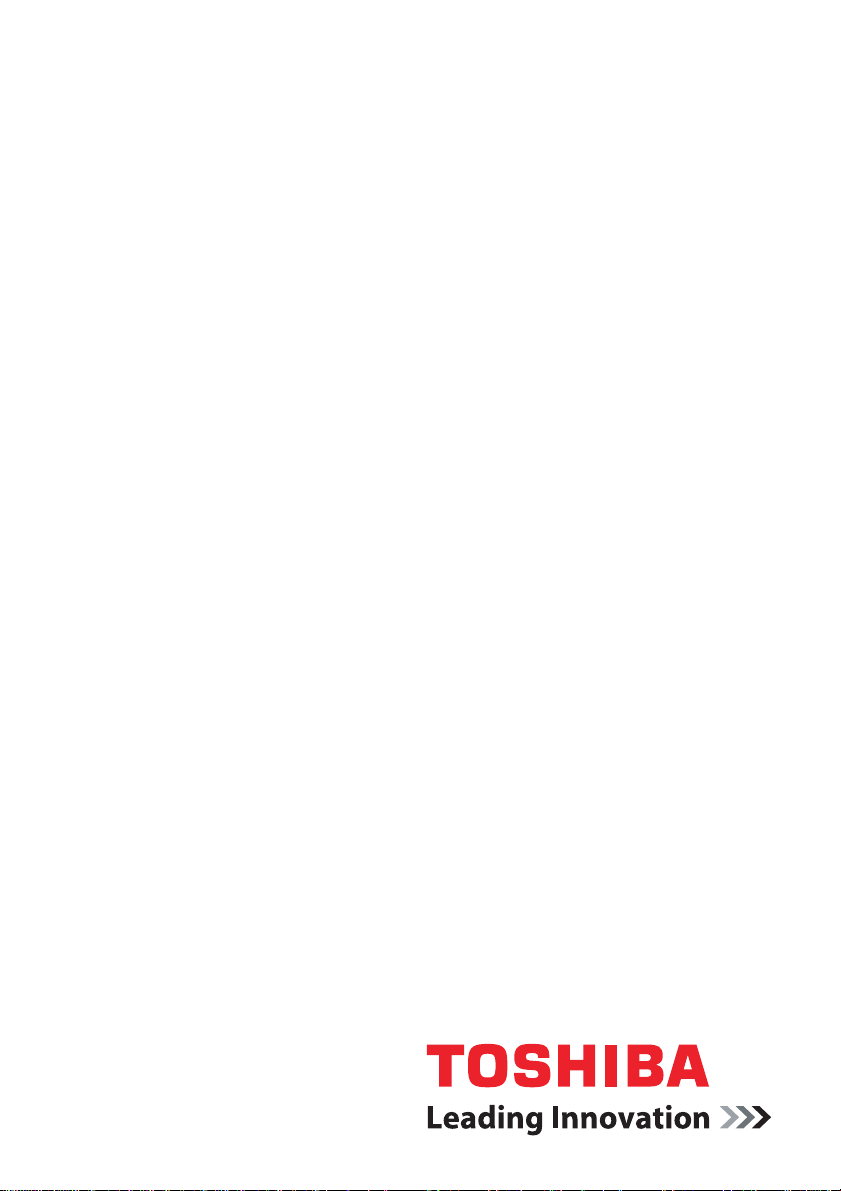
Gebruikershandleiding
L450/L450D
computers.toshiba-europe.com
Page 2
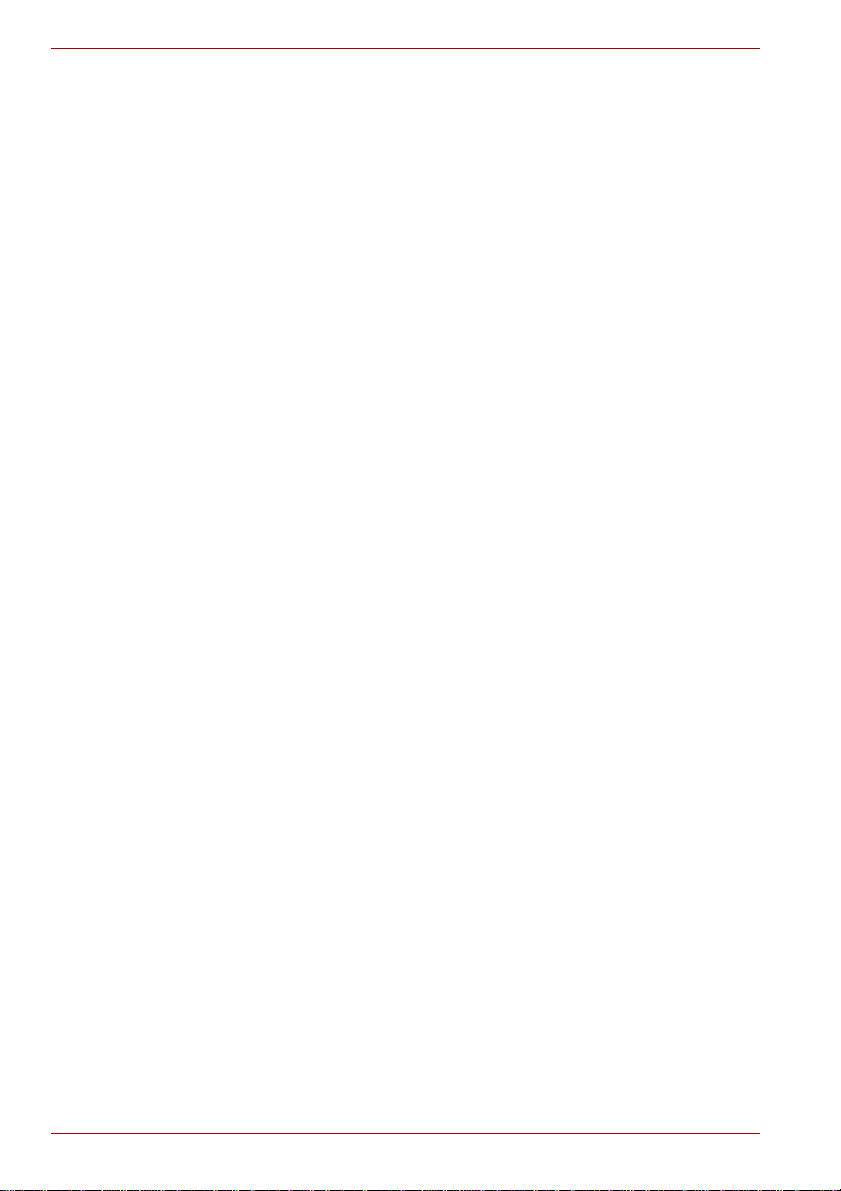
L450/L450D
Copyright
©2009 by TOSHIBA Corporation. Alle rechten voorbehouden. Krachtens
de auteurswetten mag deze handleiding op geen enkele wijze worden
verveelvoudigd zonder voorafgaande schriftelijke toestemming van
TOSHIBA. Met betrekking tot het gebruik van de informatie in deze
handleiding wordt geen octrooirechtelijke aansprakelijkheid aanvaard.
Gebruikershandleiding voor
TOSHIBA L450/L450D draagbare personal computer
Eerste druk september 2009
Het auteursrecht voor muziek, films, computerprogramma’s, databases en
ander auteursrechtelijk beschermd intellectueel eigendom berust bij de maker
of de copyrighthouder. Auteursrechtelijk beschermd materiaal mag uitsluitend
voor privé- of huiselijk gebruik worden verveelvoudigd. Andere toepassingen
dan hierboven zijn vermeld (met inbegrip van conversie naar digitale indeling,
wijziging, overdracht van gekopieerd materiaal en verspreiding via een
netwerk) zonder toestemming van de copyrighthouder vormen schendingen
van het auteursrecht en kunnen strafrechtelijk of middels een
schadevergoeding worden vervolgd. Houd u aan de auteurswetten wanneer u
deze handleiding of delen ervan verveelvoudigt.
Afwijzing van aansprakelijkheid
Deze handleiding is zorgvuldig geverifieerd en nagekeken.
De aanwijzingen en beschrijvingen waren correct voor draagbare personal
computers uit de TOSHIBA 450/L/L450D-serie op het tijdstip waarop deze
handleiding ter perse ging. Erop volgende computers en handleidingen
kunnen echter zonder kennisgeving worden gewijzigd. TOSHIBA
aanvaardt dientengevolge geen aansprakelijkheid voor schade die direct of
indirect voortvloeit uit fouten of omissies in de handleiding, of uit
discrepanties tussen computer en handleiding.
Handelsmerken
IBM is een gedeponeerd handelsmerk en IBM PC is een handelsmerk van
International Business Machines Corporation.
Intel, Intel Core, Celeron, Centrino en Pentium zijn handelsmerken of
gedeponeerde handelsmerken van Intel Corporation.
®
Microsoft en Windows
Corporation.
DirectX, ActiveDesktop, DirectShow en Windows Media zijn gedeponeerde
handelsmerken van Microsoft Corporation.
Adobe en Photoshop zijn handelsmerken of gedeponeerde handelsmerken
van Adobe Systems Incorporated.
ConfigFree is een handelsmerk van TOSHIBA Corporation.
HDMI, het HDMI-logo en High-Definition Multimedia Interface zijn
handelsmerken of gedeponeerde handelsmerken van HDMI Licensing LLC.
ii Gebruikershandleiding
zijn gedeponeerde handelsmerken van Microsoft
Page 3
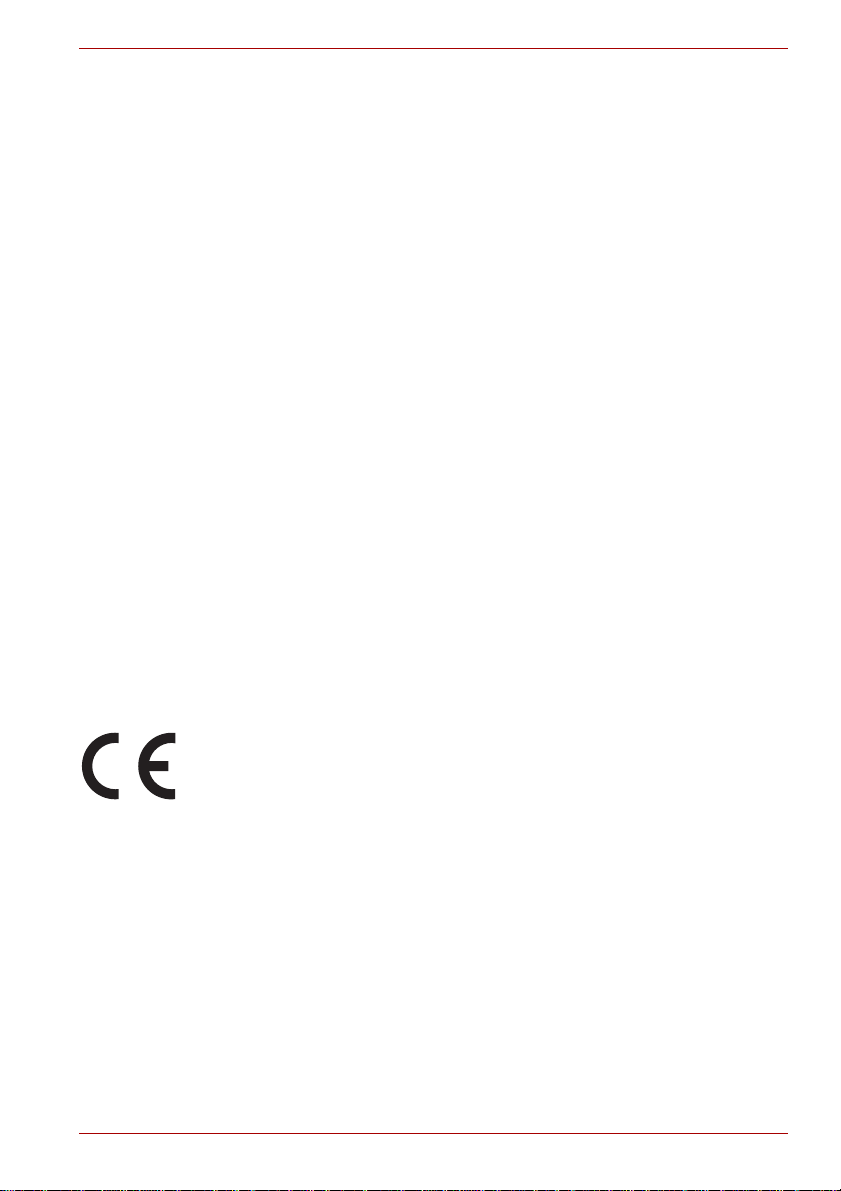
Labelflash™ is een handelsmerk van YAMAHA Corporation.
Photo CD is een handelsmerk van Eastman Kodak.
Wi-Fi is een gedeponeerd handelsmerk van de Wi-Fi Alliance.
Memory Stick en Memory Stick PRO zijn gedeponeerde handelsmerken
van SONY Corporation.
Secure Digital en SD zijn handelsmerken van de SD Card Association.
MultiMediaCard en MMC zijn handelsmerken van MultiMediaCard
Association.
In deze handleiding wordt mogelijk verwezen naar andere handelsmerken
en gedeponeerde handelsmerken die hierboven niet zijn genoemd.
Informatie over Macrovision
Licentieovereenkomst voor DVD-productie
Dit product gebruikt een technologie voor copyrightbeveiliging die wordt
beschermd door octrooien in de V.S. en andere intellectuele
eigendomsrechten, waaronder de Amerikaanse octrooinummers
6,836,549; 6,381,747; 7,050,698; 6,516,132 en 5,583,936. Gebruik van
deze technologie is alleen toegestaan met toestemming van Macrovision
en is uitsluitend bedoeld voor privégebruik en andere
weergavetoepassingen, tenzij Macrovision toestemming heeft verleend
voor andere gebruiksmogelijkheden. Reverse engineering of
deassembleren is verboden. De beschikbaarheid van de technologie voor
copyrightbeveiliging is afhankelijk van het gekochte model.
L450/L450D
EU-verklaring van overeenstemming
Dit product en (indien van toepassing) de meegeleverde accessoires zijn
voorzien van het CE-keurmerk en voldoen daarom aan de toepasselijke,
geharmoniseerde Europese normen die worden vermeld in de
Laagspanningsrichtlijn 2006/95/EG, de EMC-richtlijn 2004/108/EG en/of de
R&TTE-richtlijn 1999/5/EG.
De verantwoording voor de toewijzing van CE-keurmerken ligt bij:
TOSHIBA EUROPE GMBH, Hammfelddamm 8, 41460 Neuss, Duitsland
Fabrikant:
Toshiba Corporation, 1-1 Shibaura 1-chome, Minato-ku, Tokio, 105-8001,
Japan
U vindt de volledige officiële CE-verklaring van de EU op de volgende
webpagina: http://epps.toshiba-teg.com/
Gebruikershandleiding iii
Page 4
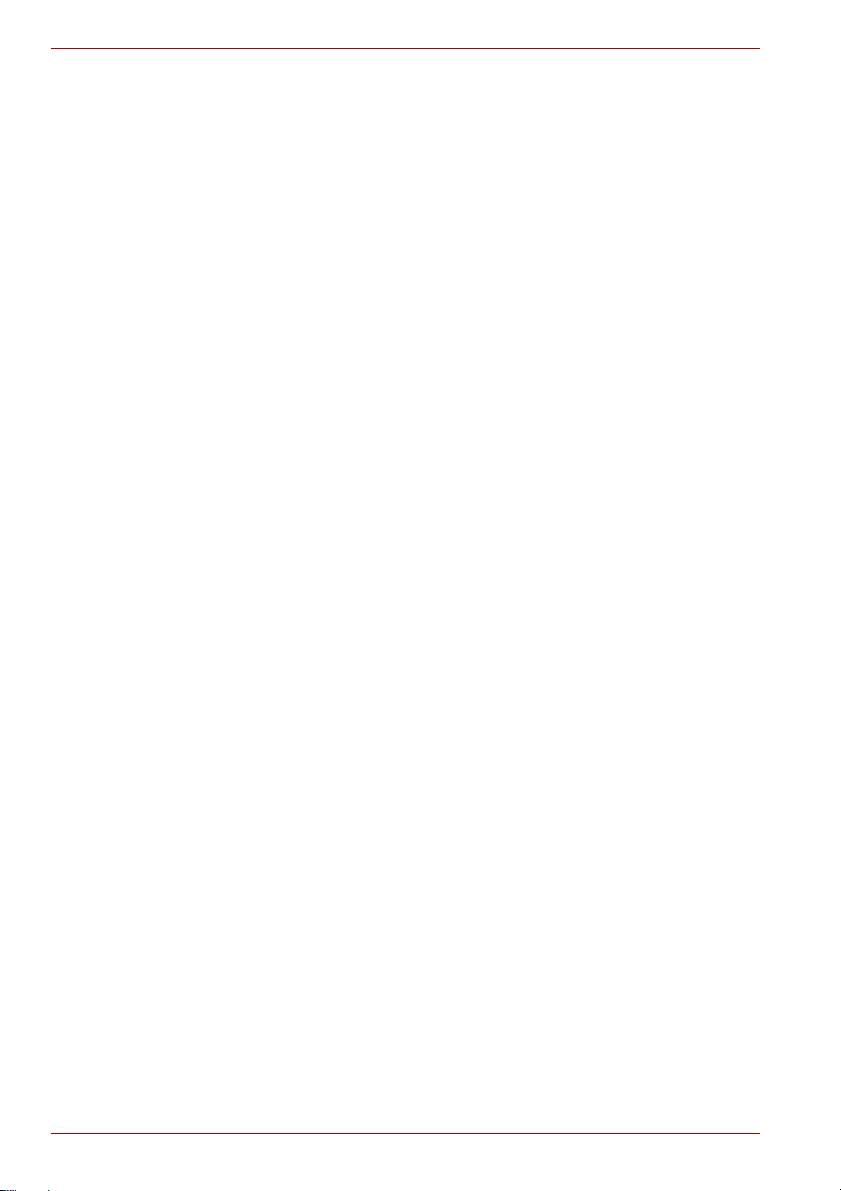
L450/L450D
Overeenstemming met CE-richtlijnen
Dit product is voorzien van het CE-keurmerk in overeenkomst met de
relevante Europese richtlijnen, met name de richtlijn omtrent
elektromagnetische compatibiliteit (2004/108/EG) voor de notebook en de
elektronische accessoires, waaronder de meegeleverde netadapter, de richtlijn
omtrent radioapparatuur en telecommunicatie-eindapparatuur (1999/5/EG) in
het geval van geïmplementeerde telecommunicatieaccessoires en
laagspanningsrichtlijn (2006/95/EG) voor de meegeleverde netadapter.
Dit product en de oorspronkelijke opties zijn ontworpen conform de
relevante EMC- (Elektromagnetische compatibiliteit) en veiligheidsnormen.
TOSHIBA garandeert echter niet dat dit product nog steeds aan deze
EMC-normen voldoet indien kabels of opties van andere leveranciers zijn
aangesloten of geïmplementeerd. In dat geval moeten de personen die
deze opties/kabels hebben geïmplementeerd/aangesloten, ervoor zorgen
dat het systeem (pc plus opties/kabels) nog steeds aan de vereiste normen
voldoet. Ter voorkoming van EMC-problemen moeten in het algemeen de
volgende richtlijnen in acht worden genomen:
■ Alleen opties met het CE-keurmerk mogen worden aangesloten/
geïmplementeerd.
■ Alleen hoogwaardige afgeschermde kabels mogen worden
aangesloten.
Werkomgeving
Dit product is ontworpen conform de EMC-voorschriften
(elektromagnetische compatibiliteit) voor zogenoemde ‘commerciële, lichtindustriële en woonomgevingen’.
TOSHIBA keurt het gebruik van dit product in andere werkomgevingen dan
de bovengenoemde ‘commerciële, licht-industriële en woonomgevingen’ af.
De volgende omgevingen zijn bijvoorbeeld niet veroorloofd:
■ industriële omgevingen (bijvoorbeeld omgevingen waar krachtstroom
van 380 V (drie fasen) wordt gebruikt)
■ omgevingen met medische apparatuur
■ gemotoriseerde voertuigen
■ vliegtuigen
Gevolgen van het gebruik van dit product in niet-geoorloofde
werkomgevingen vallen niet onder de verantwoordelijkheid van TOSHIBA.
Mogelijke gevolgen van het gebruik van dit product in niet-geoorloofde
werkomgevingen zijn onder andere:
■ storing van de werking van andere apparaten of machines in de
nabijheid;
■ onjuiste werking van het product of gegevensverlies, als gevolg van
storingen die worden gegenereerd door andere apparaten of machines
in de nabijheid.
iv Gebruikershandleiding
Page 5
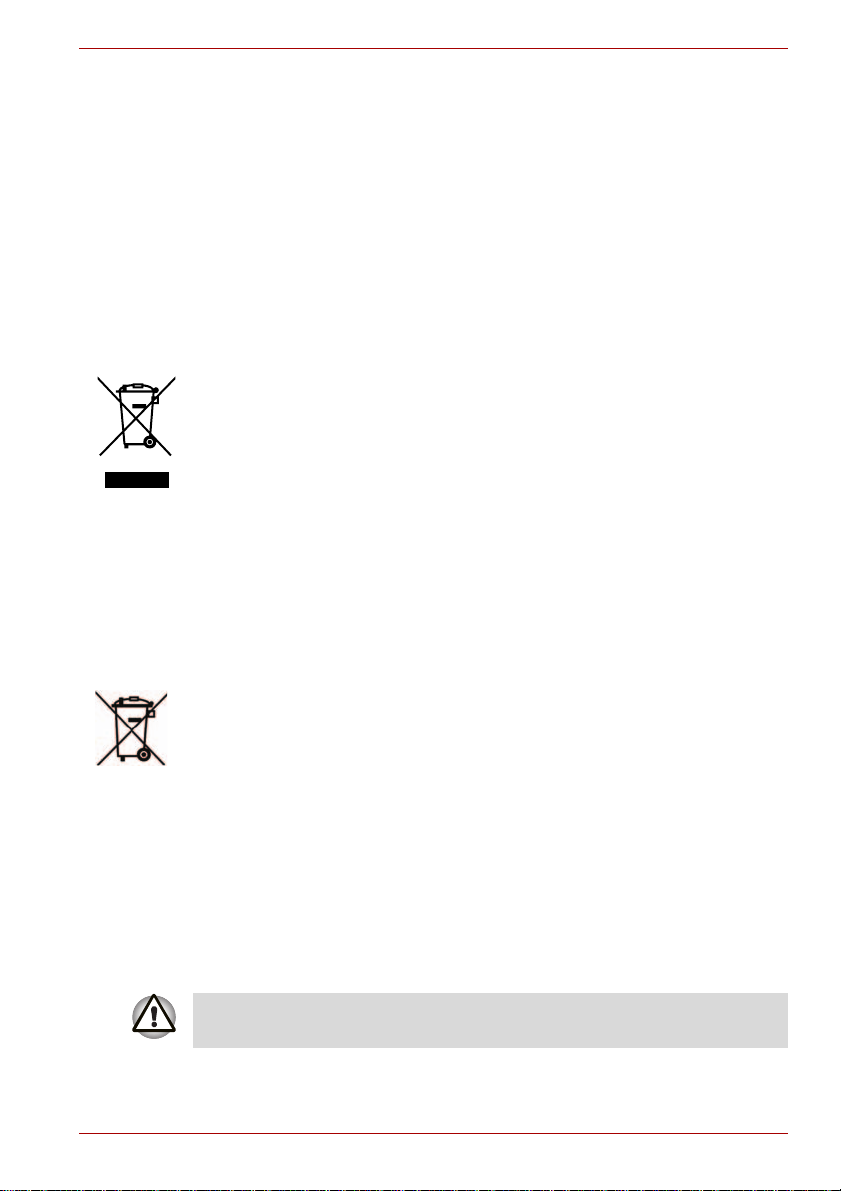
L450/L450D
TOSHIBA beveelt gebruikers dan ook met klem aan de elektromagnetische
compatibiliteit van dit product vóór gebruik naar behoren te testen in alle
niet-geoorloofde omgevingen. In het geval van auto’s of vliegtuigen mag dit
product uitsluitend worden gebruikt nadat de fabrikant of
luchtvaartmaatschappij hiervoor toestemming heeft verleend.
Verder is het in verband met algemene veiligheidsoverwegingen verboden
dit product te gebruiken in omgevingen met ontploffingsgevaar.
De volgende informatie is alleen bestemd voor lidstaten van
de EU:
Afvalverwerking van producten
Het symbool van een doorgekruiste prullenbak geeft aan dat producten
afzonderlijk moeten worden ingezameld en gescheiden van huishoudelijk afval
moeten worden verwerkt. Interne batterijen en accu’s kunnen met het product
worden weggegooid. Ze worden gescheiden door het recyclingcentrum.
De zwarte balk geeft aan dat het product op de markt is gebracht na
13 augustus 2005.
Door producten en batterijen gescheiden in te zamelen, draagt u bij aan de
juiste afvalverwerking van producten en batterijen en helpt u mogelijk
schadelijke gevolgen voor het milieu en de menselijke gezondheid voorkomen.
Voor meer informatie over inzameling en recycling in uw land bezoekt u
onze website (http://eu.computers.toshiba-europe.com) of neemt u contact
op met het gemeentekantoor of de winkel waar u het product hebt gekocht.
Afvalverwerking van batterijen en/of accu’s
Het symbool van een doorgekruiste prullenbak geeft aan dat batterijen
en/of accu’s afzonderlijk moeten worden ingezameld en gescheiden van
huishoudelijk afval moeten worden verwerkt.
3E+J&G
Gebruikershandleiding v
Als de batterij of accu meer lood (Pb), kwik (Hg) en/of cadmium (Cd) bevat
dan de waarden die zijn gedefinieerd in de richtlijn inzake batterijen en
accu’s (2006/66/EG), worden de chemische symbolen voor lood (Pb),
kwik (Hg) en/of cadmium (Cd) weergegeven onder het symbool van de
doorgekruiste prullenbak.
Door producten en batterijen afzonderlijk in te leveren, helpt u producten en
batterijen op de juiste wijze weg te gooien. Ook draagt u eraan bij de negatieve
gevolgen voor het milieu en de menselijke gezondheid te voorkomen.
Voor meer informatie over inzameling en recycling in uw land bezoekt u
onze website (http://eu.computers.toshiba-europe.com) of neemt u contact
op met het gemeentekantoor of de winkel waar u het product hebt gekocht.
Afhankelijk van het land of de regio waar u dit product hebt aangeschaft,
is dit symbool mogelijk niet aanwezig.
Page 6
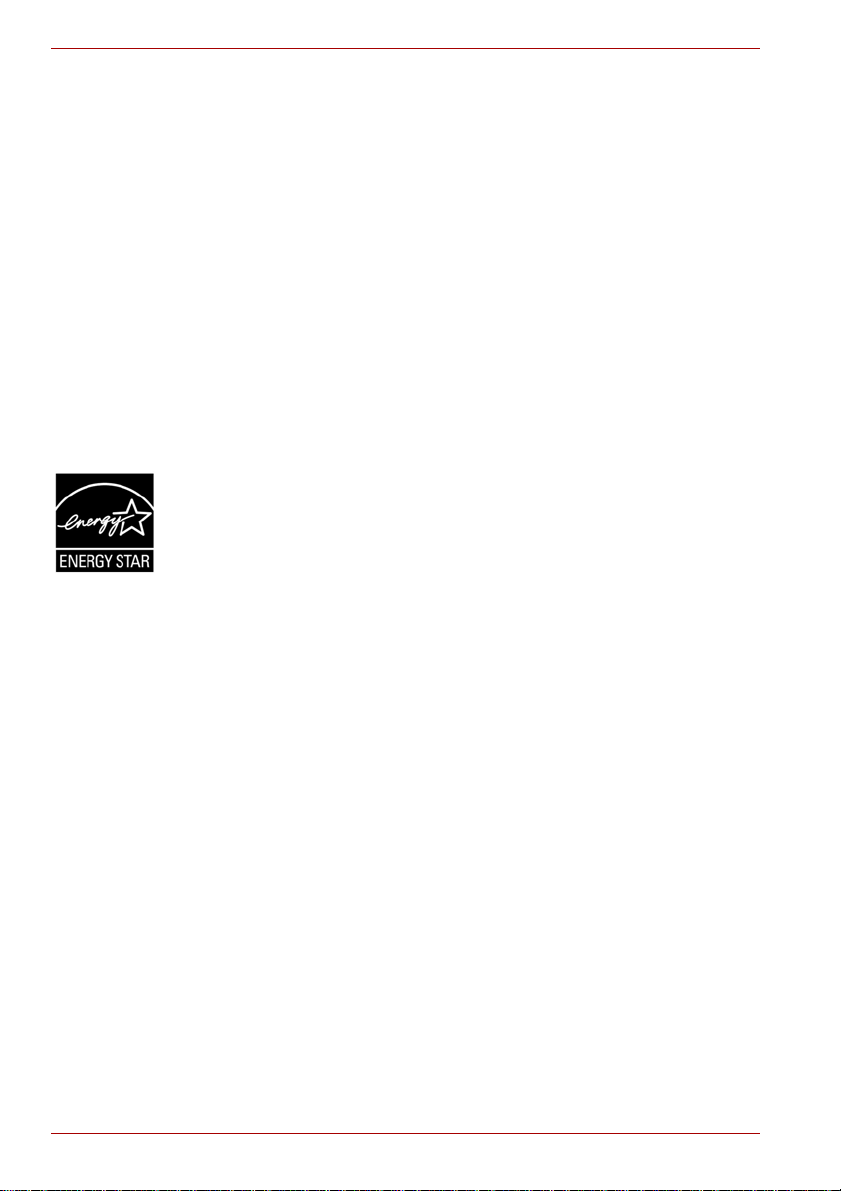
L450/L450D
Afvalverwijdering van de computer en de computerac cu’s
■ Verwijder deze computer overeenkomstig de toepasselijke wetten en
voorschriften. Raadpleeg uw lokale overheid voor nadere informatie.
■ Deze computer is uitgerust met een oplaadbare accu. Na herhaaldelijk
gebruik zal de accu uiteindelijk niet meer kunnen worden opgeladen en
moet deze worden vervangen. Volgens de geldende wetten en
voorschriften is het mogelijk niet toegestaan om oude accu’s weg te
gooien met het huisvuil.
■ Denk om het milieu. Raadpleeg de lokale overheden voor nadere
details met betrekking tot de recycling van oude accu’s of het op de
juiste wijze weggooien hiervan. Dit product bevat kwik. Om
milieuredenen kunnen er regels gelden voor de verwijdering van dit
materiaal. Raadpleeg uw lokale overheid voor nadere informatie over
verwijdering, hergebruik of recycling.
ENERGY STAR®-programma
Uw computer voldoet mogelijk aan de ENERGY STAR®-richtlijnen. Als het
aangeschafte model hieraan voldoet, is de computer voorzien van het
ENERGY STAR-logo en is de volgende informatie van toepassing.
TOSHIBA neemt deel aan het ENERGY STAR-programma van de
Environmental Protection Agency (EPA). Deze computer voldoet aan de
nieuwste ENERGY STAR-richtlijnen voor energiebesparing. Bij levering zijn
de opties voor energiebeheer van uw computer ingesteld op een
configuratie die de meest stabiele werkomgeving en optimale
systeemprestaties biedt voor gebruik met de netvoeding en met de accu.
Om energie te besparen is de computer zo ingesteld dat de
energiesluimerstand wordt geactiveerd als er gedurende 15 minuten geen
handelingen hebben plaatsgevonden terwijl de computer op de netvoeding
wordt gebruikt. Hierbij worden het systeem en het scherm uitgeschakeld.
TOSHIBA raadt aan deze en andere energiebesparende instellingen
ingeschakeld te laten, zodat de computer zo energiezuinig mogelijk werkt.
U kunt de computer uit de slaapstand activeren door op de aan/uit-knop te
drukken.
Producten die een ENERGY STAR hebben, voorkomen uitstoting van
broeikasgassen doordat ze voldoen aan de strenge richtlijnen die zijn
ingesteld door de US EPA en de Europese Commissie. Volgens de EPA
gebruikt een computer die aan de nieuwe ENERGY STAR-specificaties
voldoet tussen 20% en 50% minder energie, afhankelijk van het gebruik.
Ga naar http://www.eu-energystar.org of http://www.energystar.gov voor
meer informatie over het ENERGY STAR Program.
vi Gebruikershandleiding
Page 7
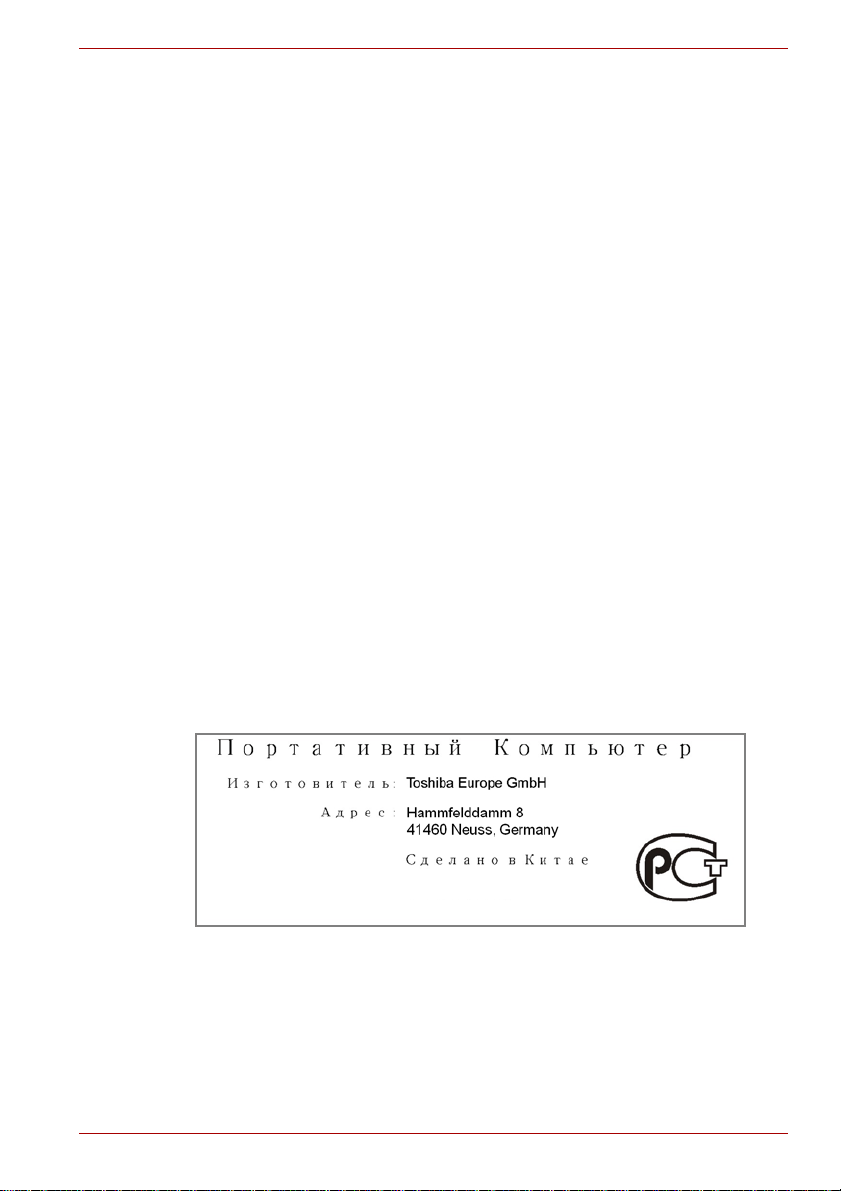
Verklaring over REACH-compatibiliteit
De nieuwe verordening van de Europese Unie (EU) met betrekking tot
chemische stoffen, REACH (Registration, Evaluation, Authorization and
Restriction of Chemicals ofwel registratie, beoordeling, autorisatie en
beperkingen van chemische stoffen), is vanaf 1 juni 2007 van kracht.
Toshiba voldoet aan alle REACH-vereisten en we streven ernaar onze
klanten informatie te verschaffen over de chemische stoffen in onze
producten in overeenstemming met de REACH-verordening.
Bezoek de volgende website
www.toshiba-europe.com/computers/info/reach voor informatie over de
aanwezigheid in onze producten van stoffen die op de kandidatenlijst staan
volgens artikel 59(1) van verordening (EG) Nr. 1907/2006 (REACH) in een
concentratie van meer dan 0,1 gewichtsprocent (g/g).
De volgende informatie geldt alleen voor Turkije:
■ Overeenstemming met EEE-richtlijnen: Toshiba voldoet aan alle
vereisten van de Turkse richtlijn 26891 ‘Beperking op het gebruik van
bepaalde gevaarlijke stoffen in elektrische en elektronische apparatuur’.
■ Het aantal mogelijke pixelfouten van het beeldscherm wordt
gedefinieerd volgens de norm ISO 13406-2. Als het aantal pixelfouten
minder is dan deze norm, wordt dit niet als een fout of defect gerekend.
■ Accu’s zijn verbruiksartikelen, aangezien de accugebruiksduur afhangt
van het gebruik van de computer. Als de accu niet meer kan worden
opgeladen, wordt dit veroorzaakt door een fout of defect.
Veranderingen in de accugebruiksduur zijn geen fout of defect.
L450/L450D
GOST
Standaards voor optische stations
TOSHIBA L450/L450D-computers worden geleverd met een geïnstalleerd
DVD Super Multi-station (+-R DL).
Gebruikershandleiding vii
Page 8
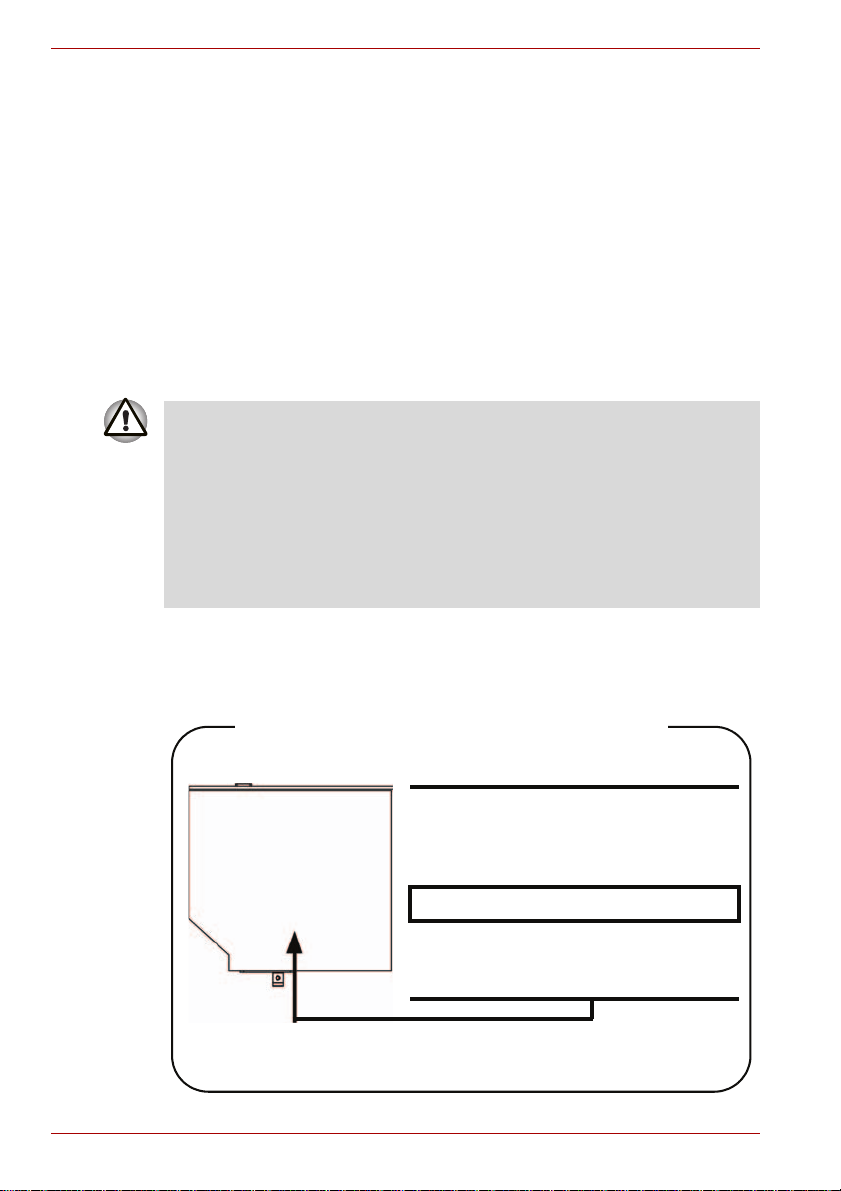
L450/L450D
Het station is van een van de volgende etiketten voorzien:
CLASS 1 LASER PRODUCT
LASER KLASSE 1
LUOKAN 1 LASERLAITE
APPAREIL A LASER DE CLASSE1
KLASS 1 LASER APPARAT
Vóór verzending is het laserapparaat van klasse 1 gecertificeerd conform
de normen in hoofdstuk 21 van het Amerikaanse ministerie van
volksgezondheid (DHHS 21 CFR).
Voor alle andere landen is het station gecertificeerd conform de IEC825- en
EN60825-normen voor klasse 1-laserapparaten.
Veiligheidsinstructies voor optische schijfstations
■ Het station gebruikt een lasersysteem. Om er zeker van te zijn dat dit
product correct wordt gebruikt, dient u deze handleiding zorgvuldig te
lezen en ter referentie bij de hand te houden.
Als het apparaat ooit moet worden gerepareerd, neemt u contact op
met een Authorized Toshiba Service Center.
■ Het gebruik van regelaars, instellingen of procedures anders dan wordt
vermeld, kan resulteren in blootstelling aan gevaarlijke straling
■ Probeer de kast niet te openen. Doet u dit wel, dan loopt u het risico
van directe blootstelling aan de laserstraal.
DVD Super Multi-station (+-R DL)
Panasonic UJ890A/UJ890E
Location of the required label
COMPLIES WITH FDA RADIATION
PERFORMANCE STANDARDS, 21
CFR SUBCHAPTER J.
MANUFACTURED
Panasonic Communications Co., Ltd.
1-62, 4-Chome Minoshima
Hakata-ku Fukuoka, Japan
viii Gebruikershandleiding
Page 9

HLDS GT20N/GT20F
Location of the required label
COMPLIES WITH FDA RADIATION
PERFORMANCE STANDARDS, 21
CFR SUBCHAPTER J.
MANUFACTURED
Hitachi-LG Data Storage, Inc.
22-23, Kaigan 3-chome, Minato-Ku,
Tokyo, 108-0022 Japan
Toshiba Samsung TS-L633C/TS-L633Y
L450/L450D
Location of the required label
PRODUCT IS CERTIFIED BY THE
MANUFACTURER TO COMPLY WITH
DHHS RULES 21 CFR CHAPTER 1,
SUBCHAPTER J, APPLICABLE AT
THE DATE OF MANUFACTURE.
MANUFACTURED
Toshiba Samsung Storage Technology
Korea Corporation
14F Digital empireII, 486 sin-dong,
YoungTong-gu, Suwon-si, Gyeonggi-do,
Korea, 443-734
Gebruikershandleiding ix
Page 10

L450/L450D
Internationale voorzorgsmaatregelen
LET OP: Dit apparaat bevat een
lasersysteem, dat is geclassificeerd als
een KLASSE 1-LASERPRODUCT.
Om te zorgen dat u dit product correct
gebruikt, dient u de gebruiksaanwijzingen
zorgvuldig te lezen en ter referentie bij de
hand te houden. Wend u in geval van
problemen met dit model tot het
dichtstbijzijnde Authorized Toshiba
Service Center. Probeer de kast niet te
openen. Doet u dit wel, dan loopt u het
risico van directe blootstelling aan de
laserstraal.
VORSICHT: Dieses Gerät enthält ein
Laser-System und ist als
‘LASERSCHUTZKLASSE 1 PRODUKT’
klassifiziert. Für den richtigen Gebrauch
dieses Modells lesen Sie bitte die
Bedienungsanleitung sorgfältig durch
und bewahren diese bitte als Referenz
auf. Falls Probleme mit diesem Modell
auftreten, benachrichtigen Sie bitte die
nächste ‘autorisierte Service-Vertretung’.
Um einen direkten Kontakt mit dem
Laserstrahl zu vermeiden darf das Gerät
nicht geöffnet werden.
x Gebruikershandleiding
ADVARSEL: Denne mærking er anbragt
udvendigt på apparatet og indikerer, at
apparatet arbejder med laserstråler af
klasse 1, hviket betyder, at der anvendes
laserstrlier af svageste klasse, og at man
ikke på apparatets yderside kan bilve
udsat for utilladellg kraftig stråling.
APPARATET BOR KUN ÅBNES AF
FAGFOLK MED SÆRLIGT KENDSKAB
TIL APPARAT ER MED
LASERSTRÅLER!
Indvendigt i apparatet er anbragt den her
gengivne advarselsmækning, som
advarer imod at foretage sådanne
indgreb i apparatet, at man kan komme til
at udsatte sig for laserstråling.
Page 11
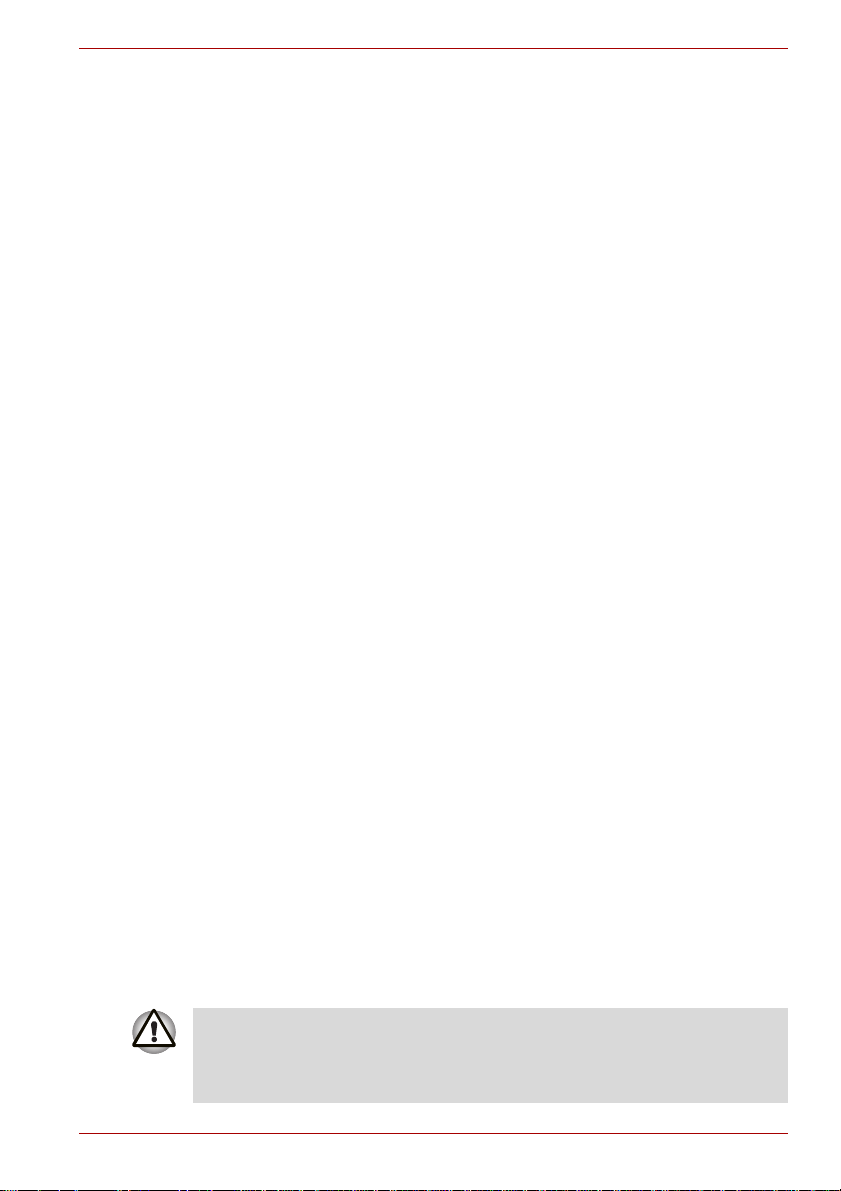
L450/L450D
OBS! Apparaten innehåller laserkomponent
som avger laserstråining överstigande
gränsen för laserklass 1.
VAROITUS. Suojakoteloa si saa avata. Laite
sisältää laserdiodin, joka lähetää
näkymätöntä silmilie vaarallista lasersäteilyä.
LET OP: HET GEBRUIK VAN REGELAARS,
INSTELLINGEN OF PROCEDURES
ANDERS DAN IN DE
GEBRUIKERSHANDLEIDING WORDT
VERMELD, KAN RESULTEREN IN
BLOOTSTELLING AAN GEVAARLIJKE
STRALING.
VORSICHT: DIE VERWENDUNG VON
ANDEREN STEURUNGEN ODER
EINSTELLUNGEN ODER DAS
DURCHFÜHREN VON ANDEREN
VORGÄNGEN ALS IN DER
BEDIENUNGSANLEITUNG BESCHRIEBEN
KÖNNEN GEFÄHRLICHE
STRAHLENEXPOSITIONEN ZUR FOLGE
HABEN.
Belangrijke mededeling
Auteursrechtelijk beschermd materiaal, zoals, maar niet beperkt tot,
muziek, video, computerprogramma’s en databases, is beschermd onder
de auteursrechtelijke wetgeving. Tenzij dit uitdrukkelijk is toegestaan
volgens toepasselijk auteursrecht, mag u auteursrechtelijk beschermd
materiaal zonder de toestemming van de eigenaar van de auteursrechten
niet kopiëren, wijzigen, toewijzen, overdragen of anderszins afstaan.
Overtreding van dit verbod kan resulteren in gerechtelijke vervolging.
■ Telefoneer niet tijdens onweer (behalve als u een draadloze telefoon
gebruikt). Bliksem kan elektrische schokken veroorzaken.
■ Gebruik de telefoon niet om een gaslek te rapporteren in de nabijheid
van het lek.
■ Gebruik alleen het in deze handleiding vermelde netsnoer.
■ Vervang de accu uitsluitend door een accu van hetzelfde type of van
een gelijkwaardig, door de fabrikant aanbevolen type.
■ Houd u bij het afdanken van gebruikte accu’s aan de voorschriften van
de fabrikant.
Gebruik alleen de accu-eenheid die bij de computer is geleverd of een
optionele, door de fabrikant aanbevolen accu-eenheid. Gebruik van de
verkeerde accu kan resulteren in beschadiging van de computer. In
dergelijke gevallen aanvaardt TOSHIBA geen aansprakelijkheid voor schade.
Gebruikershandleiding xi
Page 12
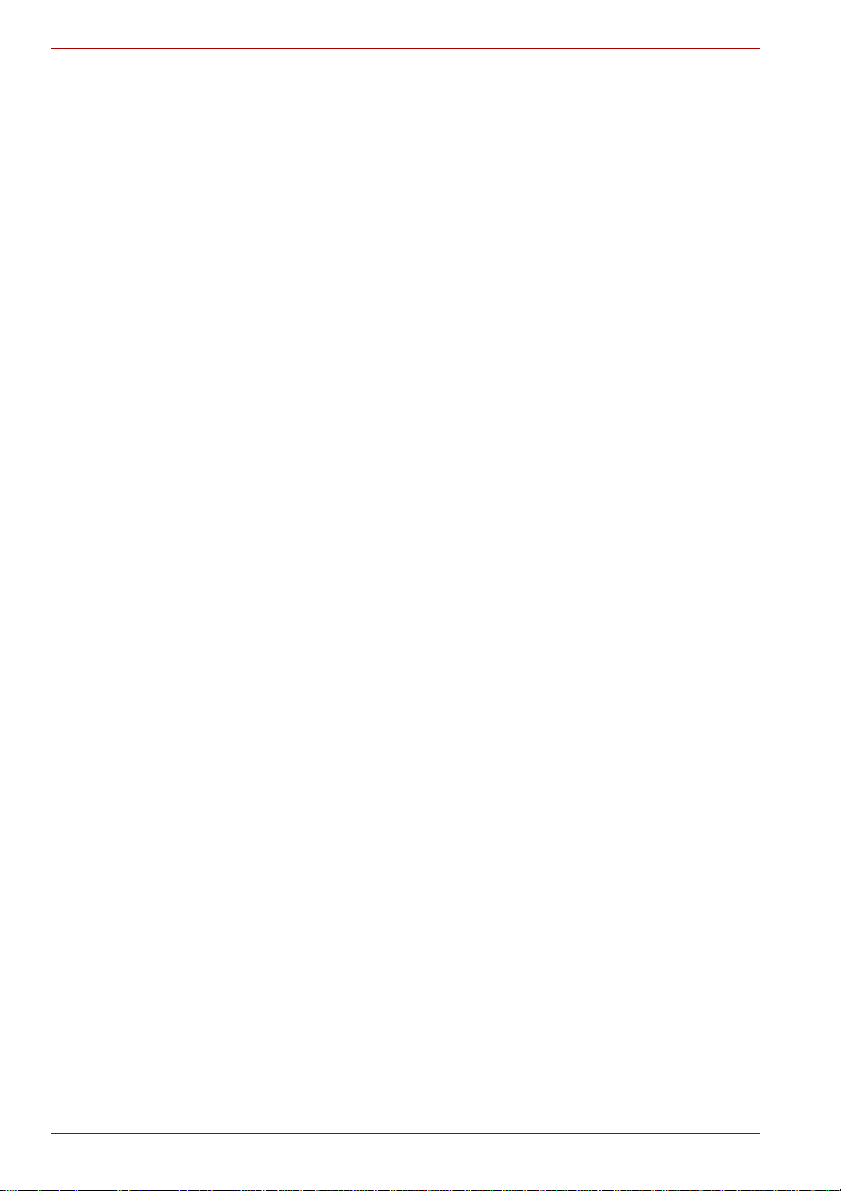
L450/L450D
Inhoudsopgave
V oorwoord
Algemene voorzorgsmaatregelen
Hoofdstuk 1 Inleiding
Controlelijst van apparatuur. . . . . . . . . . . . . . . . . . . . . . . . . . . . . . . . .1-1
Kenmerken . . . . . . . . . . . . . . . . . . . . . . . . . . . . . . . . . . . . . . . . . . . . . . .1-3
Speciale voorzieningen . . . . . . . . . . . . . . . . . . . . . . . . . . . . . . . . . . . . .1-8
TOSHIBA Value Added Package. . . . . . . . . . . . . . . . . . . . . . . . . . . . .1-10
Hulpprogramma’s en toepassingen . . . . . . . . . . . . . . . . . . . . . . . . . .1-11
Opties . . . . . . . . . . . . . . . . . . . . . . . . . . . . . . . . . . . . . . . . . . . . . . . . . .1-13
Hoofdstuk 2 Rondleiding
Voorkant met gesloten beeldscherm . . . . . . . . . . . . . . . . . . . . . . . . . .2-1
Linkerkant. . . . . . . . . . . . . . . . . . . . . . . . . . . . . . . . . . . . . . . . . . . . . . . .2-2
Rechterkant. . . . . . . . . . . . . . . . . . . . . . . . . . . . . . . . . . . . . . . . . . . . . . .2-4
Achterkant. . . . . . . . . . . . . . . . . . . . . . . . . . . . . . . . . . . . . . . . . . . . . . . .2-4
Onderkant . . . . . . . . . . . . . . . . . . . . . . . . . . . . . . . . . . . . . . . . . . . . . . . .2-5
Voorkant met geopend beeldscherm . . . . . . . . . . . . . . . . . . . . . . . . . .2-7
Systeemlampjes. . . . . . . . . . . . . . . . . . . . . . . . . . . . . . . . . . . . . . . . . .2-10
Optisch station. . . . . . . . . . . . . . . . . . . . . . . . . . . . . . . . . . . . . . . . . . .2-12
Netadapter. . . . . . . . . . . . . . . . . . . . . . . . . . . . . . . . . . . . . . . . . . . . . . .2-14
Hoofdstuk 3 Aan de slag
De netadapter aansluiten. . . . . . . . . . . . . . . . . . . . . . . . . . . . . . . . . . . .3-2
Het beeldscherm openen. . . . . . . . . . . . . . . . . . . . . . . . . . . . . . . . . . . .3-4
De computer inschakelen . . . . . . . . . . . . . . . . . . . . . . . . . . . . . . . . . . .3-5
Voor het eerst opstarten . . . . . . . . . . . . . . . . . . . . . . . . . . . . . . . . . . . .3-5
De computer uitschakelen. . . . . . . . . . . . . . . . . . . . . . . . . . . . . . . . . . .3-6
De computer opnieuw opstarten. . . . . . . . . . . . . . . . . . . . . . . . . . . . .3-10
Opties voor systeemherstel . . . . . . . . . . . . . . . . . . . . . . . . . . . . . . . .3-10
Hoofdstuk 4 Basisbeginselen
Het touchpad gebruiken . . . . . . . . . . . . . . . . . . . . . . . . . . . . . . . . . . . .4-1
Het optische station gebruiken. . . . . . . . . . . . . . . . . . . . . . . . . . . . . . .4-2
CD’s/DVD’s beschrijven met het DVD Super Multi-station. . . . . . . . .4-5
Behandeling van schijven. . . . . . . . . . . . . . . . . . . . . . . . . . . . . . . . . .4-14
xii Gebruikershandleiding
Page 13
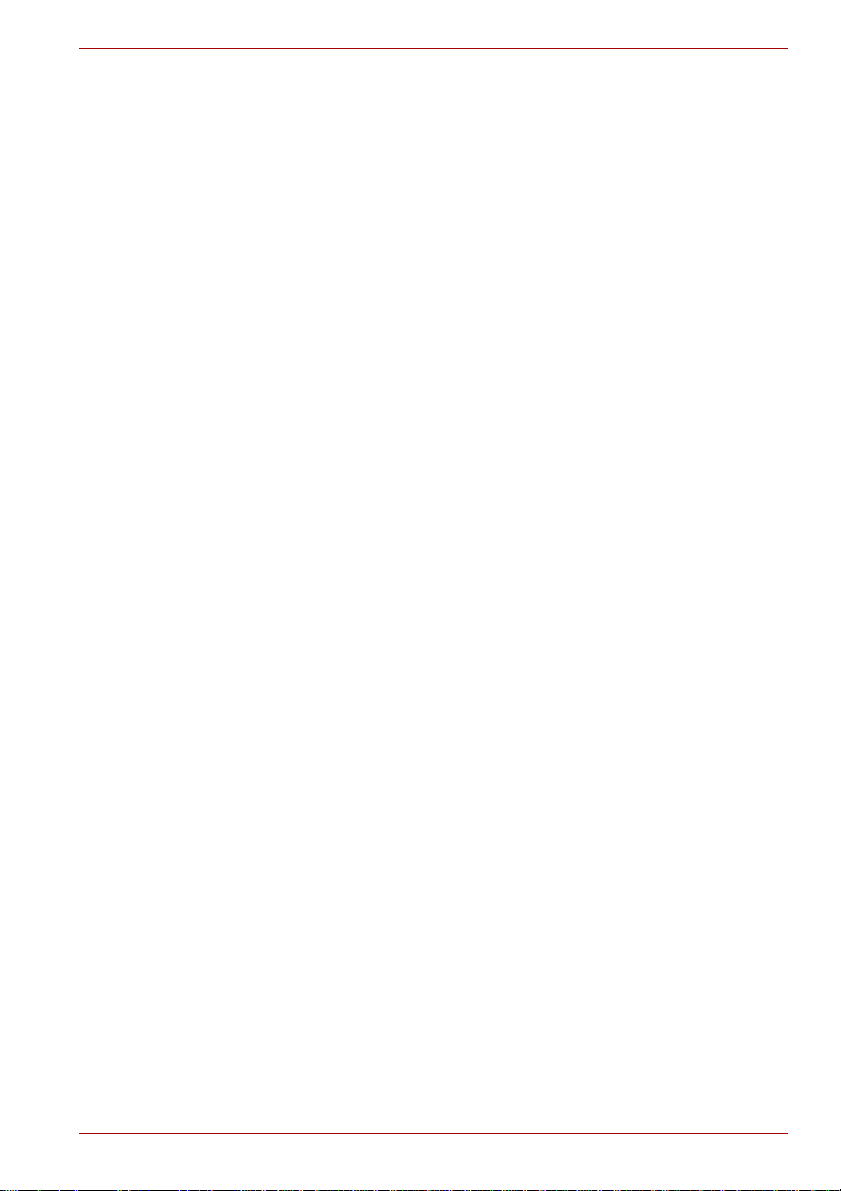
Geluidssysteem . . . . . . . . . . . . . . . . . . . . . . . . . . . . . . . . . . . . . . . . . 4-16
De webcam gebruiken . . . . . . . . . . . . . . . . . . . . . . . . . . . . . . . . . . . . 4-18
TOSHIBA-webcamtoepassing gebruiken. . . . . . . . . . . . . . . . . . . . . 4-19
TOSHIBA Gezichtsherkenning gebruiken . . . . . . . . . . . . . . . . . . . . 4-20
Draadloos LAN . . . . . . . . . . . . . . . . . . . . . . . . . . . . . . . . . . . . . . . . . . 4-24
LAN . . . . . . . . . . . . . . . . . . . . . . . . . . . . . . . . . . . . . . . . . . . . . . . . . . . 4-25
Computer schoonmaken . . . . . . . . . . . . . . . . . . . . . . . . . . . . . . . . . . 4-27
De computer verplaatsen. . . . . . . . . . . . . . . . . . . . . . . . . . . . . . . . . . 4-27
Warmteverspreiding . . . . . . . . . . . . . . . . . . . . . . . . . . . . . . . . . . . . . . 4-28
Hoofdstuk 5 Het toetsenbord
Typemachinetoetsen . . . . . . . . . . . . . . . . . . . . . . . . . . . . . . . . . . . . . . 5-1
Functietoetsen: F1 ... F12 . . . . . . . . . . . . . . . . . . . . . . . . . . . . . . . . . . 5-2
Softkeys: FN-toetscombinaties. . . . . . . . . . . . . . . . . . . . . . . . . . . . . . 5-2
Sneltoetsen . . . . . . . . . . . . . . . . . . . . . . . . . . . . . . . . . . . . . . . . . . . . . . 5-3
Speciale Windows-toetsen . . . . . . . . . . . . . . . . . . . . . . . . . . . . . . . . . 5-5
Geïntegreerde numerieke toetsen. . . . . . . . . . . . . . . . . . . . . . . . . . . . 5-6
ASCII-tekens genereren. . . . . . . . . . . . . . . . . . . . . . . . . . . . . . . . . . . . 5-7
Hoofdstuk 6 Stroomvoorziening en spaarstanden
Stroomvoorzieningsomstandigheden . . . . . . . . . . . . . . . . . . . . . . . . 6-1
Voedingslampjes . . . . . . . . . . . . . . . . . . . . . . . . . . . . . . . . . . . . . . . . . 6-2
Accu. . . . . . . . . . . . . . . . . . . . . . . . . . . . . . . . . . . . . . . . . . . . . . . . . . . . 6-3
De accu-eenheid vervangen . . . . . . . . . . . . . . . . . . . . . . . . . . . . . . . . 6-9
TOSHIBA Wachtwoordhulpprogramma . . . . . . . . . . . . . . . . . . . . . . 6-11
Opstartstanden . . . . . . . . . . . . . . . . . . . . . . . . . . . . . . . . . . . . . . . . . . 6-13
Hoofdstuk 7 HW Setup en wachtwoorden
HW Setup. . . . . . . . . . . . . . . . . . . . . . . . . . . . . . . . . . . . . . . . . . . . . . . . 7-1
HW Setup starten . . . . . . . . . . . . . . . . . . . . . . . . . . . . . . . . . . . . . . . . . 7-1
Het venster HW Setup . . . . . . . . . . . . . . . . . . . . . . . . . . . . . . . . . . . . . 7-1
Hoofdstuk 8 Optionele apparaten
Sleuf voor Bridge-media . . . . . . . . . . . . . . . . . . . . . . . . . . . . . . . . . . . 8-2
Aanvullende geheugenmodule . . . . . . . . . . . . . . . . . . . . . . . . . . . . . . 8-4
Accu-eenheden. . . . . . . . . . . . . . . . . . . . . . . . . . . . . . . . . . . . . . . . . . . 8-7
Universele netadapter . . . . . . . . . . . . . . . . . . . . . . . . . . . . . . . . . . . . . 8-8
Accu-oplader. . . . . . . . . . . . . . . . . . . . . . . . . . . . . . . . . . . . . . . . . . . . . 8-8
USB-diskettestation . . . . . . . . . . . . . . . . . . . . . . . . . . . . . . . . . . . . . . . 8-8
Externe monitor . . . . . . . . . . . . . . . . . . . . . . . . . . . . . . . . . . . . . . . . . 8-10
HDMI . . . . . . . . . . . . . . . . . . . . . . . . . . . . . . . . . . . . . . . . . . . . . . . . . . 8-11
Beveiligingsslot . . . . . . . . . . . . . . . . . . . . . . . . . . . . . . . . . . . . . . . . . 8-13
Hoofdstuk 9 Problemen oplossen
Handelwijze bij probleemoplossing . . . . . . . . . . . . . . . . . . . . . . . . . . 9-1
Controlelijst voor hardware en systeem . . . . . . . . . . . . . . . . . . . . . . 9-3
TOSHIBA-ondersteuning. . . . . . . . . . . . . . . . . . . . . . . . . . . . . . . . . . 9-21
L450/L450D
Gebruikershandleiding xiii
Page 14
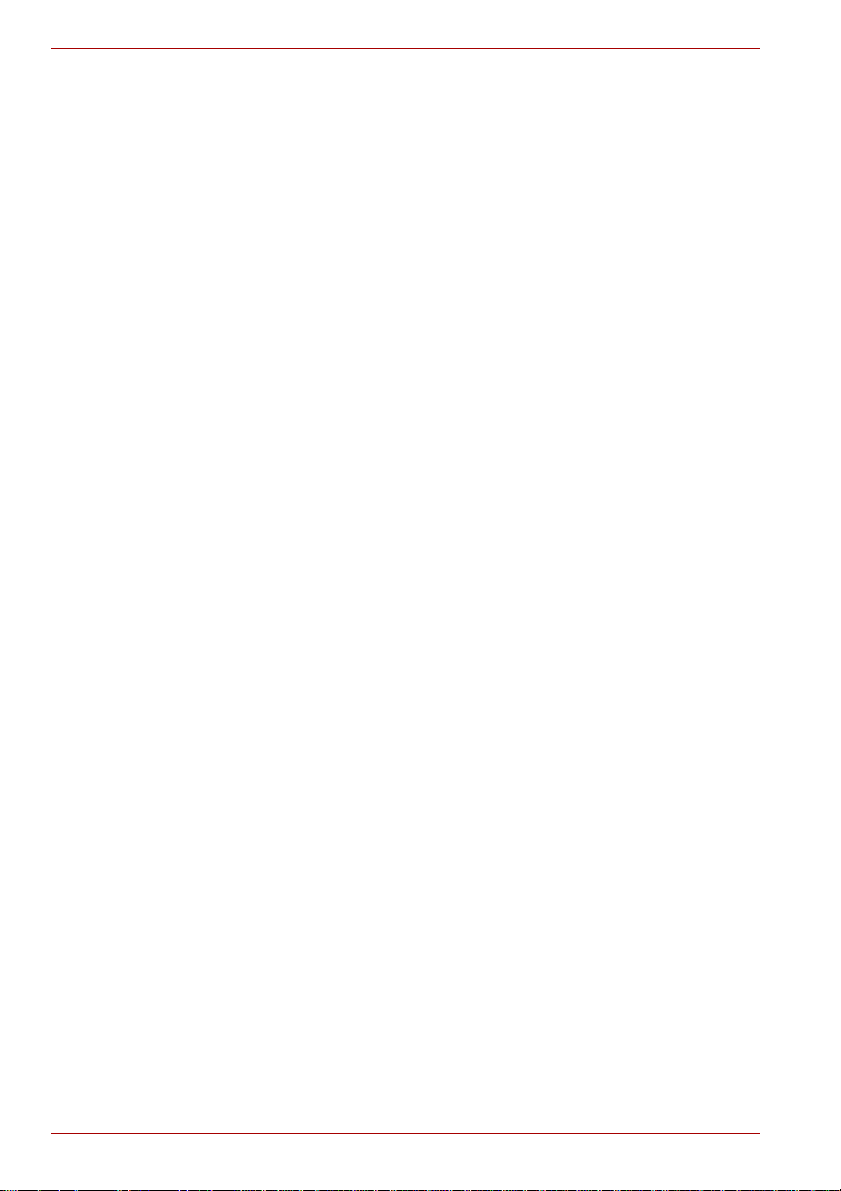
L450/L450D
Hoofdstuk 10
Bijlage A Specificaties
Vrijwaringsverklaringen
Werkomgeving . . . . . . . . . . . . . . . . . . . . . . . . . . . . . . . . . . . . . . . . . . . A-1
Bijlage B Beeldschermcontroller
Beeldschermcontroller . . . . . . . . . . . . . . . . . . . . . . . . . . . . . . . . . . . . B-1
Bijlage C Draadloos LAN
Kaartspecificaties. . . . . . . . . . . . . . . . . . . . . . . . . . . . . . . . . . . . . . . . . C-1
Radiospecificaties . . . . . . . . . . . . . . . . . . . . . . . . . . . . . . . . . . . . . . . . C-2
Ondersteunde subfrequenties . . . . . . . . . . . . . . . . . . . . . . . . . . . . . . C-2
Bijlage D Netsnoer en connectoren
Certificeringsinstanties . . . . . . . . . . . . . . . . . . . . . . . . . . . . . . . . . . . . D-1
Bijlage E Als uw computer wordt gestolen
Woordenlijst
Index
xiv Gebruikershandleiding
Page 15

Voorwoord
Gefeliciteerd met uw nieuwe computer uit de TOSHIBA L450/L450D-serie.
Deze krachtige, hoogwaardige notebookcomputer staat garant voor
jarenlang betrouwbaar computergebruik en biedt uitstekende
uitbreidingsmogelijkheden, bijvoorbeeld voor multimediafunctionaliteit.
In deze handleiding wordt uitgelegd hoe u uw computer uit de -serie
gebruiksklaar maakt en ermee aan de slag gaat. Verder wordt
gedetailleerde informatie gegeven over het configureren van de computer,
elementaire bewerkingen en onderhoud, het gebruik van optionele
apparaten en probleemoplossing.
Als u nog nooit een computer hebt gebruikt of nog nooit met een draagbare
computer hebt gewerkt, leest u eerst de hoofdstukken Inleiding en
Rondleiding om uzelf vertrouwd te maken met de voorzieningen,
onderdelen en accessoires van de computer. Lees vervolgens Aan de slag
voor stapsgewijze instructies voor het gebruiksklaar maken van de
computer.
Bent u een ervaren computergebruiker, dan leest u dit voorwoord verder
door om inzicht te krijgen in de indeling van deze handleiding, waarna u de
handleiding kunt doorbladeren om ermee vertrouwd te raken. Besteed met
name aandacht aan de paragraaf Speciale voorzieningen van de inleiding
om kennis te maken met de voorzieningen die bijzonder of uniek zijn voor
de computer en lees aandachtig HW Setup en wachtwoorden. Als u
externe apparaten zoals een printer gaat aansluiten, dient u hoofdstuk 8,
Optionele apparaten, te lezen.
L450/L450D
Inhoud van de handleiding
Deze handleiding bestaat uit de volgende hoofdstukken, bijlagen, een
woordenlijst en een index.
In hoofdstuk 1, Inleiding, vindt u een overzicht van de voorzieningen,
mogelijkheden en opties van de computer.
In hoofdstuk 2, Rondleiding, worden de onderdelen van de computer
geïdentificeerd en kort toegelicht.
In hoofdstuk 3, Aan de slag, wordt een kort overzicht gegeven van het
gebruik van de computer.
Hoofdstuk 4, Basisbeginselen, bevat tips over het onderhoud van de
computer en over het gebruik van het touchpad, het optische schijfstation,
audio-/videobedieningsknoppen, de webcam, de microfoon, draadloos
LAN en LAN.
Gebruikershandleiding xv
Page 16
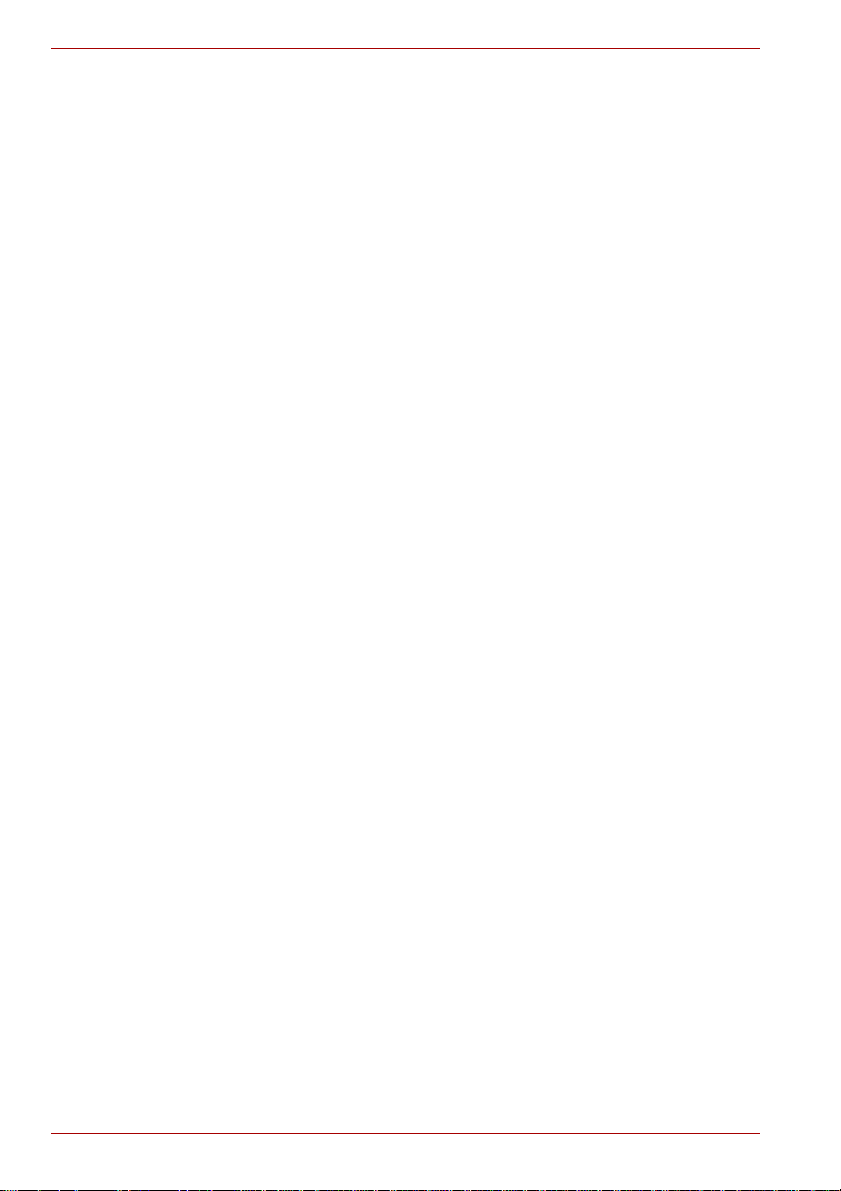
L450/L450D
In hoofdstuk 5, Het toetsenbord, worden speciale toetsenbordfuncties
beschreven, zoals de geïntegreerde numerieke toetsen en de sneltoetsen.
In hoofdstuk 6, Stroomvoorziening en spaarstanden, vindt u informatie over
de voedingsbronnen en energiebesparingsmodi van de computer.
In hoofdstuk 7, HW Setup en wachtwoorden, wordt uitgelegd hoe u de
computer met het programma HW Setup kunt configureren. Verder leest u
hier hoe u een wachtwoord instelt.
In hoofdstuk 8, Optionele apparaten, wordt beschreven welke optionele
hardware beschikbaar is.
Hoofdstuk 9, Problemen oplossen, bevat nuttige informatie over het
uitvoeren van diagnostische tests en suggesties voor de beste handelwijze
als de computer niet correct lijkt te werken.
Hoofdstuk 10, Vrijwaringsverklaringen, bevat wettelijke voetnoten met
betrekking tot uw computer.
De bijlagen bieden technische informatie over de computer.
De Woordenlijst bevat definities van algemene computertermen en
acroniemen die in de tekst worden gebruikt.
Met behulp van de Index kunt u snel informatie in deze handleiding
opzoeken.
Conventies
In deze handleiding worden de volgende notatieconventies gebruikt voor
het beschrijven, identificeren en markeren van termen en
bedieningsprocedures.
Afkortingen
Wanneer een afkorting voor het eerst wordt gebruikt, wordt deze gevolgd
door een verklaring (al dan niet tussen haakjes). Bijvoorbeeld: ROM (Read
Only Memory). Acroniemen worden tevens gedefinieerd in de Woordenlijst.
Pictogrammen
Pictogrammen identificeren poorten, regelaars en andere delen van de
computer. Het paneel met systeemlampjes gebruikt tevens pictogrammen
ter aanduiding van de onderdelen waarover het informatie verschaft.
Toetsen
De toetsenbordtoetsen worden in de tekst gebruikt ter beschrijving van een
aantal computerbewerkingen. De toetsopschriften die op het toetsenbord te
zien zijn, worden in een ander lettertype gedrukt. ENTER duidt bijvoorbeeld
de ENTER-toets aan.
xvi Gebruikershandleiding
Page 17
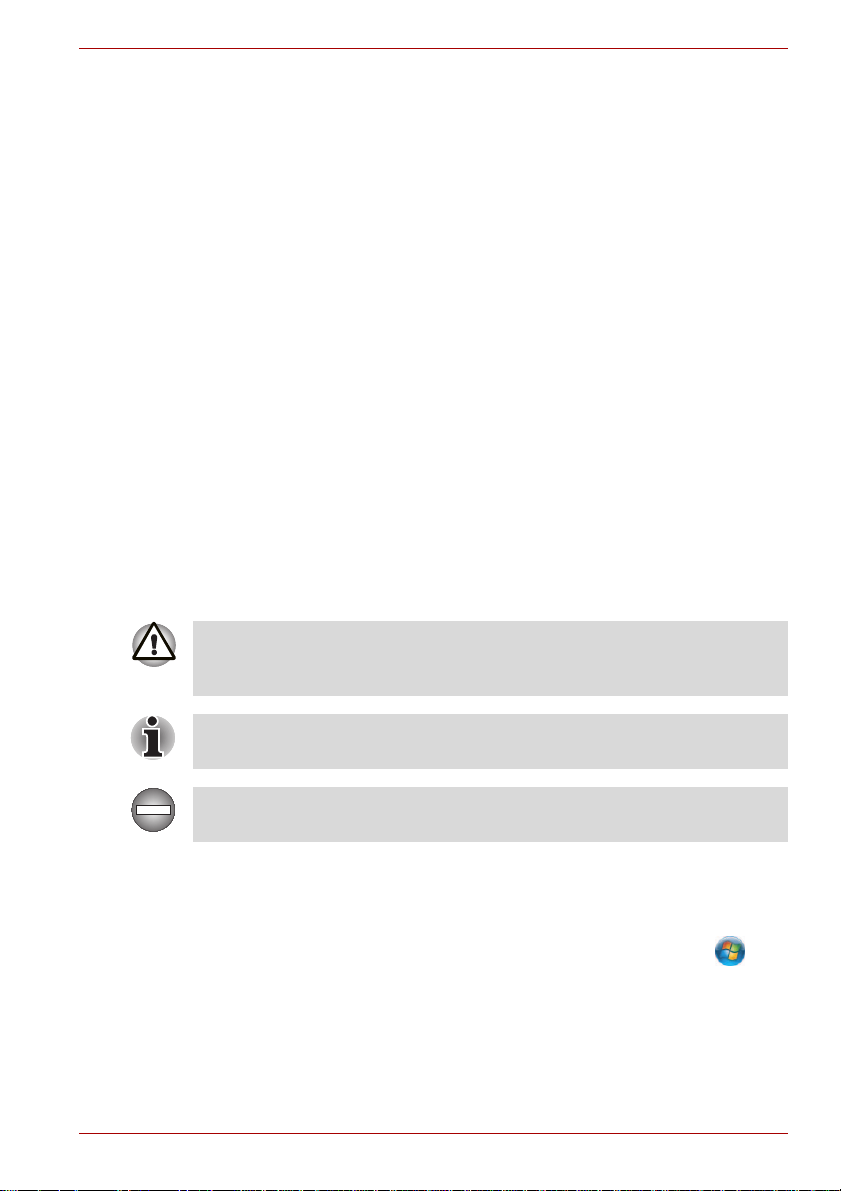
Gebruik van toetsen
Voor sommige bewerkingen moet u tegelijkertijd twee of meer toetsen
indrukken. Dergelijke bewerkingen worden aangeduid door een plusteken
(+) tussen de toetsopschriften. Zo betekent CTRL + C dat u op C moet
drukken terwijl u CTRL ingedrukt houdt. Als er drie toetsen worden gebruikt,
houdt u de eerste twee ingedrukt en drukt u tegelijkertijd op de derde.
L450/L450D
ABC
Wanneer u in een procedure een handeling moet
uitvoeren (bijvoorbeeld een pictogram aanklikken
of tekst invoeren), wordt de pictogramnaam of de
te typen tekst in het links weergegeven lettertype
gedrukt.
Beeldscherm
ABC
De namen van vensters en pictogrammen,
en door de computer gegenereerde tekst die op
het beeldscherm verschijnt, worden in het links
weergegeven lettertype gedrukt.
Mededelingen
Mededelingen worden in deze handleiding gebruikt om u attent te maken
op belangrijke informatie. Elk type mededeling wordt aangeduid zoals
hieronder wordt geïllustreerd.
Attentie! In dit soort mededelingen wordt u gewaarschuwd dat incorrect
gebruik van apparatuur of het negeren van instructies kan resulteren in
gegevensverlies of beschadiging van de apparatuur.
Opmerking. Een opmerking is een tip of aanwijzing die u helpt de
apparatuur optimaal te gebruiken.
Duidt op een potentieel gevaarlijke situatie die bij veronachtzaming van de
instructies kan leiden tot ernstig of dodelijk letsel.
Terminologie
Deze term wordt in dit document als volgt gedefinieerd:
Start
Gebruikershandleiding xvii
Het woord ‘Start’ verwijst naar de knop ‘ ’ in
Windows 7.
Page 18
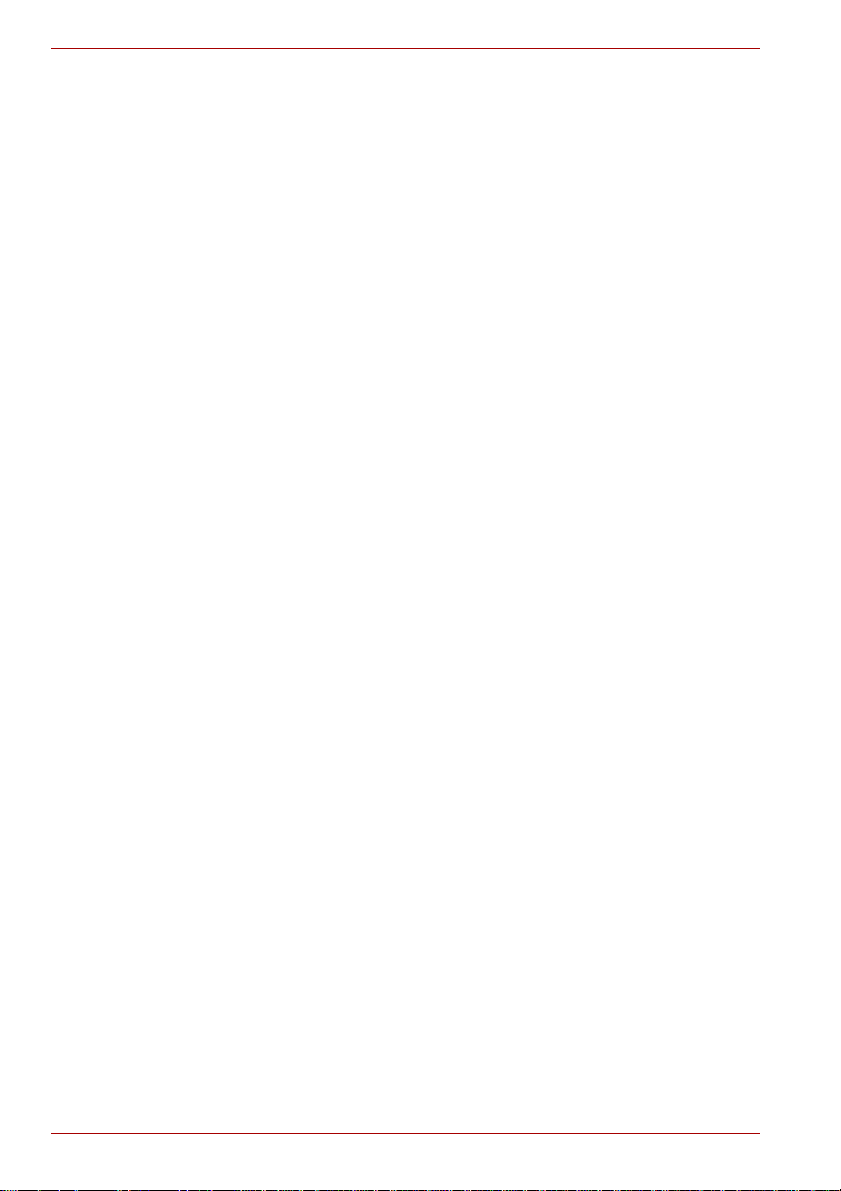
L450/L450D
Algemene voorzorgsmaatregelen
TOSHIBA-computers bieden optimale veiligheid en optimaal
gebruikerscomfort; bovendien zijn ze robuust, een belangrijke eigenschap
voor draagbare computers. U moet echter bepaalde voorzorgsmaatregelen
nemen om het risico van lichamelijk letsel of beschadiging van de computer
verder te beperken.
Lees de onderstaande algemene aanwijzigen en let op de waarschuwingen
die in de handleiding worden gegeven.
Een gebruiksvriendelijke omgeving inrichten
Plaats de computer op een egaal oppervlak dat groot genoeg is voor de
computer en eventuele andere apparaten die u nodig hebt, zoals een printer.
Laat voldoende ruimte vrij rondom de computer en andere apparatuur voor
een adequate ventilatie. De apparaten kunnen anders oververhit raken.
Houd uw computer in optimale werkconditie door de werkplek niet bloot te
stellen aan:
■ stof, vocht en direct zonlicht;
■ apparatuur met sterke magnetische velden, zoals luidsprekers
(andere dan die op de computer zijn aangesloten) of een hoofdtelefoon;
■ plotselinge veranderingen in temperatuur of vochtigheid, en
warmtebronnen zoals radiatoren en airconditioningroosters;
■ Vermijd extreme hitte, koude of vochtigheid.
■ vloeistoffen en bijtende chemicaliën;
Blessures door overbelasting
Lees zorgvuldig de Instructiegids voor veiligheid en comfort. Hierin wordt
toegelicht hoe u hand- en polsblessures als gevolg van langdurig
toetsenbordgebruik kunt voorkomen.
xviii Gebruikershandleiding
Page 19
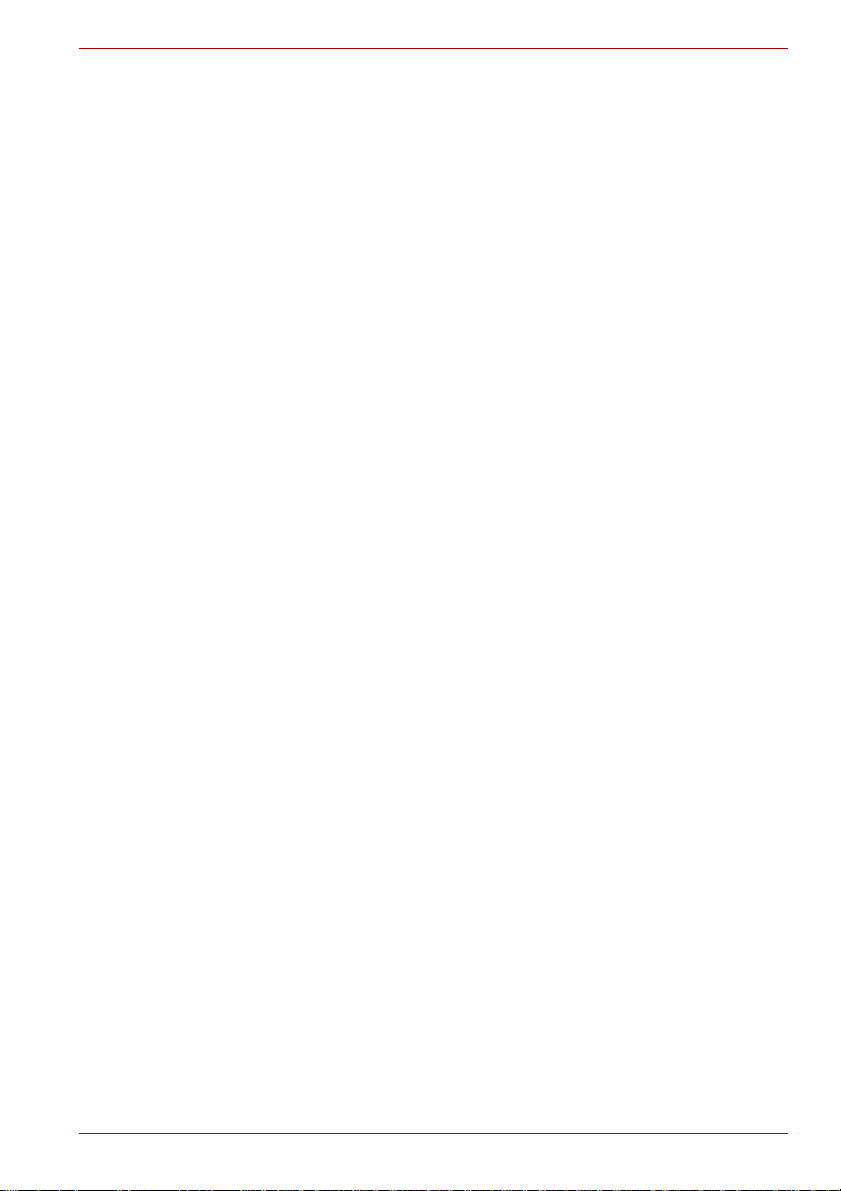
Verhitting van computeroppervlakken
■ Vermijd langdurig lichamelijk contact met de computer. Indien de
computer gedurende een langere periode is gebruikt, kan het oppervlak
zeer heet worden. Zelfs als de computer niet heet aanvoelt, kan
langdurig lichamelijk contact - bijvoorbeeld wanneer u de computer op
uw schoot of uw handen op de polssteun laat rusten - resulteren in rode
plekken op de huid.
■ De metalen plaat die de interfacepoorten ondersteunt, kan heet
worden. Vermijd daarom rechtstreeks contact met deze plaat na
langdurig computergebruik.
■ Het oppervlak van de netadapter kan bij gebruik heet worden, maar dit
is normaal. Als u de netadapter wilt vervoeren, koppelt u deze los en
laat u deze eerst afkoelen.
■ Plaats de netadapter niet op materiaal dat hittegevoelig is, deze kan
namelijk schade veroorzaken.
Schade door druk of stoten
Zorg dat de computer niet wordt blootgesteld aan zware druk of harde
stoten aangezien hierdoor computeronderdelen beschadigd kunnen raken
of andere storingen kunnen ontstaan.
Mobiele telefoons
L450/L450D
Let erop dat het gebruik van mobiele telefoons kan leiden tot storingen in
het audiosysteem. Hoewel de werking van de computer hierdoor niet wordt
beïnvloed, verdient het aanbeveling om tijdens telefoongesprekken een
afstand van minimaal 30 cm in acht te nemen tussen de computer en de
mobiele telefoon.
Instructiehandleiding voor veiligheid en comfort
Alle belangrijke informatie voor veilig en juist gebruik van deze computer
wordt beschreven in de bijgesloten Instructiegids voor veiligheid en
comfort. Lees deze gids voordat u de computer gebruikt.
Gebruikershandleiding xix
Page 20
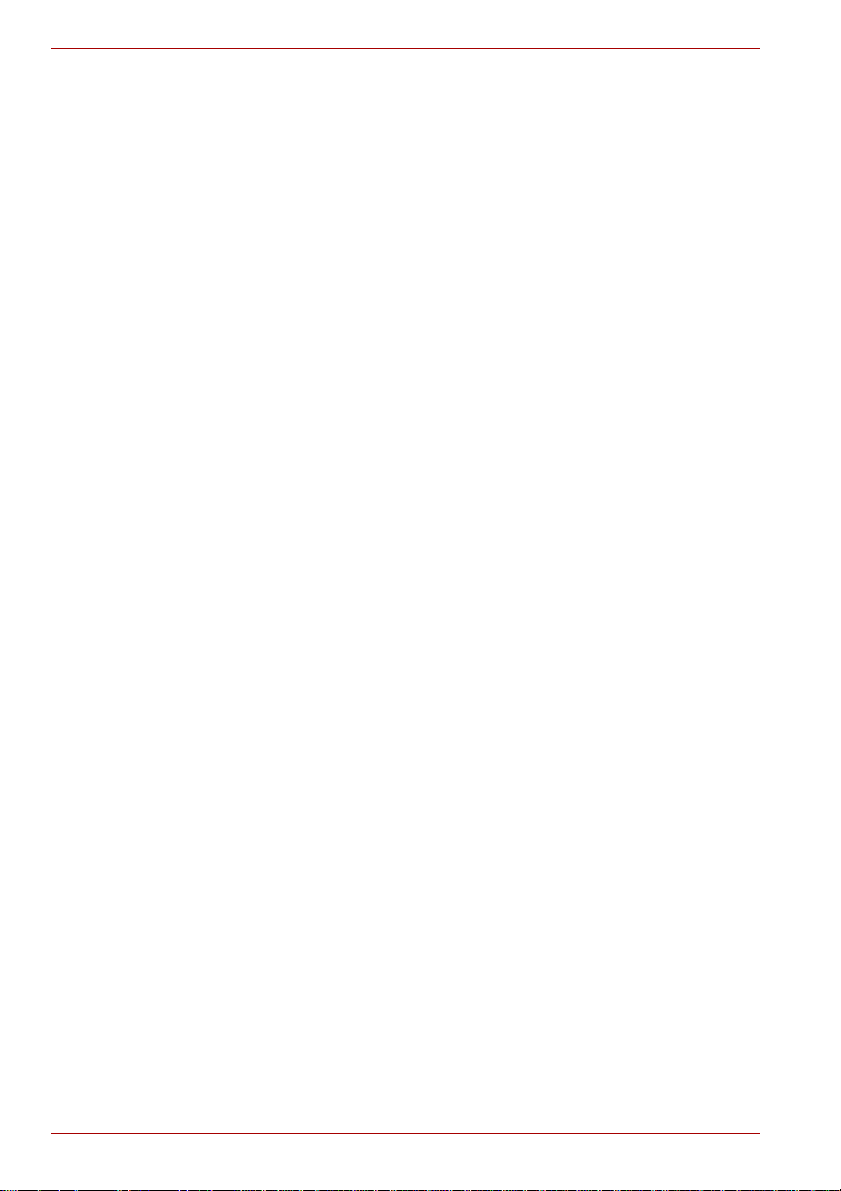
L450/L450D
xx Gebruikershandleiding
Page 21
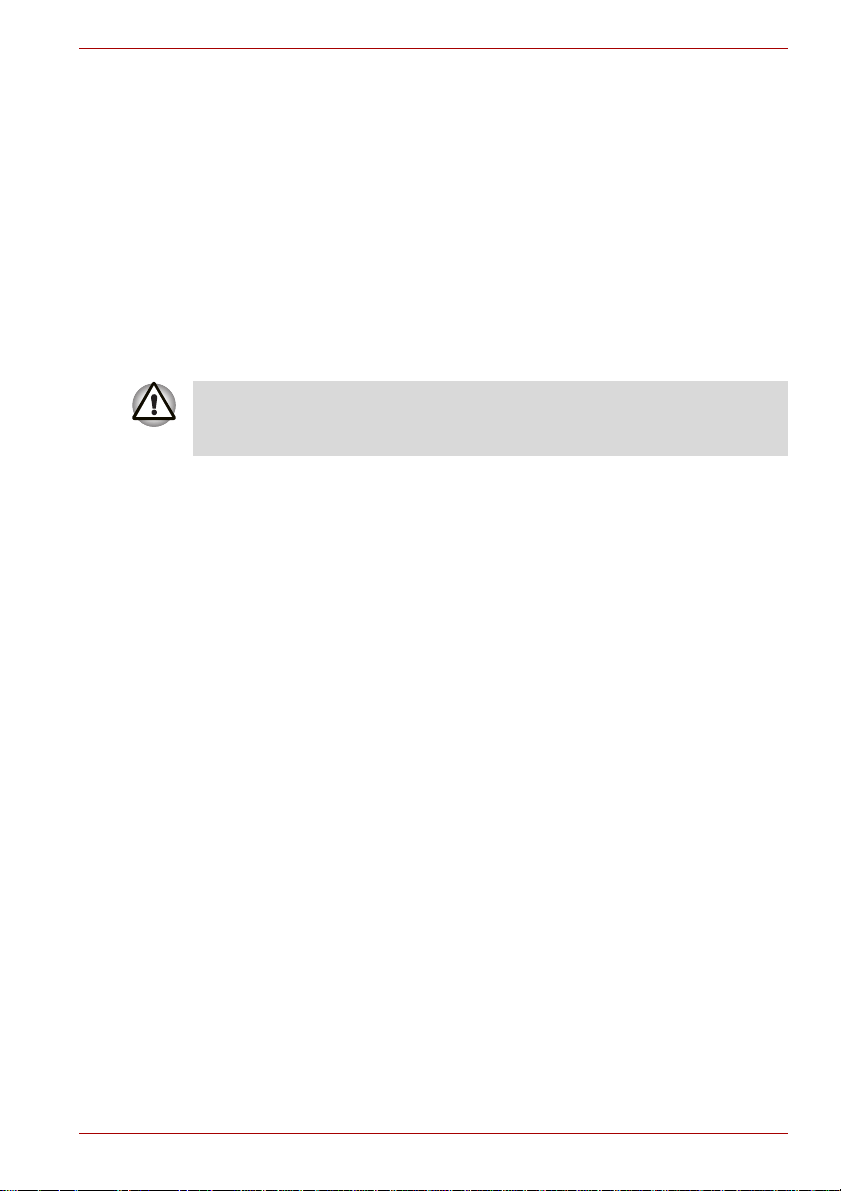
Inleiding
Dit hoofdstuk bevat een controlelijst met de geleverde apparatuur en
beschrijft de voorzieningen, opties en accessoires van de computer.
Sommige voorzieningen die in deze handleiding worden toegelicht,
functioneren wellicht niet correct als u een besturingssysteem gebruikt dat
niet vooraf door TOSHIBA is geïnstalleerd.
Controlelijst van apparatuur
Pak de computer voorzichtig uit en bewaar de doos en het
verpakkingsmateriaal voor toekomstig gebruik.
Hardware
Controleer u de volgende items hebt:
■ TOSHIBA L450/L450D draagbare personal computer
■ Netadapter en netsnoer (stekker met 2 of 3 pinnetjes)
L450/L450D
Hoofdstuk 1
Documentatie
■ L450/L450D Gebruikershandleiding
■ L450/L450D Aan de slag
■ Instructiehandleiding voor veiligheid en comfort (maakt deel uit van
gebruikershandleiding)
■ Garantie-informatie
Neem onmiddellijk contact op met uw leverancier als een of meer items
ontbreken of beschadigd zijn.
Gebruikershandleiding 1-1
Page 22
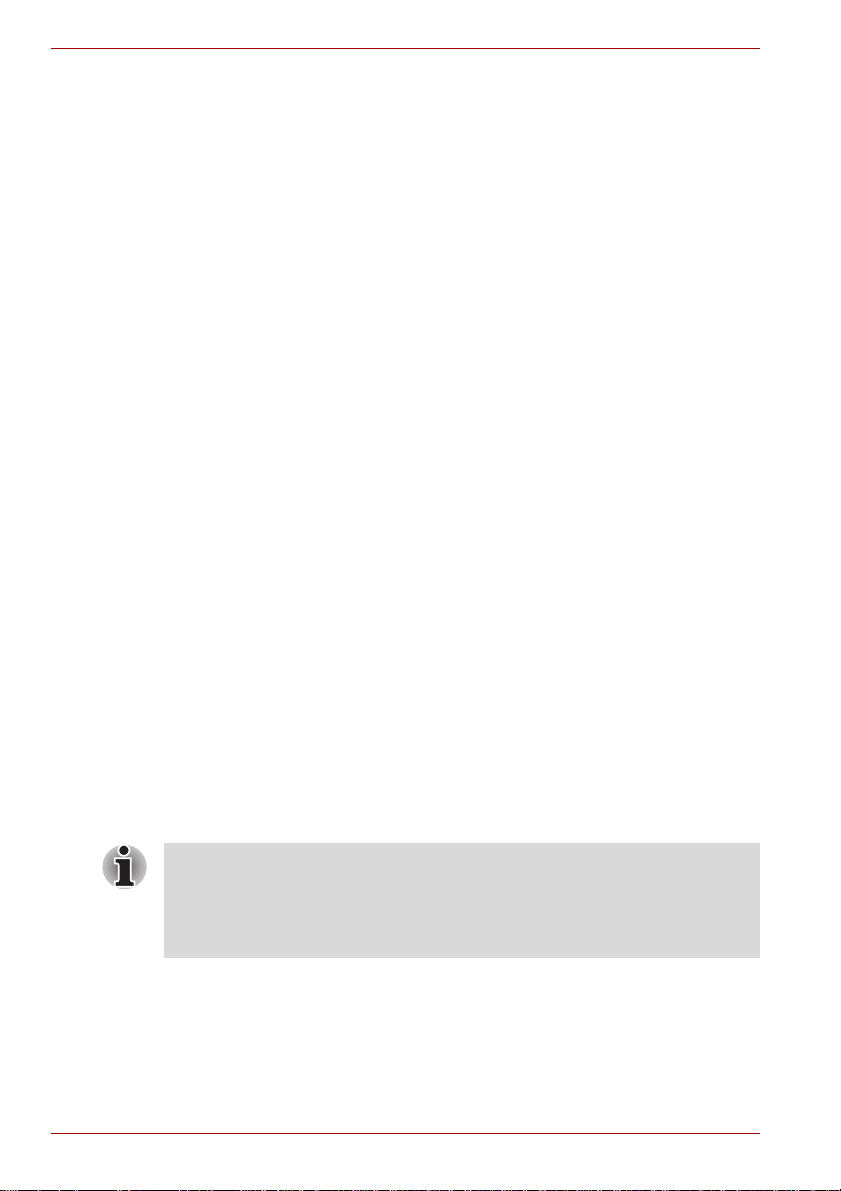
L450/L450D
Software
Het volgende Windows®-besturingssysteem en de volgende software zijn
vooraf geïnstalleerd.
■ Windows 7
■ schermstuurprogramma voor Windows
■ TOSHIBA Value Added Package
■ TOSHIBA Hardware Setup
■ TOSHIBA Supervisor Password
■ LAN-stuurprogramma
■ Stuurprogramma voor het aanwijsapparaat
■ Geluidsstuurprogramma voor Windows
■ Stuurprogramma voor draadloos LAN (kan alleen worden gebruikt voor
modellen met draadloos LAN)
■ Windows Mobiliteitscentrum
■ TOSHIBA Gezichtsherkenning (vooraf geïnstalleerd op sommige
modellen)
■ TOSHIBA Disc Creator
■ TOSHIBA Herstelmedium maken
■ TOSHIBA ConfigFree™
■ TOSHIBA-hulpprogramma’s voor SD-geheugenkaarten
■ TOSHIBA Assist
■ TOSHIBA DVD PLAYER
■ TOSHIBA-webcamtoepassing (kan alleen worden gebruikt op modellen
met een webcam)
■ TOSHIBA PC Health Monitor
■ TOSHIBA Bulletin Board
■ TOSHIBA ReelTime
■ TOSHIBA Servicestation
■ TOSHIBA-ecohulpprogramma
■ Online handleiding
Het hulpprogramma voor het formatteren van SD-geheugenkaarten en
andere SD-functies maken deel uit van de TOSHIBA-hulpprogramma’s
voor SD-geheugenkaarten. Als u de SD-hulpprogramma’s wilt verwijderen,
klikt u op Start -> Configuratiescherm -> Een programma verwijderen
en selecteert u TOSHIBA-hulpprogramma’s voor SD-geheugenkaarten.
1-2 Gebruikershandleiding
Page 23
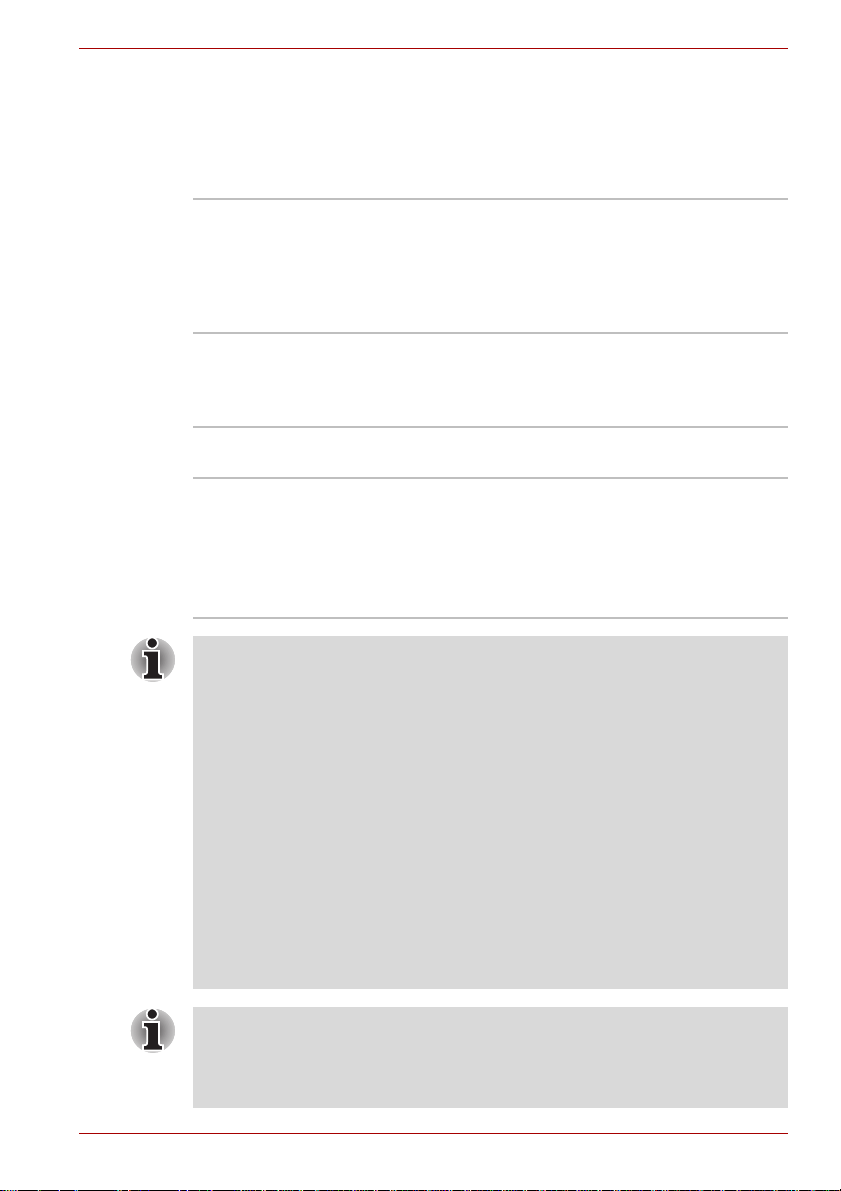
Kenmerken
Deze computer biedt de volgende voorzieningen en voordelen:
Processor
Ingebouwd Het type processor hangt af van het model.
Chipset Mobile Intel
Geheugen
Sleuven PC4-6400-geheugenmodules van 1 GB, 2 GB of
L450/L450D
Als u wilt controleren welk type processor uw
model bevat, opent u PC-diagnoseprogramma
door te klikken op Start -> Alle programma’s ->
TOSHIBA -> Hulpprogramma’s -> TOSHIBA
PC-diagnoseprogramma.
®
GM45 Express-chipset
Mobile Intel
®
GL40 Express-chipset
AMD M780V-chipset
AMD M780G-chipset
4 GB kunnen worden geïnstalleerd in de twee
geheugensleuven.
De maximale grootte en snelheid van het
systeemgeheugen hangen af van het
aangeschafte model.
Voor gebruikers van een 32-bits versie van Windows: Als uw computer is
geconfigureerd met twee geheugenmodules van 2 GB of meer, kan de
geheugencapaciteit worden weergegeven als slechts circa 3 GB
(afhankelijk van de hardwarespecificaties van de computer).
Dit is correct aangezien het besturingssysteem gewoonlijk de beschikbare
hoeveelheid geheugen weergeeft in plaats van de hoeveelheid fysiek
geheugen (RAM) die in de computer is ingebouwd.
Diverse systeemcomponenten (zoals de GPU van de grafische kaart en
PCI-apparaten zoals draadloos LAN) vereisen hun eigen geheugenruimte.
Aangezien een 32-bits besturingssysteem niet meer dan 4 GB geheugen
kan adresseren, overlappen deze systeembronnen het fysieke geheugen.
Het is een technische beperking dat het overlappende geheugen niet
beschikbaar is voor het besturingssysteem.
Hoewel sommige hulpprogramma’s de daadwerkelijke hoeveelheid fysiek
geheugen in de computer kunnen weergeven, is er nog steeds slechts
circa 3 GB geheugen beschikbaar voor het besturingssysteem.
■ De maximale hoeveelheid geheugen die kan worden geïnstalleerd in
modellen met een Mobile Intel
®
GL40 Express-chipset is 4 GB.
■ De PC2-6400-geheugenmodule werkt op PC2-5300-snelheid bij
gebruik van een AMD Athlon™ 64x2 Dual-Core-processor.
Gebruikershandleiding 1-3
Page 24
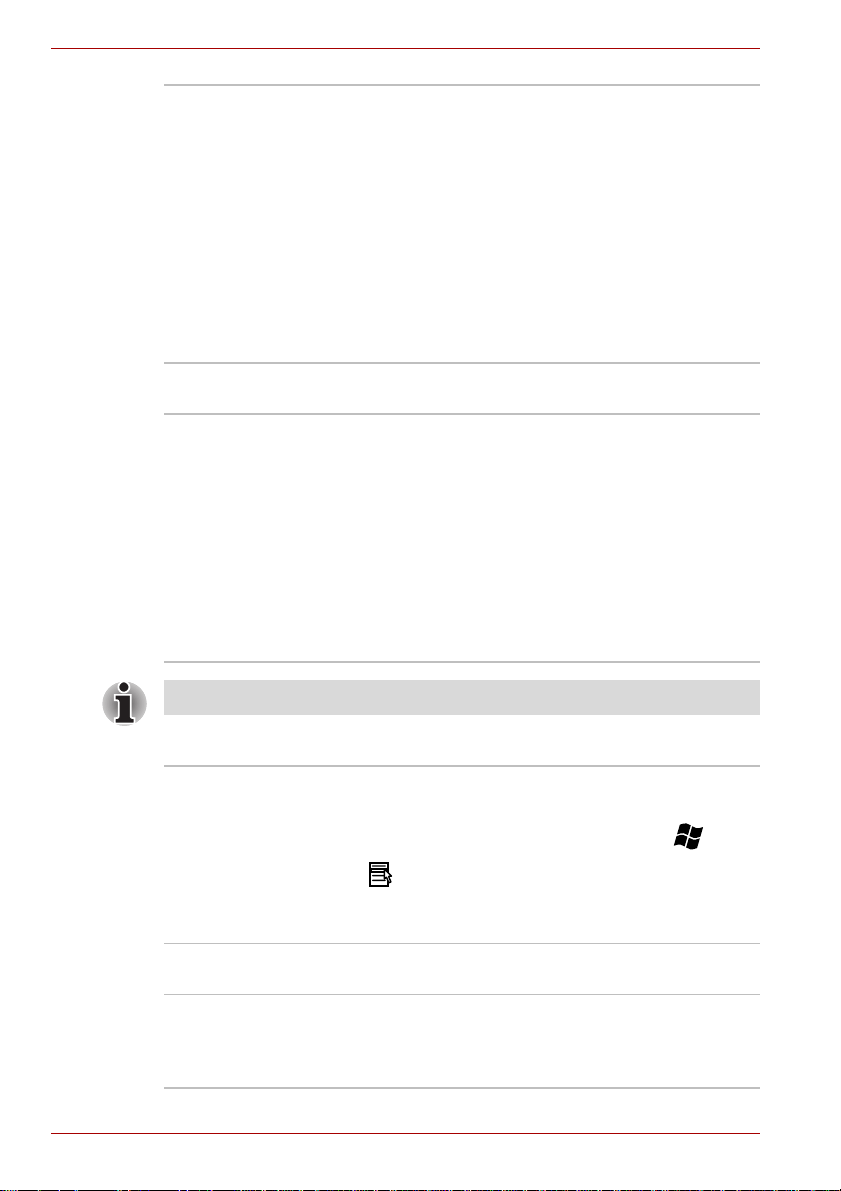
L450/L450D
Video-RAM De hoeveelheid video-RAM hangt af van het
gekochte model.
Model met Mobile Intel
Mobile Intel
®
GL40 Express-chipset:
®
GM45 Express-chipset/
Video-RAM wordt gedeeld met hoofdgeheugen,
waarbij de verdeling afhangt van de Dynamic
Video Memory Technology.
Model met AMD M780G-chipset/model met AMD
M780V-chipset:
Video-RAM wordt gedeeld met hoofdgeheugen,
waarbij de verdeling afhangt van ATI
HyperMemory™.
Schijven
Vaste sc hijf of
solid-state drive
Deze computer is uitgerust met een van de
volgende soorten vaste schijven (HDD).
■ 160 GB
■ 250 GB
■ 320 GB
■ 400 GB
■ 500 GB
Houd er rekening mee dat een deel van de
ruimte op de vaste schijf wordt gebruikt voor
beheerdoeleinden.
Er kunnen vaste schijven met andere grootten worden uitgebracht.
Toetsenbord
Ingebouwd Het interne toetsenbord bevat geïntegreerde
cijfertoetsen, speciale geïntegreerde
cursorbesturingstoetsen en de toetsen en
. Het toetsenbord is compatibel met het
®
uitgebreide IBM
-toetsenbord. Zie hoofdstuk 5,
Het toetsenbord, voor meer informatie.
Aanwijsapparaat
Ingebouwd touchpad Met het geïntegreerde touchpad en de
besturingsknoppen in de polssteun kunt u de
schermaanwijzer verplaatsen en bijvoorbeeld
door de inhoud van vensters schuiven.
1-4 Gebruikershandleiding
Page 25
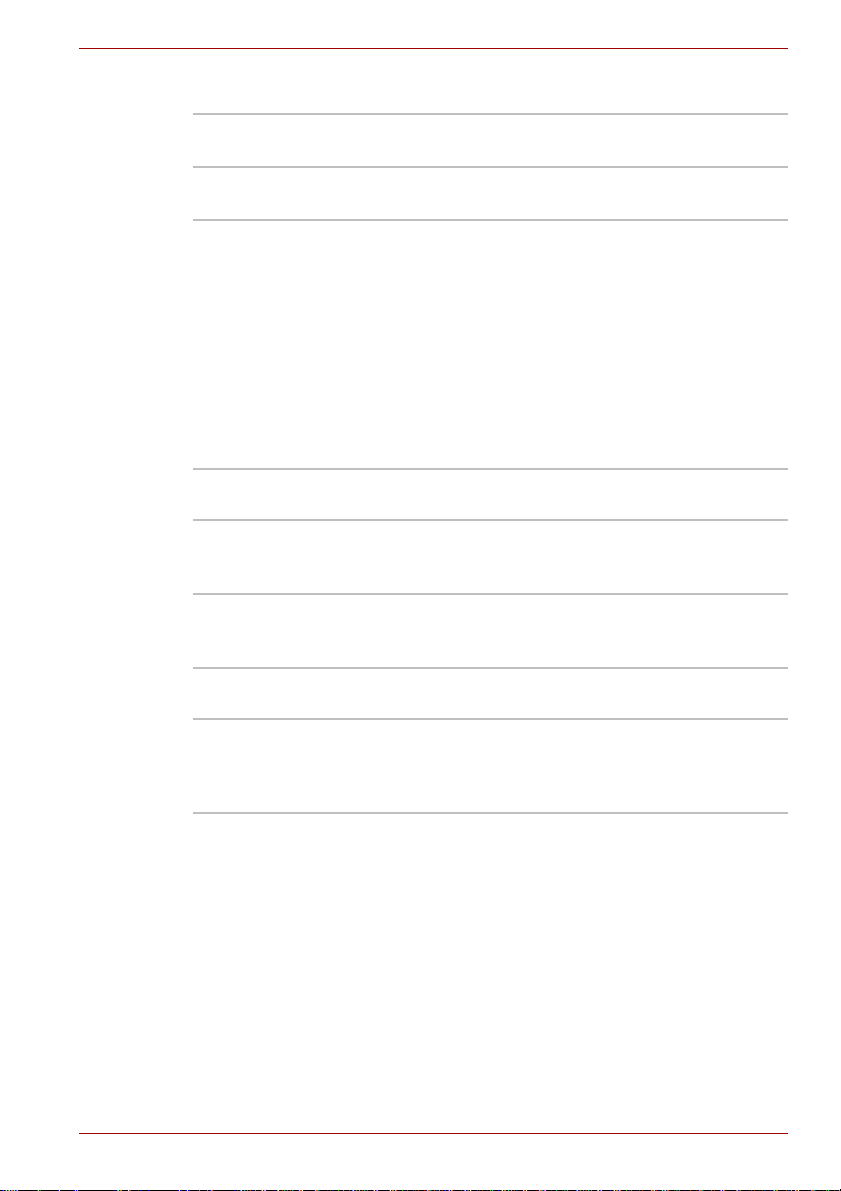
Voeding
L450/L450D
Accu-eenheid De computer wordt van stroom voorzien door
één oplaadbare lithium-ion accu-eenheid.
RTC-batterij De computer heeft een interne batterij voor de
interne RTC (Real Time Clock) en kalender.
Netadapter De netadapter voorziet het systeem van stroom
en laadt de accu’s op wanneer deze opraken.
De netadapter wordt geleverd met een
verwisselbaar netsnoer met een 2-pins of 3-pins
stekker.
Aangezien de netadapter universeel is,
ondersteunt hij netspanningen tussen 100 en
240 volt; houd er echter rekening mee dat de
uitgangsstroom varieert al naar gelang het model.
Gebruik van de verkeerde adapter kan resulteren
in beschadiging van de computer. Raadpleeg de
paragraaf Netadapter in hoofdstuk 2, Rondleiding.
Poorten
Externe monitor Dit is een 15-pins, analoge VGA-poort waarmee
u een externe monitor op de computer kunt
aansluiten.
Universal Serial Bus
(USB 2.0)
De computer ondersteunt meerdere Universal
Serial Bus-poorten die voldoen aan de
USB 2.0-norm.
Sleuven
Bridge-media In deze sleuf kunt u een SD™/SDHC™-
geheugenkaart, miniSD™/microSD™-kaart,
Memory Stick
®
(PRO™) of MultiMediaCard™
plaatsen. Zie hoofdstuk 8, Optionele apparaten.
Gebruikershandleiding 1-5
Page 26
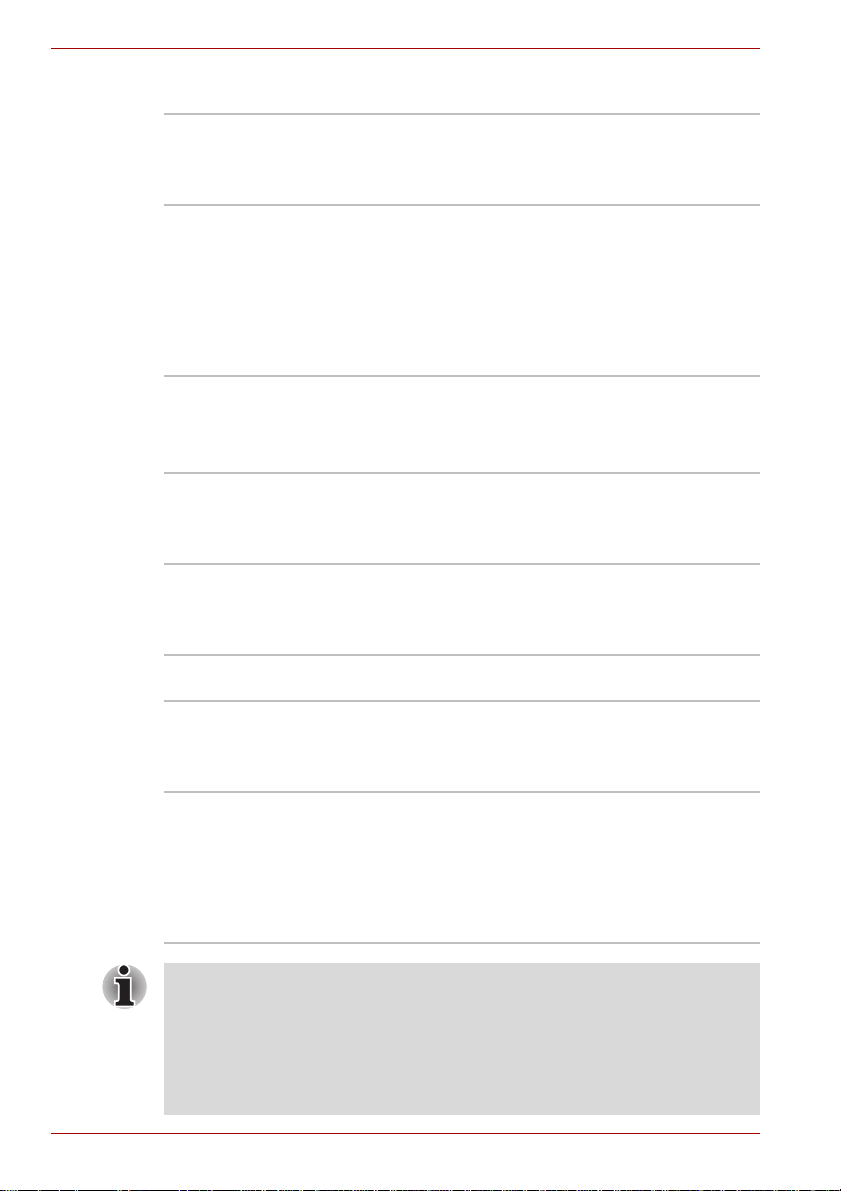
L450/L450D
Multimedia
Geluidssysteem Het ingebouwde geluidssysteem ondersteunt de
Webcam Een webcam is een apparaat waarmee u video
HDMI-uit-poort Op de HDMI-uit-poort kan een HDMI-kabel met
Hoofdtelefoonaansluiting
Microfoonaansluiting Een 3,5-mm minimicrofoonaansluiting waarop
interne luidsprekers en microfoon van de
computer en biedt aansluitingsmogelijkheden voor
een externe microfoon en een hoofdtelefoon.
kunt opnemen of foto’s kunt maken met uw
computer. U kunt deze camera gebruiken voor
videochats of videovergaderingen via een
communicatieprogramma zoals Windows Live
Messenger. Met de software Camera Assistant
kunt u diverse video-effecten aan uw video of
foto toevoegen.
een Type A-connector worden aangesloten.
De HDMI-kabel kan video- en audiosignalen
verzenden.
Op deze aansluiting kunt u een
stereohoofdtelefoon (minimaal 16 ohm) aansluiten.
Als u een hoofdtelefoon aansluit, worden de
interne luidsprekers automatisch uitgeschakeld.
een ministekker voor stereomicrofooninvoer en
een stereoapparaat voor geluidsinvoer kunnen
worden aangesloten.
Communications
LAN De computer heeft ingebouwde ondersteuning
Draadloos LAN Sommige computers in deze serie zijn uitgerust
■ De verzendsnelheid via het draadloos LAN en het maximale bereik van
draadloos LAN kunnen variëren al naar gelang de elektromagnetische
omgeving, obstakels, ontwerp en configuratie van toegangspunten,
clientontwerp en software-/hardwareconfiguratie. De
overdrachtssnelheid (bij X Mbit/s) is de theoretische maximumsnelheid
volgens de IEEE802.11-standaards (a/b/g). De werkelijke
verzendsnelheid zal lager zijn dan de theoretische maximumsnelheid.
1-6 Gebruikershandleiding
voor Ethernet LAN (10 megabits per seconde,
10BASE-T) en Fast Ethernet LAN (100 megabits
per seconde, 100BASE-TX).
met een draadloos LAN-module. Deze module is
compatibel met andere LAN-systemen die zijn
gebaseerd op de DSSS-/OFDM-radiotechnologie
(Direct Sequence Spread Spectrum/Orthogonal
Frequency Division Multiplexing) en die voldoen
aan de IEEE 802.11-norm.
Page 27
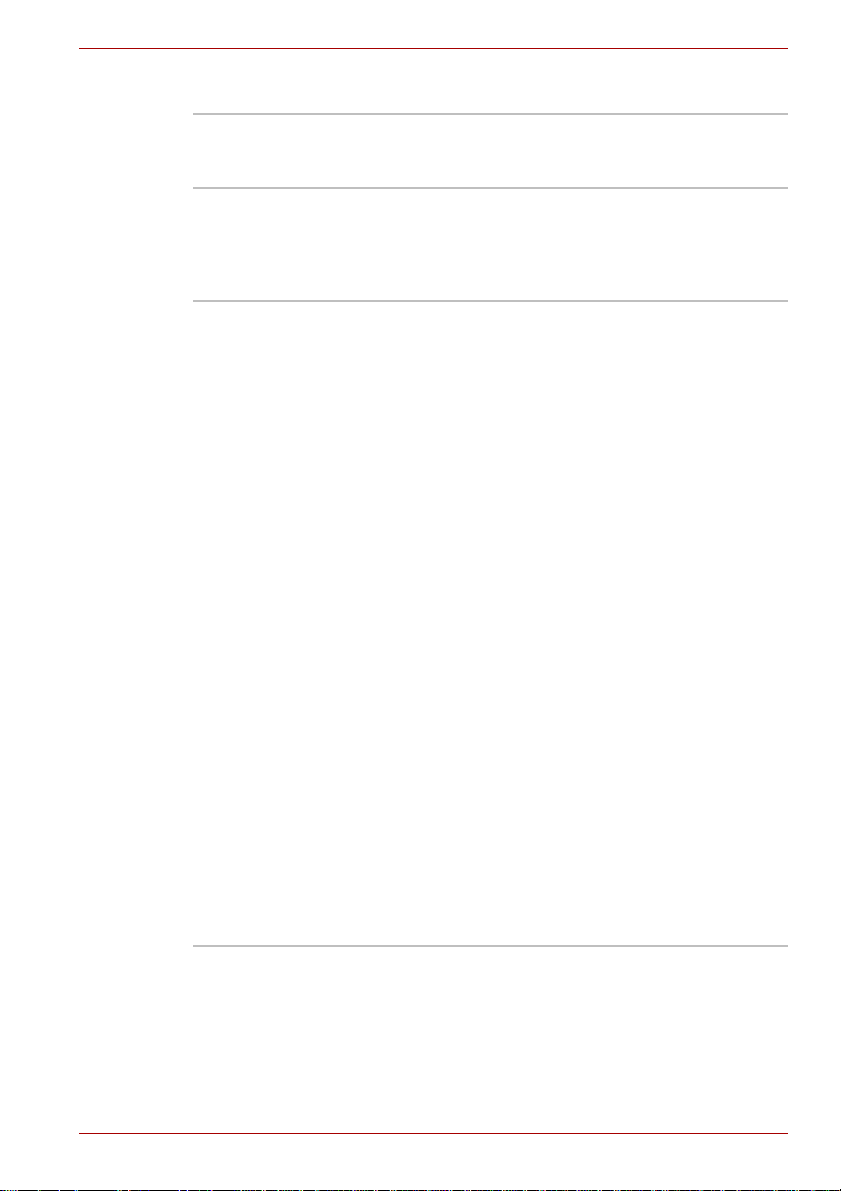
Beveiliging
L450/L450D
Sleuf
beveiligingsslot
Hiermee kan de computer door middel van een
beveiligingsslot aan een bureau of ander groot
voorwerp worden verankerd.
Optisch station
De computer is uitgerust met een DVD Super Multi-stationsmodule van
volledige grootte waarmee u CD’s en DVD’s kunt gebruiken zonder
adapter.
DVD Super Multistation
Het station leest DVD-ROM’s op maximaal
8-speed en CD-ROM’s op maximaal 24-speed,
de schrijfsnelheid voor CD-R’s is maximaal
24-speed, voor CD-RW’s 24-speed, voor
DVD-R’s en DVD+R’s 8-speed, voor DVD-RW’s
en DVD+RW’s 6-speed, voor DVD-R (Dual
Layer) 6-speed, voor DVD+R (Double Layer)
6-speed en voor DVD-RAM 5-speed en de
volgende indelingen worden ondersteund:
■ CD-R
■ CD-RW
■ DVD-ROM
■ DVD-Video
■ CD-DA
■ CD-Text
■ Photo CD™ (single-/multisessie)
■ CD-ROM Mode 1, Mode 2
■ CD-ROM XA Mode 2 (Form1, Form2)
■ Enhanced CD (CD-EXTRA)
■ Adresseringsmethode 2
■ DVD-R
■ DVD-R (Dual Layer):
■ DVD-RW
■ DVD+R
■ DVD+R (Double Layer)
■ DVD+RW
■ DVD-RAM
Gebruikershandleiding 1-7
Page 28
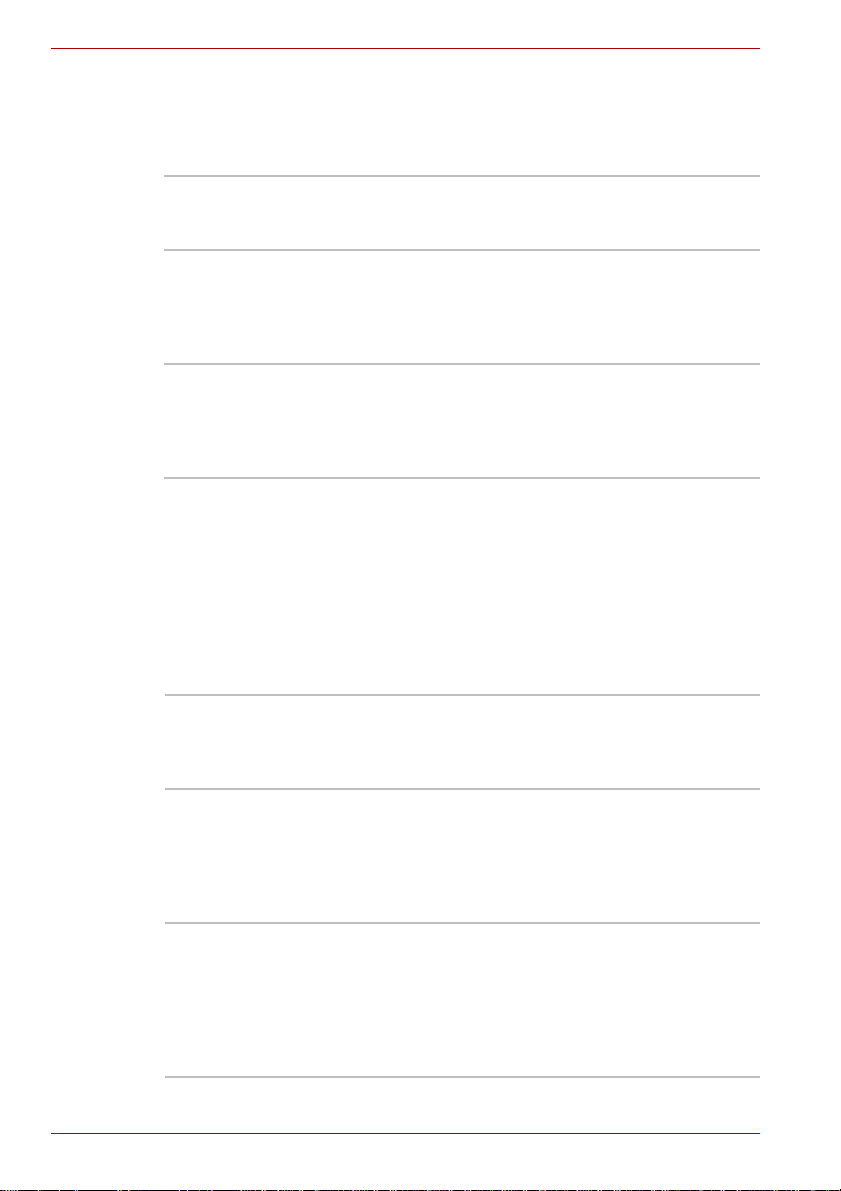
L450/L450D
Software
Het interne beeldscherm van de computer ondersteunt videobeelden met
hoge resolutie en kan in diverse standen worden gezet voor maximaal
comfort en optimale leesbaarheid.
Besturingssysteem Windows
TOSHIBA
Hulpprogramma’s
Plug en Play Wanneer u een extern apparaat op de computer
Speciale voorzieningen
De volgende voorzieningen zijn uniek voor TOSHIBA-computers of zijn
geavanceerde voorzieningen die het gebruik van de computer
vergemakkelijken.
U hebt toegang tot elke functie door de volgende stappen uit te voeren.
*1 U opent Energiebeheer door te klikken op Start -> Configuratiescherm
-> Systeem en beveiliging -> Energiebeheer.
®
7 is beschikbaar. Raadpleeg het
gedeelte over vooraf geïnstalleerde software aan
het begin van dit hoofdstuk.
Een aantal hulp- en stuurprogramma’s is vooraf
geïnstalleerd om het gebruik van de computer te
vergemakkelijken. Raadpleeg het gedeelte
Hulpprogramma’s en toepassingen, verderop in
dit hoofdstuk.
aansluit of een onderdeel installeert, stelt de Plug
en Play-capaciteit het systeem in staat om de
verbinding te herkennen en automatisch de
nodige configuratiewijzigingen aan te brengen.
Sneltoetsen Sneltoetsen zijn speciale toetscombinaties
waarmee u snel de systeemconfiguratie kunt
wijzigen zonder een systeemprogramma te
hoeven gebruiken.
Beeldscherm
automatisch
uitschakelen
*1
Met deze functie wordt de stroom naar het
scherm van de computer automatisch stopgezet
als het toetsenbord een bepaalde tijd niet is
gebruikt, waarbij de stroom weer wordt
ingeschakeld als er een toets wordt ingedrukt.
Dit kan worden ingesteld via Energiebeheer.
Vaste schijf
automatisch
uitschakelen
*1
Met deze functie wordt de stroom naar de vaste
schijf automatisch stopgezet als een bepaalde
tijd geen activiteit op de vaste schijf heeft
plaatsgevonden waarbij de stroom weer wordt
ingeschakeld wanneer de vaste schijf weer wordt
gebruikt. Dit kan worden ingesteld via
Energiebeheer.
1-8 Gebruikershandleiding
Page 29
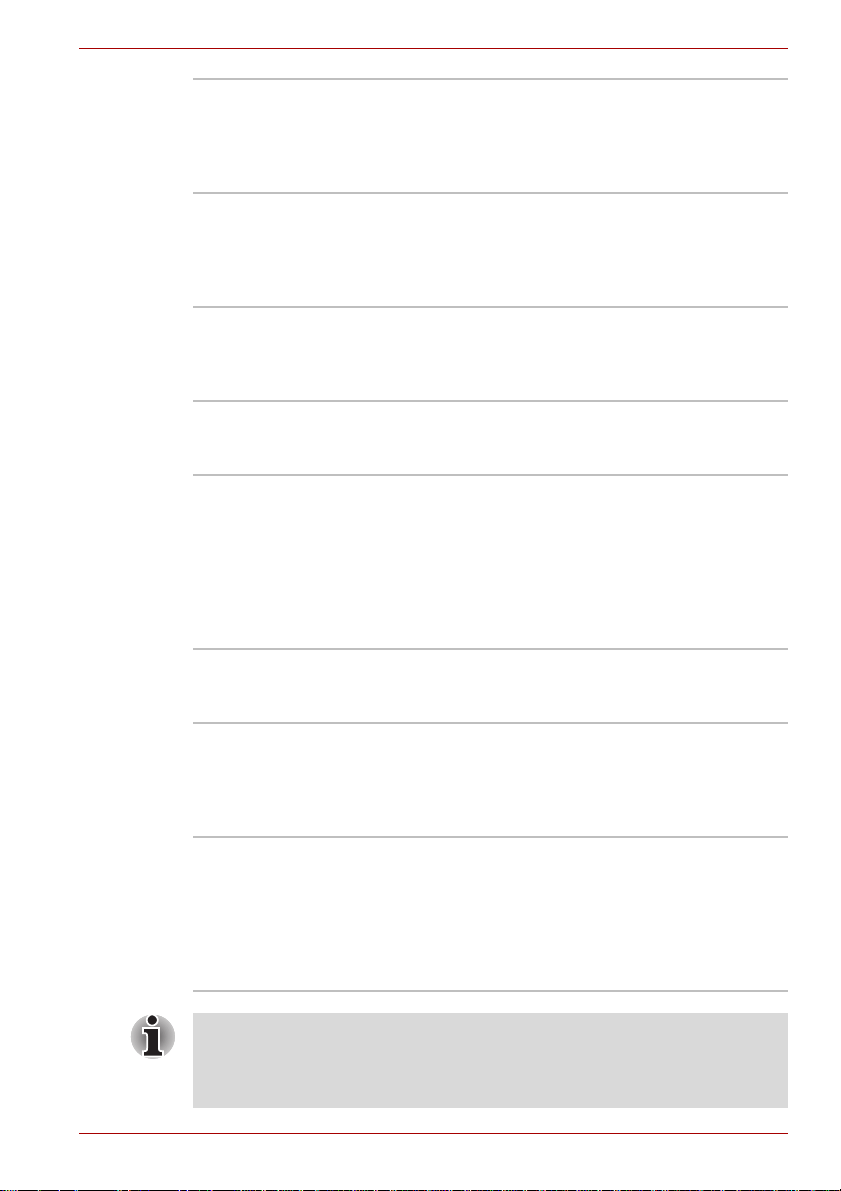
L450/L450D
Systeem in
slaapstand/
sluimerstand
*1
Met deze functie wordt het systeem automatisch
in de slaapstand of de sluimerstand gezet als een
bepaalde tijd lang geen invoer of
hardwareactiviteit heeft plaatsgevonden.
Dit kan worden ingesteld via Energiebeheer.
Geïntegreerde
numerieke toetsen
Het numerieke toetsenbord heeft tien
geïntegreerde toetsen. Raadpleeg de paragraaf
Geïntegreerde numerieke toetsen in hoofdstuk 5,
Het toetsenbord. voor informatie over het gebruik
van deze functie.
Wachtwoord voor
opstarten
Er zijn twee niveaus van wachtwoordbeveiliging:
supervisor en gebruiker. Hierdoor kunt u
voorkomen dat onbevoegden uw computer
gebruiken.
Directe beveiliging Een speciale sneltoets vergrendelt het systeem
automatisch en zorgt zo voor
gegevensbeveiliging.
Intelligente
stroomvoorziening
Een microprocessor in de intelligente
*1
stroomvoorziening van de computer detecteert
de acculading en berekent automatisch de
resterende accucapaciteit; de elektronische
onderdelen worden beschermd tegen abnormale
omstandigheden zoals extreme spanningspieken
vanuit de netadapter. Dit kan worden ingesteld
via Energiebeheer.
Energiebesparingsmodus
*1
Met deze voorziening kunt u de computer
configureren om accu-energie te besparen.
Dit kan worden ingesteld via Energiebeheer.
Automatische
sluimerstand bij lage
acculading
*1
Als de acculading zover is gedaald dat u de
computer niet meer kunt gebruiken, wordt
automatisch de sluimerstand geactiveerd en
wordt het systeem afgesloten. Dit kan worden
ingesteld via Energiebeheer.
Warmteverspreiding
*1
Ter bescherming tegen oververhitting heeft de
processor een interne temperatuursensor
waardoor, als de interne temperatuur van de
computer een bepaald niveau bereikt,
de ventilator wordt aangezet of de
CPU-verwerkingssnelheid wordt verlaagd.
Dit kan worden ingesteld via Energiebeheer.
Als de temperatuur van de processor bij een van beide instellingen een
onaanvaardbaar hoog niveau bereikt, wordt de computer automatisch
uitgeschakeld om beschadiging te voorkomen. In dat geval gaan alle
niet-opgeslagen gegevens in het geheugen verloren.
Gebruikershandleiding 1-9
Page 30
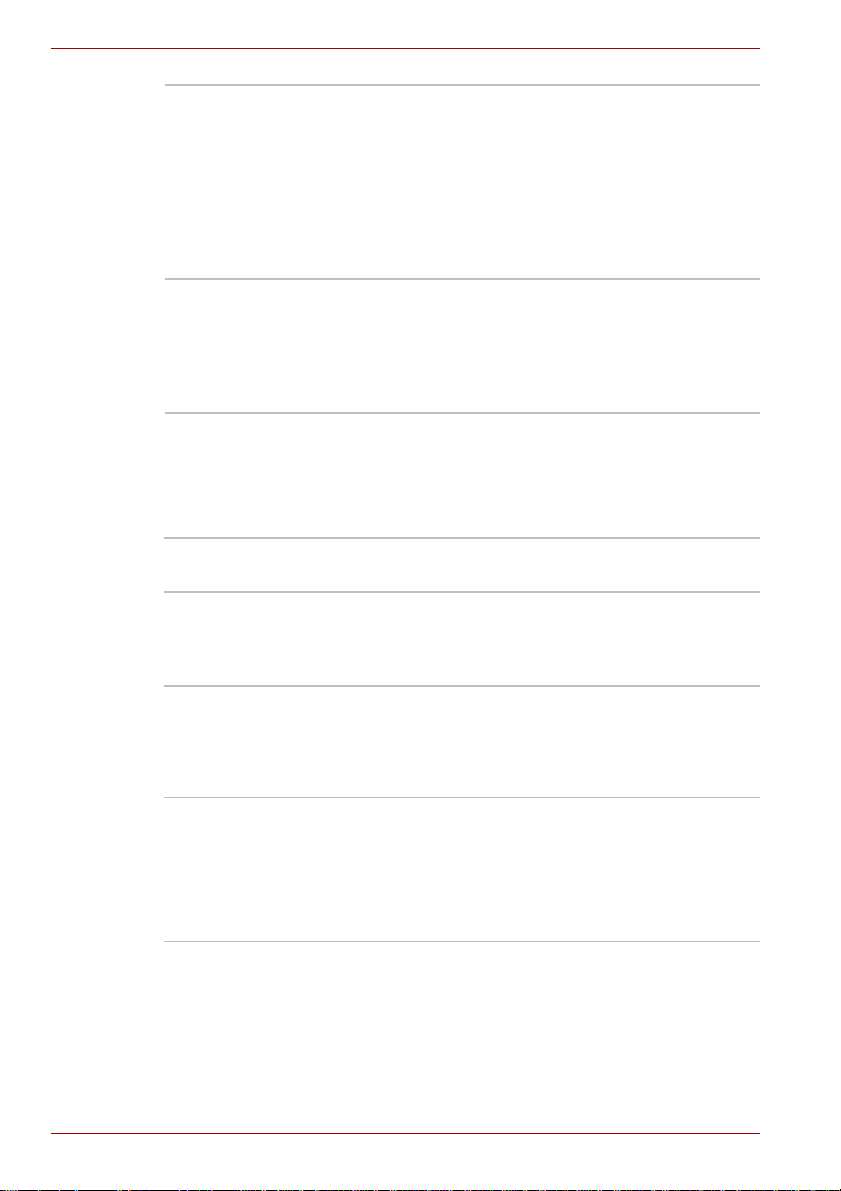
L450/L450D
Sluimerstand Met deze functie kunt u de stroom naar de
computer uitschakelen zonder de software te
hoeven sluiten. De inhoud van het
hoofdgeheugen wordt automatisch op de vaste
schijf opgeslagen, zodat u uw werk kunt
hervatten op de plaats waar u was opgehouden
wanneer u de computer weer aanzet. Raadpleeg
de paragraaf De computer uitschakelen in
hoofdstuk 3, Aan de slag, voor meer informatie.
Slaapstand Als u uw werk moet onderbreken, kunt u met deze
functie de computer uitschakelen zonder de
software te hoeven sluiten De gegevens worden
opgeslagen in het hoofdgeheugen van de
computer, zodat u kunt verder werken waar u was
gebleven wanneer u de computer weer aanzet.
TOSHIBA Value Added Package
In dit gedeelte worden de TOSHIBA-voorzieningen beschreven die vooraf
op de computer zijn geïnstalleerd.
TOSHIBA Power
Saver
TOSHIBA
Hulpprogramma
Zoom
TOSHIBA PCdiagnoseprogramma
TOSHIBAflashkaarten
TOSHIBA Power Saver biedt diverse functies
voor energiebeheer.
Met dit hulpprogramma kunt u de pictogrammen
op het bureaublad vergroten of verkleinen en het
zoompercentage instellen voor specifieke
toepassingen.
Het TOSHIBA PC-diagnoseprogramma toont
basisgegevens over de configuratie van de
computer en biedt de mogelijkheid de
functionaliteit van bepaalde ingebouwde
hardwareapparaten in de computer te testen.
TOSHIBA-flashkaarten bieden een snelle manier
om geselecteerde systeemfuncties te wijzigen en
toepassingen te starten.
■ Sneltoetsfunctie
■ TOSHIBA-functie om hulpprogramma’s te
starten
1-10 Gebruikershandleiding
Page 31

L450/L450D
TOSHIBA
T oegankelijkheid
Het hulpprogramma TOSHIBA Toegankelijkheid
biedt ondersteuning voor gebruikers met
bewegingsbeperkingen wanneer ze de
TOSHIBA-sneltoetsfuncties willen gebruiken.
Met dit hulpprogramma kunt u de FN-toets
vastzetten. U drukt dan eenmaal op de FN-toets,
laat de toets los en drukt op een van de
functietoetsen (F-toetsen) om de functie ervan te
activeren. De FN-toets blijft in dit geval actief
totdat een andere toets wordt ingedrukt.
Hulpprogramma’s en toepassingen
In deze paragraaf worden de op de computer voorgeïnstalleerde
hulpprogramma’s beschreven en er wordt toegelicht hoe u de programma’s
start. Raadpleeg de online handleiding, de Help-bestanden of het bestand
Leesmij.txt bij elk hulpprogramma voor informatie over toepassing en het
gebruik.
TOSHIBA
Gezichtsherkenning
TOSHIBA Gezichtsherkenning gebruikt een
bibliotheek voor gezichtsverificatie om het
gezicht van de gebruiker te verifiëren wanneer
deze zich aanmeldt bij Windows. Als de
verificatie is geslaagd, wordt de gebruiker
automatisch aangemeld bij Windows.
De gebruiker hoeft in dit geval dus geen
wachtwoord in te voeren, waardoor de
aanmelding gemakkelijker verloopt.
TOSHIBA Assist TOSHIBA Assist is een grafische
Hulpprogramma
HW Setup
TOSHIBA
ConfigFree
Gebruikershandleiding 1-11
gebruikersinterface waarmee u toegang krijgt tot
speciale hulpprogramma’s en toepassingen die
het gebruik en de configuratie van de computer
vereenvoudigen.
U start dit hulpprogramma door op de
Windows-knop Start te klikken, Alle
programma’s aan te wijzen, te klikken op
TOSHIBA en Hulpprogramma’s en het
pictogram HWSetup te selecteren.
TOSHIBA ConfigFree bestaat uit een reeks
hulpprogramma’s waarmee u communicatieapparaten en netwerkverbindingen beheert,
communicatieproblemen opspoort en profielen
maakt om eenvoudig te schakelen tussen
locaties en communicatienetwerken. U opent dit
hulpprogramma door te klikken op Start -> Alle
programma’s -> TOSHIBA -> ConfigFree.
Page 32

L450/L450D
TOSHIBA Disc
Creator
TOSHIBAecohulpprogramma
Windows
Mobiliteitscentrum
U kunt CD’s en DVD’s diverse indelingen maken,
waaronder audio-CD’s die op een standaard-CDspeler kunnen worden afgespeeld, en data-CD’s/
DVD’s voor het opslaan van bestanden en
mappen op de vaste schijf van uw notebook.
Deze software kan worden gebruikt op modellen
met een DVD Super Multi-station.
U start dit hulpprogramma door te klikken op
Start -> Alle programma’s -> TOSHIBA ->
CD- & DVD-toepassingen -> Disc Creator.
Het TOSHIBA-ecohulpprogramma helpt u uw
stroombesparing te controleren door real-time
een benadering van het stroomverbruik weer te
geven. Bovendien wordt een benadering
weergegeven van het totale stroomverbruik en
de totale energiebesparing per dag, per week en
per maand bij gebruik van de ecostand. U kunt
de energiebesparing bijhouden als u de ecostand
doorlopend gebruikt.
In dit gedeelte wordt het Windows
Mobiliteitscentrum beschreven. Het
Mobiliteitscentrum is een hulpprogramma dat in
één venster snel toegang biedt tot diverse
instellingen voor draagbare pc’s. Standaard biedt
het besturingssysteem maximaal acht groepen
aan, terwijl twee extra groepen worden
toegevoegd aan het Mobiliteitscentrum.
■ Computer vergrendelen:
Hiermee kunt u de computer vergrendelen
zonder deze uit te schakelen. Dit heeft hetzelfde
resultaat als de knop Vergrendelen, onder in het
rechterdeel van het menu Start.
■ TOSHIBA Assist:
Hiermee kunt u TOSHIBA Assist openen als dit
is als op uw computer is geïnstalleerd.
TOSHIBAwebcamtoepassing
TOSHIBA-webcamtoepassing is vooraf zo
geconfigureerd dat het wordt gestart wanneer u
Windows 7 start. Als u het programma opnieuw
moet starten, gaat u naar Start −> Alle
programma’s −> TOSHIBA −>
Hulpprogramma’s −> Webcamtoepassing.
TOSHIBA DVD
PLAYER
Deze software wordt meegeleverd voor
weergave van DVD-Video. De speler heeft een
scherminterface en -functies. Klik op Start ->
Alle programma’s -> TOSHIBA DVD PLAYER.
1-12 Gebruikershandleiding
Page 33

Opties
L450/L450D
Er kunnen frames wegvallen, het geluid kan overslaan en het geluid en
beeld kunnen niet meer synchroon lopen tijdens de weergave van
bepaalde DVD-videotitels. Sluit de netadapter van de computer aan
wanneer u een DVD-video afspeelt. Energiebesparende functies kunnen
een vloeiende weergave verstoren.
U kunt uw computer nog krachtiger en gebruikersvriendelijker maken door
een aantal opties toe te voegen. De volgende opties zijn beschikbaar:
Geheugenuitbreiding Een geheugenmodule van 1 GB, 2 GB of 4 GB
(PC2-6400) kan eenvoudig in de computer
worden geïnstalleerd.
Accu-eenheid Een extra accu-eenheid als reserve of ter
vervanging. Raadpleeg hoofdstuk 6,
Stroomvoorziening en spaarstanden, voor meer
informatie.
Netadapter Als u de computer regelmatig op verschillende
locaties gebruikt, is het wellicht een goed idee
om voor elke locatie een extra netadapter te
kopen: u hoeft de adapter dan niet telkens mee
te nemen.
USB-diskettestation Het USB-diskettestation ondersteunt diskettes
van 1,44 MB of 720 KB en wordt aangesloten op
een USB-poort van de computer. In Windows
kunt u diskettes van 720 KB niet formatteren,
maar u kunt wel reeds geformatteerde diskettes
lezen en beschrijven.
Beveiligingsslot U kunt een beveiligingskabel aan de computer
bevestigen om de computer te beschermen
tegen diefstal.
®
7
Gebruikershandleiding 1-13
Page 34

L450/L450D
1-14 Gebruikershandleiding
Page 35

Rondleiding
In dit hoofdstuk worden de verschillende onderdelen van de computer
geïdentificeerd. Maak uzelf vertrouwd met elk onderdeel voordat u met de
computer aan de slag gaat.
Voorkant met gesloten beeldscherm
De volgende afbeelding illustreert de voorkant van de computer met het
beeldscherm gesloten.
L450/L450D
Hoofdstuk 2
1 2 3 4
1. Sleuf voor Bridge-media
2. Microfoonaansluiting
3. Hoofdtelefoonaansluiting
4. Volumeregeling
Afbeelding 2-1 Voorkant van de computer met gesloten beeldscherm
Sleuf voor
Bridge-media
Zorg ervoor dat er nooit metalen voorwerpen, zoals schroeven, nietjes en
paperclips, in de sleuf voor Bridge-media komen. V re emde me talen
voorwerpen kunnen tot kortsluiting leiden, waardoor de co mputer
beschadigd raakt en er brand ontstaat, met mogelijk ernstig letsel tot gevolg .
Gebruikershandleiding 2-1
In deze sleuf kunt u een SD™/SDHC™-
geheugenkaart, miniSD™/microSD™-kaart,
Memory Stick
plaatsen. Zie hoofdstuk 8, Optionele apparaten.
®
(PRO™) of MultiMediaCard™
Page 36

L450/L450D
Microfoonaansluiting Een 3,5-mm minimicrofoonaansluiting waarop
een ministekker voor monomicrofooninvoer en
een stereoapparaat voor geluidsinvoer kunnen
worden aangesloten.
Hoofdtelefoonaansluiting
Op deze aansluiting kunt u een
stereohoofdtelefoon (minimaal 16 ohm)
aansluiten. Wanneer u een hoofdtelefoon
aansluit, wordt de interne luidspreker
automatisch uitgeschakeld.
Volumeregelaar Gebruik deze regelaar om het volume van de
Linkerkant
De volgende afbeelding illustreert de linkerkant van de computer.
interne stereoluidsprekers en de optionele
stereohoofdtelefoon (mits aangesloten) af te
stemmen.
Schuif de volumeregelaar naar links om het
volume te verlagen en naar rechts om het
volume te verhogen.
1 2 3 4 5
1. Luchtopeningen
2. Poort voor externe monitor
3. LAN-aansluiting
4. HDMI-uit-poort
5. Universal Serial Bus-poort (USB 2.0)
Afbeelding 2-2 Linkerkant van de computer
Luchtopeningen De luchtopeningen dienen om de processor te
beschermen tegen oververhitting.
U mag de luchtopeningen niet blokkeren. Zorg ervoor dat er nooit metalen
voorwerpen, zoals schroeven, nietjes en paperclips, in de koelopeningen
komen. Vreemde metalen voorwerpen kunnen tot kortsluiting leiden,
waardoor de computer beschadigd raakt en er brand ontstaat, met
mogelijk ernstig lets el tot gevolg.
2-2 Gebruikershandleiding
Page 37

L450/L450D
Poort voor externe
monitor
Via deze poort kunt u een externe monitor op de
computer aansluiten.
LAN-aansluiting Via deze poort kunt u de computer op een LAN
aansluiten. De adapter ondersteunt zowel
Ethernet LAN (10 megabits per seconde,
10BASE-T) als Fast Ethernet LAN (100 megabits
per seconde, 100BASE-TX). Het LAN heeft twee
lampjes. Zie hoofdstuk 4, Basisbeginselen,
voor meer informatie.
■ Op de LAN-poort mogen alleen LAN-kabels worden aangesloten.
Als u dit doet, kunnen schade of storingen optreden.
■ Koppel de LAN-kabel niet aan een voedingsbron. Als u dit doet,
kunnen schade of storingen optreden.
HDMI-uit-poort Op de HDMI-uit-poort kan een HDMI-kabel met
een Type A-connector worden aangesloten.
Een HDMI-kabel kan video- en audiosignalen
verzenden. (Aanwezig op sommige modellen.)
Universal Serial Buspoort (USB 2.0)
Eén USB-poort, die voldoet aan de USB 2.0standaard, bevindt zich in de linkerkant van de
computer.
Zorg ervoor dat er nooit metalen voorwerpen, zoals schroeven, nietjes en
paperclips, in de USB-connectoren komen. Vreemde metalen voorwerpen
kunnen tot kortsluiting leiden, waardoor de computer beschadigd raakt en
er brand ontstaat, met mogelijk ernstig letsel tot gevolg.
Het is niet mogelijk om het gebruik van alle functies van alle
USB-apparaten die beschikbaar zijn te bevestigen. Het is in dit verband
van belang te weten dat sommige functies die verbonden zijn aan een
bepaald apparaat, niet goed werken.
Gebruikershandleiding 2-3
Page 38

L450/L450D
Rechterkant
De volgende afbeelding illustreert de rechterkant van de computer.
Achterkant
1
1. Universal Serial Bus (USB 2.0)-poorten
2. Optisch station
3. Gelijkstroomingang (19 V)
4. Sleuf beveiligingsslot
Afbeelding 2-3 Rechterkant van de computer
Universal Serial Bus
(USB 2.0)-poorten
Twee USB-poorten, die voldoen aan de
USB 2.0-standaard, bevinden zich aan de
2
3
4
rechterkant van de computer.
Optisch station De computer is geconfigureerd met een DVD
Super Multi-station.
Gelijkstroomingang
(19 V)
De netadapter wordt op deze ingang
aangesloten om de computer van stroom te
voorzien en om de interne accu’s te laden.
Let erop dat u alleen het type netadapter gebruikt
dat bij de computer is geleverd ten tijde van de
aankoop. Het gebruik van een verkeerde
netadapter kan de computer beschadigen.
Sleuf
beveiligingsslot
Aan deze sleuf kunt u een beveiligingskabel
bevestigen waarmee u de computer aan een
bureau of ander groot voorwerp kunt verankeren
ter bescherming tegen diefstal.
De volgende afbeelding illustreert de achterkant van de computer.
Afbeelding 2-4 De achterzijde van de computer.
2-4 Gebruikershandleiding
Page 39

Onderkant
De volgende afbeelding illustreert de onderkant van de computer.
Zorg ervoor dat het beeldscherm gesloten is voordat de computer wordt
omgedraaid om schade te voorkomen.
1 32
6
1. Accuvergrendelingsschuif
2. Accu-eenheid
3. Ontgrendelingsschuif accuhouder
4. Luchtopeningen
5. Sleuven voor geheugenmodules
6. Vaste schijf
L450/L450D
4
5
Afbeelding 2-5 De onderkant van de computer
1
Accuvergrendelingsschuif
Schuif de accuvergrendeling in de ontgrendelde
stand om de accu-eenheid te kunnen
verwijderen.
Accu-eenheid De accu-eenheid voorziet de computer van
stroom wanneer de netadapter niet is
aangesloten. Raadpleeg hoofdstuk 6,
Stroomvoorziening en spaarstanden, voor meer
informatie over het gebruik van de accu-eenheid.
Ontgrendelings-
2
schuif accuhouder
Zet de accuvergrendeling in de ontgrendelde
stand, zodat u de accu-eenheid kunt verwijderen.
Raadpleeg hoofdstuk 6, Stroomvoorziening en
spaarstanden, voor meer informatie over het
verwijderen van de accu-eenheid.
Gebruikershandleiding 2-5
Page 40

L450/L450D
Luchtopeningen De luchtopeningen van de computer dienen om
de processor te beschermen tegen
oververhitting.
Sleuven voor
geheugenmodules
Hier bevinden zich de sleuven voor de
geheugenmodule. In deze sleuven kunt u (extra)
geheugenmodules plaatsen, vervangen en
verwijderen. Raadpleeg de paragraaf
Aanvullende geheugenmodule in hoofdstuk 8,
Optionele apparaten, voor meer informatie.
Vaste schijf De vaste schijf vormt het belangrijkste
opslagmedium van de computer. De schijfgrootte
hangt af van het aangeschafte model.
2-6 Gebruikershandleiding
Page 41

Voorkant met geopend beeldscherm
In deze paragraaf wordt de computer met geopend beeldscherm
beschreven. U opent het scherm door dit omhoog te klappen en in een
comfortabele kijkhoek te plaatsen.
3
2
1
5
9
L450/L450D
4
5
6
7
8
10
1. Webcamlampje
2. Webcam
3. Microfoon
4. Beeldscherm
5. Beeldschermscharnier
6. Luidsprekers
7. Touchpad
8. Touchpadbesturingsknoppen
9. Aan/uit-knop
10. Systeemlampjes
Afbeelding 2-6 De voorkant van de computer met geopend beeldscherm
Webcamlampje Het webcamlampje brandt wanneer de webcam
wordt gebruikt.
Verwijder het plastic beschermfolie voordat u de
webcam gaat gebruiken.
Gebruikershandleiding 2-7
Page 42

L450/L450D
Webcam Een webcam is een apparaat waarmee u video
kunt opnemen of foto’s kunt maken met uw
computer. U kunt deze camera gebruiken voor
videochats of videovergaderingen via een
communicatieprogramma zoals Windows Live
Messenger. Met de Toshiba-webcamtoepassing
kunt u diverse video-effecten aan uw video of foto
toevoegen.
De webcam biedt ook de mogelijkheid video te
verzenden en te chatten met videobeelden via
internet met behulp van speciale toepassingen.
Het aantal effectieve pixels voor deze webcam
bedraagt 0,3 miljoen of 1,0 miljoen (maximale
grootte van foto’s bij 0,3 M: 640x480 pixels;
maximale grootte van foto’s bij 1,0 M:
1280x800 pixels).
Verwijder het plastic beschermfolie voordat u de
webcam gaat gebruiken.
Raadpleeg de paragraaf De webcam gebruiken
in hoofdstuk 4, Basisbeginselen. Sommige
modellen zijn uitgerust met een webcam.
Microfoon Met de ingebouwde microfoon kunt u geluid voor
uw toepassing importeren en opnemen.
Raadpleeg de paragraaf Geluidssysteem in
hoofdstuk 4, Basisbeginselen, voor meer
informatie.
Beeldscherm Denk eraan dat als de computer door de accu
wordt gevoed, het scherm er niet zo helder uit zal
zien als wanneer u een netadapter gebruikt. Dit
verschil in helderheid dient om accu-energie te
besparen wanneer de computer op de accu
werkt. Raadpleeg de paragraaf
Beeldschermcontroller in bijlage B voor meer
informatie over het beeldscherm van de
computer.
Beeldschermscharnier
Het beeldschermscharnier zorgt dat het scherm
in de gewenste stand blijft staan
Stereoluidsprekers Via de luidsprekers kunt u het geluid horen dat
door uw software wordt gegenereerd, en de
geluidssignalen die door het systeem worden
gegenereerd, bijvoorbeeld als de accu bijna
leeg is.
2-8 Gebruikershandleiding
Page 43

L450/L450D
Zorg ervoor dat er geen voorwerpen in de luidsprekers terechtkomen.
Let erop dat er nooit metalen voorwerpen, zoals schroeven, nietjes en
paperclips in de computer of het toetsenbord terechtkomen. Vreemde
metalen voorwerpen kunnen tot kortsluiting leiden, waardoor de computer
beschadigd raakt en er brand ontstaat, met mogelijk ernstig letsel tot
gevolg.
Touchpad Met het touchpad in het midden van de polssteun
hebt u controle over de bewegingen van de
schermaanwijzer. Meer informatie vindt u in de
paragraaf Het touchpad gebruiken in
hoofdstuk 4, Basisbeginselen.
Touchpadbesturingsknoppen
Met de besturingsknoppen onder het touchpad
kunt u menuopties selecteren en bewerkingen
uitvoeren op tekst en afbeeldingen die u met de
schermaanwijzer hebt geselecteerd.
Aan/uit-knop Druk op de aan/uit-knop om de computer in en
uit te schakelen.
Systeemlampjes Via deze lampjes kunt u de status van diverse
computerfuncties controleren; deze worden
nader omschreven in de paragraaf
Systeemlampjes.
Gebruikershandleiding 2-9
Page 44

L450/L450D
Systeemlampjes
De systeemlampjes voor bepaalde computerbewerkingen branden terwijl
die bewerkingen worden uitgevoerd.
Afbeelding 2-7 Systeemlampjes
Draadloze
communicatie
DC IN Het DC IN-lampje brandt gewoonlijk wit als de
Voeding Het aan/uit-lampje brandt wit als de computer
Accu Het acculampje toont het ladingsniveau van de
Vaste schijf/
optisch station
Sleuf voor
Bridge-media
Het lampje voor draadloze communicatie
brandt wanneer de functies voor draadloos LAN
zijn ingeschakeld.
computer stroom krijgt via de netadapter. Als er
problemen zijn met de uitgangsspanning van de
adapter of met de stroomvoorziening van de
computer, gaat dit lampje echter uit.
aanstaat. Als u de computer echter uitschakelt in
de slaapstand, knippert dit lampje oranje - één
seconde aan, twee seconden uit - zowel terwijl
het systeem wordt afgesloten als wanneer het
uitgeschakeld blijft.
accu: wit betekent volledig opgeladen, oranje dat
de accu wordt opgeladen en knipperend oranje
dat de accu bijna leeg is. Raadpleeg hoofdstuk 6,
Stroomvoorziening en spaarstanden, voor meer
informatie over deze functie.
Het lampje voor vaste schijf/optisch station/
brandt wit wanneer de computer toegang heeft
tot de geïntegreerde vaste schijf of de andere
stations.
Het statuslampje voor de sleuf voor
Bridge-media brandt groen wanneer de
computer toegang tot de sleuf heeft.
2-10 Gebruikershandleiding
Page 45

T oetsenbordlampjes
In de volgende afbeeldingen ziet u waar de lampjes van de geïntegreerde
numerieke toetsen en het CAPS LOCK-lampje zich bevinden. Deze geven
het volgende aan:
■ Wanneer het CAPS LOCK-lampje brandt, produceert het toetsenbord
hoofdletters.
■ Als het lampje van de cursormodus brandt, kunt u de geïntegreerde
numerieke toetsen als cursortoetsen gebruiken.
■ Brandt het lampje van de numerieke modus, dan kunt u de
geïntegreerde numerieke toetsen gebruiken om cijfers in te voeren.
L450/L450D
Afbeelding 2-8 Toetslampjes
CAPS LOCK Dit lampje brandt groen als de
hoofdlettervergrendeling is ingeschakeld voor
lettertoetsen.
Gebruikershandleiding 2-11
Page 46

L450/L450D
Optisch station
De computer is geconfigureerd met een DVD Super Multi-station. Een
seriële ATA-interfacecontroller wordt gebruikt voor aansturing van het
CD/DVD-ROM-station. Zodra de computer toegang verkrijgt tot een
CD/DVD, gaat het lampje op het station branden. Voor meer informatie
over het plaatsen en verwijderen van schijven raadpleegt u de paragraaf
Een CD/DVD beschrijven met een DVD Super Multi-station in Hoofdstuk 4,
Basisbeginselen.
Regiocodes voor DVD-stations en -media
DVD Super Multi-stations en de bijbehorende media worden vervaardigd
conform de specificaties van zes verkoopgebieden. Om problemen bij het
afspelen van DVD-video’s te voorkomen dient u bij de aanschaf van
DVD-video-schijven te controleren of de schijven geschikt zijn voor uw
station.
Code Regio
1 Canada, Verenigde Staten
2 Japan, Europa, Zuid-Afrika, Midden-Oosten
3 Zuid-Oost-Azië, Oost-Azië
4 Australië, Nieuw Zeeland, Stille-Oceaaneilanden,
5 Rusland, Indisch subcontinent, Afrika, Noord-Korea,
6 China
Midden-Amerika, Zuid-Amerika, Caribisch gebied
Mongolië
Beschrijfbare schijven
In deze paragraaf worden de verschillende soorten beschrijfbare CD’s en
DVD’s beschreven. Controleer in de specificaties van uw station welke
schijftypen kunnen worden beschreven. Gebruik TOSHIBA Disc Creator
om CD’s te beschrijven. Raadpleeg hoofdstuk 4, Basisbeginselen, voor
meer informatie.
CD’s
■ Beschrijfbare CD’s (CD-R’s) kunnen slechts één keer worden
beschreven. De opgenomen gegevens kunnen niet worden gewist of
veranderd.
■ CD-RW-schijven, zoals multispeed CD-RW’s, high-speed CD-RW’s en
ultra-speed CD-RW’s kunnen meer dan één keer worden beschreven.
2-12 Gebruikershandleiding
Page 47

DVD’s
■ DVD-R, DVD+R, DVD-R (Dual Layer) en DVD+R (Double Layer)
kunnen slechts één keer worden beschreven. De opgenomen
gegevens kunnen niet worden gewist of veranderd.
■ DVD-RW-, DVD+RW- en DVD-RAM-schijven kunnen meermaals
worden beschreven.
DVD-R (Dual Layer)- en DVD+R (Dual Layer)-schijven in bepaalde
indelingen kunnen onleesbaar zijn.
DVD Super Multi-station
In de DVD Super Multi-stationsmodule van volledige grootte kunt u zonder
adapter gegevens op herschrijfbare CD’s/DVD’s vastleggen en CD’s/DVD’s
van 12 of 8 cm gebruiken.
In het midden van een schijf is de snelheid lager dan aan de rand.
DVD lezen 8-speed (maximaal)
DVD-R schrijven 8-speed (maximaal)
DVD-R DL schrijven 6-speed (maximaal)
DVD-RW schrijven 6-speed (maximaal)
DVD+R schrijven 8-speed (maximaal)
DVD+R DL schrijven 6-speed (maximaal)
DVD+RW schrijven 8-speed (maximaal)
DVD-RAM schrijven 5-speed (maximaal)
CD lezen 24-speed (maximaal)
CD-R schrijven 24-speed (maximaal)
CD-RW schrijven 24-speed (maximaal, Ultra-speed media)
L450/L450D
Gebruikershandleiding 2-13
Page 48

L450/L450D
Netadapter
De netadapter kan zich automatisch aanpassen aan elke spanning tussen
100 en 240 volt en aan een frequentie van 50 of 60 hertz, waardoor u de
computer in praktisch elk land of gebied kunt gebruiken. De netadapter zet
wisselstroom om in gelijkstroom en reduceert de spanning die aan de
computer wordt geleverd.
Om de accu op te laden sluit u de netadapter eenvoudig aan op een
voedingsbron en op de computer. Raadpleeg hoofdstuk 6,
Stroomvoorziening en spaarstanden, voor meer informatie.
Afbeelding 2-9 De netadapter (2-pins stekker)
Afbeelding 2-10 De netadapter (3-pins stekker)
■ Afhankelijk van het model wordt er een adapter/voedingskabel met
2 of 3 pinnetjes bij de computer geleverd.
■ Gebruik geen verloopstekker van 3-pins naar 2-pins.
■ Het meegeleverde netsnoer voldoet aan de veiligheidsregels en -
voorschriften in de regio waarin het product wordt verkocht en mag niet
buiten deze regio worden gebruikt. Voor gebruik van de adapter/
computer in andere regio’s, dient u een netsnoer aan te schaffen dat
voldoet aan de veiligheidsregels en -voorschriften in die regio.
Gebruik altijd de TOSHIBA-netadapter die bij uw computer is meegeleverd
of gebruik een andere netadapter die door Toshiba wordt aanbevolen om
het risico van brand of andere schade aan de pc te vermijden. Het gebruik
van een incompatibele netadapter kan leiden tot brand of schade aan de
computer, mogelijk met ernstig letsel tot gevolg.
2-14 Gebruikershandleiding
Page 49

Aan de slag
Dit hoofdstuk bevat basisinformatie om met de computer aan de slag te
gaan. De volgende onderwerpen worden behandeld:
■ Als de accu-eenheid niet vooraf is geïnstalleerd in de computer die u
hebt aangeschaf, dient u de accu-eenheid te installeren voordat u de
computer gebruikt.
Raadpleeg hoofdstuk 6, De accu-eenheid vervangen, voor meer
informatie over het installeren van de accu-eenheid.
■ Lees in elk geval de paragraaf Voor het eerst opstarten.
■ Zorg dat u de bijgesloten Instructiehandleiding voor veiligheid en comfort
hebt gelezen om deze computer veilig en juist te gebruiken.
De handleiding is bedoeld om u comfortabeler en productiever met laptops
te laten werken. Als u de aanbevelingen in deze gids volgt, verkleint u de
kans op pijnlijk of blijvend letsel aan uw handen, armen, schouders of nek.
L450/L450D
Hoofdstuk 3
■ De netadapter aansluiten
■ Het beeldscherm openen
■ De computer inschakelen
■ Voor het eerst opstarten
■ De computer uitschakelen
■ De computer opnieuw opstarten
■ Opties voor systeemherstel en de vooraf geïnstalleerde software herstellen
■ Gebruik antivirussoftware en controleer regelmatig op updates van
deze software.
■ Formatteer opslagmedia nooit zonder eerst de inhoud ervan te
controleren. Tijdens het formatteren gaan alle opgeslagen gegevens
verloren.
■ Het is verstandig om af en toe een back-up van de interne vaste schijf
of een ander primair opslagapparaat te maken op externe media.
Algemene opslagmedia zijn niet duurzaam of stabiel op de lange
termijn en onder bepaalde omstandigheden kan dit resulteren in
gegevensverlies.
■ Voordat u een apparaat of toepassing installeert, zorgt u ervoor dat alle
gegevens in het geheugen worden opgeslagen op de vaste schijf of op
een ander opslagmedium. Als u dat niet doet, kan dit mogelijk
resulteren in gegevensverlies.
Gebruikershandleiding 3-1
Page 50

L450/L450D
De netadapter aansluiten
Sluit de netadapter aan wanneer u de accu moet opladen of via de
netvoeding wilt werken. Dit is tevens de snelste manier om met de
computer aan de slag te gaan, omdat de accu-eenheid eerst moet worden
opgeladen voordat u de computer hiermee van stroom kunt voorzien.
De netadapter kan worden aangesloten op elk stopcontact dat tussen
100 en 240 volt, en 50 of 60 hertz levert. Raadpleeg hoofdstuk 6,
Stroomvoorziening en spaarstanden voor informatie over het opladen van
de accu-eenheid met de netadapter.
■ Gebruik altijd de TOSHIBA-netadapter die bij uw computer is
meegeleverd of gebruik een andere netadapter die door Toshiba wordt
aanbevolen om het risico van brand of andere schade aan de pc te
vermijden. Het gebruik van een incompatibele netadapter kan leiden tot
brand of schade aan de computer, mogelijk met ernstig letsel tot
gevolg. TOSHIBA aanvaardt geen aansprakelijkheid voor schade die is
veroorzaakt door het gebruik van een incompatibele adapter.
■ Sluit de netadapter nooit aan op een voedingsbron die niet
overeenstemt met de spanning en frequentie die op het voorschrif tetiket
van het apparaat zijn vermeld. Als u dat niet doet, kunnen er brand of
elektrische schokken optreden met mogelijk ernstig letsel tot gevolg.
■ Gebruik of koop altijd netsnoeren die overeenstemmen met de wettelij ke
specificaties en voorschriften met betrekking tot spanning en frequentie
die gelden in het land van gebruik. Als u dat niet doet, kunnen er brand of
elektrische schokken optreden met mogelijk ernstig letsel tot gevolg.
■ Het meegeleverde netsnoer voldoet aan de veiligheidsregels en -
voorschriften in de regio waarin het product is gekocht en mag niet
buiten deze regio worden gebruikt. Voor gebruik in andere regio’s dient
u een netsnoer aan te schaffen dat voldoet aan de veiligheidsregels en
-voorschriften in die regio.
■ Gebruik geen verloopstekker van 3-pins naar 2-pins.
■ Wanneer u de netadapter op de computer aansluit, dient u de stappen
precies in de hier beschreven volgorde uit te voeren. Het aansluiten
van het netsnoer op een stopcontact moet de laatste stap zijn.
Als u deze handeling in een eerder stadium verricht, kan de
gelijkstroomuitgangsstekker van de netadapter onder stroom komen te
staan, waardoor u het risico van een elektrische schok of persoonlijk
letsel loopt. Raak voor de veiligheid geen metalen onderdelen aan.
■ Plaats de computer of netadapter nooit op een houten oppervlak,
meubelstuk of een ander oppervlak dat door verhitting kan beschadigen.
Tijdens normaal gebruik zal de temperatuur aan de onderkant van de
computer en de buitenkant van de netadapter namelijk stijgen.
■ Plaats de computer of netadapter altijd op een vlak en hard,
warmtebestendig oppervlak.
Raadpleeg de bijgesloten Instructiegids voor veiligheid en comfort voor
gedetailleerde voorzorgsmaatregelen en bedieningsinstructies.
3-2 Gebruikershandleiding
Page 51

L450/L450D
1. Sluit het netsnoer op de netadapter aan.
Afbeelding 3-1 Het netsnoer op de netadapter aansluiten (2-pins stekker)
Afbeelding 3-2 Het netsnoer op de netadapter aansluiten (3-pins stekker)
Een 2- of 3-pins adapter/snoer wordt met de computer meegeleverd,
afhankelijk van het model.
2. Sluit de gelijkstroomuitgangsstekker van de netadapter aan op de
DC IN 19 V-aansluiting op de rechterzijde van de computer.
Afbeelding 3-3 De adapter op de computer aansluiten
3. Sluit het netsnoer aan op het stopcontact. De lampjes voor de accu en
DC IN op de voorzijde van de computer moeten nu gaan branden.
Gebruikershandleiding 3-3
Page 52

L450/L450D
Het beeldscherm openen
Het scherm kan in een aantal standen worden geopend voor optimaal
kijkgemak.
Druk met één hand op de polssteun, zodat het hoofdgedeelte niet wordt
opgetild. Til het scherm nu langzaam op, waarna de hoek van het
beeldscherm zo kan worden ingesteld dat de helderheid optimaal is.
Afbeelding 3-4 Het beeldscherm openen
Wees voorzichtig bij het openen en sluiten van het beeldscherm.
Als u het scherm te ruw opent of dichtklapt, bestaat het risico dat u de
computer beschadigt.
■ Wees voorzichtig dat u het beeldscherm niet te ver naar achteren duwt:
het mag niet horizontaal komen te liggen.
■ Let op dat u het beeldscherm niet te ver opent aangezien dit de
scharnieren van het scherm kan overbelasten en beschadigen.
■ Druk of duw niet op het beeldscherm.
■ Til de computer niet op aan het beeldscherm.
■ Klap het beeldscherm niet dicht als er pennen of soortgelijke voorwe rpen
tussen het beeldscherm en het toetsenbord zijn achtergebleven.
■ Wanneer u het beeldscherm open- of dichtklapt, moet u een hand op
de polssteun plaatsen om de computer opzijn plaats te houden en
gebruikt u de andere hand omhet beeldscherm voorzichtig open of
dicht te klappen (gebruik niet te veel kracht bij het open- of
dichtklappen van het beeldscherm).
3-4 Gebruikershandleiding
Page 53

De computer inschakelen
In dit gedeelte wordt beschreven hoe u de computer inschakelt,
waarna het aan/uit-lampje de status aangeeft. Raadpleeg de paragraaf De
stroomvoorziening controleren in hoofdstuk 6, Stroomvoorziening en
spaarstanden, voor meer informatie.
■ Nadat u de computer voor het eerst hebt ingeschakeld, dient u hem
niet uit te zetten voordat het besturingssysteem is geïnstalleerd.
Raadpleeg de paragraaf Voor het eerst opstarten voor meer informatie.
■ Het volume kan niet worden aangepast tijdens de installatie van Windows.
1. Open het beeldscherm van de computer.
2. Druk op de aan/uit-knop van de computer.
L450/L450D
Afbeelding 3-5 De computer inschakelen
Voor het eerst opstarten
Het opstartscherm van Windows 7 wordt als eerste weergegeven wanneer
u de computer aanzet. Volg de aanwijzingen in elk scherm om het
besturingssysteem te installeren.
Lees zorgvuldig de Licentievoorwaarden voor de software door
wanneer deze worden weergegeven.
Gebruikershandleiding 3-5
Page 54

L450/L450D
De computer uitschakelen
U kunt de computer uitschakelen in een van de volgende drie modi:
afsluitmodus, sluimerstand of slaapstand.
Afsluitmodus
Wanneer u de computer uitschakelt in de afsluitmodus, worden er geen
gegevens opgeslagen en de volgende keer zal bij het opstarten van de
computer het hoofdscherm van het besturingssysteem worden weergegeven.
1. Als u gegevens hebt ingevoerd, slaat u deze op op de vaste schijf of
een opslagmedium.
2. Controleer of er geen schijfactiviteit meer plaatsvindt en verwijder
vervolgens eventuele schijfmedia (CD/DVD, diskette).
■ Zorg dat het lampje voor de vaste schijf uit is. Als u de computer uitzet
terwijl er nog schijfactiviteit plaatsvindt, kunnen gegevens verloren
gaan of de schijf beschadigd raken.
■ Schakel de computer nooit uit terwijl een toepassing actief is.
Dit zou tot gegevensverlies kunnen leiden.
■ Schakel nooit de stroom uit, koppel nooit een extern opslagapparaat
los en verwijder nooit opslagmedia tijdens het lezen/schrijven van
gegevens. Als u dat wel doet, kan dit tot gegevensverlies leiden.
3. Klik op St art.
4. Klik op de knop Uitschakelen ( ).
5. Schakel eventuele randapparaten die op de computer zijn
aangesloten uit.
Zet de computer of de randapparaten niet direct weer aan.
Wacht korte tijd om mogelijke beschadiging te voorkomen.
Sluimerstand
De sluimerstand zorgt ervoor dat de inhoud van het geheugen op de vaste
schijf wordt opgeslagen wanneer de computer wordt uitgeschakeld zodat de
vorige toestand wordt hersteld als de computer weer wordt aangezet.
Vergeet niet dat de status van de randapparaten die op de computer zijn
aangesloten, niet wordt opgeslagen bij het inschakelen van de sluimerstand.
■ Sla uw gegevens op. Wanneer de sluimerstand wordt geactiveerd,
wordt de inhoud van het geheugen op de vaste schijf opgeslagen.
U kunt uw gegevens voor de zekerheid echter het beste handmatig
opslaan.
■ Als u de accu verwijdert of de netadapter ontkoppelt voordat het
opslagproces is voltooid, gaan gegevens verloren. Wacht tot het
lampje van de vaste schijf uitgaat.
■ Wanneer de computer in de sluimerstand staat, dient u geen
geheugenmodule te installeren of te verwijderen. Doet u dit toch,
dan gaan gegevens verloren.
3-6 Gebruikershandleiding
Page 55

L450/L450D
Voordelen van de sluimerstand
De sluimerstand biedt de volgende voordelen.
■ Wanneer de computer automatisch wordt afgesloten omdat de accu
bijna leeg is, worden gegevens op de vaste schijf opgeslagen.
■ Na het inschakelen van de computer kunt u direct naar uw vorige
werkomgeving terugkeren.
■ De functie bespaart energie door het systeem af te sluiten wanneer
geen hardwareactiviteit plaatsvindt of de computer geen invoer
ontvangt in de tijdsduur die is ingesteld met de functie Sluimerstand.
■ U kunt de functie Uitschakelen via LCD gebruiken.
Sluimerstand activeren
U kunt de sluimerstand ook inschakelen door te drukken op Fn + F4.
Raadpleeg hoofdstuk 5, Het toetsenbord, voor meer informatie.
Voer de volgende stappen uit om de sluimerstand in te schakelen:
1. Klik op St art.
2. Klik op de pijl ( ) van de energiebeheerknop ( ) en
selecteer Sluimerstand in het menu.
Automatische sluimerstand
De computer wordt automatisch in de sluimerstand gezet wanneer u op de
aan/uit-knop drukt of het scherm sluit. Om deze instellingen in te voeren
kunt u de volgende stappen nemen:
1. Klik op St art en vervolgens op Configuratiescherm.
2. Klik op Systeem en beveiliging en vervolgens op Energiebeheer.
3. Klik op Het gedrag van de aan/uit-knop bepalen of Het gedrag van
het sluiten van het deksel bepalen.
4. Activeer de gewenste sluimerstandinstellingen voor Als ik op de
aan/uit-knop druk en Als ik het scherm sluit.
5. Klik op de knop Wijzigingen opslaan.
Gegevensopslag in de sluimerstand
Zodra u de computer in de sluimerstand afsluit, worden de gegevens uit het
geheugen op de vaste schijf opgeslagen, wat enkele ogenblikken zal
duren. Gedurende deze periode brandt het lampje voor de vaste schijf.
Nadat u de computer hebt uitgeschakeld en de geheugeninhoud op de
vaste schijf is opgeslagen, dient u eventuele randapparaten uit te
schakelen.
Schakel de computer of randapparaten niet meteen weer in.
Wacht even tot alle condensatoren volledig zijn ontladen.
Gebruikershandleiding 3-7
Page 56

L450/L450D
Slaapstand
Als u uw werk moet onderbreken, kunt u de computer uitschakelen zonder
dat u de software hoeft sluiten door de computer in de slaapstand te zetten.
In deze modus worden de gegevens opgeslagen in het hoofdgeheugen
van de computer, zodat u kunt verder werken waar u was gebleven
wanneer u de computer weer aanzet.
Als u de computer moet uitschakelen aan boord van een vliegtuig of op
een plaats waar elektronische apparaten worden bestuurd of bediend,
dient u de computer altijd helemaal uit te zetten. Hierbij moet u ook
schakelaars of apparaten voor draadloze communicatie uitzetten en
instellingen annuleren die de computer automatisch activeren, zoals
opnametimer. Als u de computer niet volledig op deze manier uitschakelt,
kan het besturingssysteem opnieuw worden geactiveerd en
voorgeprogrammeerde taken uitvoeren of niet-opgeslagen gegevens
opslaan en zo luchtvaart- of andere systemen verstoren, wat mogelijk
ernstig letsel kan veroorzaken.
■ Vergeet niet uw gegevens op te slaan alvorens de computer in de
slaapstand te zetten.
■ Wanneer de computer in de slaapstand staat, dient u geen
geheugenmodule te installeren of te verwijderen. Doet u dit toch, dan
bestaat het risico dat de computer of de geheugenmodule schade oploopt.
■ Verwijder de accu-eenheid niet terwijl de computer in de slaapstand
staat (tenzij de computer op een stopcontact is aangesloten).
Gegevens in het geheugen kunnen dan verloren gaan.
■ Als de netadapter is aangesloten, wordt de computer in de slaapstand
gezet op basis van de instellingen in Energiebeheer (dat u opent via Start
-> Configuratiescherm -> Systeem en beveiliging -> Energiebeheer).
■ Als u de werking van de computer wilt herst ell en na d at de slaapstand
is geactiveerd, houdt u de aan/uit-knop of een toets op het toetsenbord
gedurende korte tijd ingedrukt. Houd er rekening mee dat de
toetsenbordtoetsen alleen kunnen worden gebruikt als de optie
Activering op toetsenbord is ingeschakeld in HW Setup.
■ Als de computer automatisch in de slaapstand wordt gezet terwijl een
netwerktoepassing actief is, wordt deze toepassing mogelijk niet
hersteld wanneer de computer de volgende keer wordt ingeschakeld
en uit de slaapstand wordt gehaald.
■ Als u wilt voorkomen dat de computer automatisch in de slaapstand
wordt gezet, schakelt u de slaapstand uit in Energiebeheer (dat u opent
via Start -> Configuratiescherm -> Systeem en beveiliging ->
Energiebeheer).
■ Als u de hybride slaapfunctie wilt gebruiken, configureert u deze via
Energiebeheer.
3-8 Gebruikershandleiding
Page 57

L450/L450D
Voordelen van de slaapstand
De slaapstand biedt de volgende voordelen:
■ De vorige werkomgeving wordt sneller hersteld dan met de sluimerstand.
■ De functie bespaart energie door het systeem af te sluiten wanneer
geen hardwareactiviteit plaatsvindt of de computer geen invoer
ontvangt in de tijdsduur die is ingesteld met de functie Slaapstand.
■ U kunt de functie Uitschakelen via LCD gebruiken.
De slaapstand uitvoeren
U kunt de slaapstand ook inschakelen door op Fn + F3 te drukken.
Raadpleeg hoofdstuk 5, Het toetsenbord, voor meer informatie.
U kunt de slaapstand op een van de volgende drie manieren activeren:
■ Klik op Start en vervolgens op de pijl ( ) in de energiebeheerknop
( ) en selecteer Slaapstand in het menu.
■ Sluit het beeldscherm. Let erop dat deze functie moet worden
ingeschakeld via Energiebeheer (dat u opent door te klikken op Start ->
Configuratiescherm -> Systeem en beveiliging -> Energiebeheer).
■ Druk op de aan/uit-knop. Let erop dat deze functie moet worden
ingeschakeld via Energiebeheer (dat u opent door te klikken op Start ->
Configuratiescherm -> Systeem en beveiliging -> Energiebeheer).
Wanneer u de computer weer inschakelt, kunt u uw werk hervatten op het
punt waar u was opgehouden toen u de computer afsloot.
■ Wanneer de computer in de slaapstand staat, knippert het aan/uit-
lampje oranje.
■ Als u de computer via de accu gebruikt, kunt u de gebruiksduur
verlengen door af te sluiten in de sluimerstand, aangezien de
slaapstand meer energie gebruikt als de computer uit staat.
Beperkingen van de slaapstand
In de volgende omstandigheden werkt de slaapstand niet:
■ De computer wordt onmiddellijk na het afsluitproces weer aangezet.
■ Geheugenschakelingen zijn blootgesteld aan statische elektriciteit of
elektrische ruis.
Gebruikershandleiding 3-9
Page 58

L450/L450D
De computer opnieuw opstarten
In bepaalde omstandigheden moet u de computer opnieuw instellen
(ofwel een reset uitvoeren), bijvoorbeeld:
■ als u bepaalde computerinstellingen hebt gewijzigd;
■ als er een fout optreedt en de computer niet reageert op
toetsenbordopdrachten.
Als u de computer opnieuw moet opstarten, zijn er drie manieren om dit te
doen:
■ Klik op Start en vervolgens op de pijl ( ) in de energiebeheerknop
( ) en selecteer Opnieuw opstarten in het menu.
■ Druk tegelijk op CTRL, ALT en DEL (eenmaal) om het menuvenster
weer te geven en selecteer Opnieuw starten onder Opties voor
afsluiten.
■ Druk op de aan/uit-knop en houd deze knop circa vier seconden
ingedrukt. Als de computer zichzelf heeft uitgeschakeld wacht u
10 tot 15 seconden voordat u de computer weer inschakelt door de
aan/uit-knop in te drukken.
Opties voor systeemherstel
Een verborgen partitie op de vaste schijf is toegewezen voor de opties voor
systeemherstel.
In deze partitie worden bestanden opgeslagen die kunnen worden gebruikt
om het systeem te herstellen in geval van problemen.
De opties voor systeemherstel kunnen niet meer worden gebruikt als deze
partitie wordt verwij d erd.
Opties voor systeemherstel
De opties voor systeemherstel zijn op de vaste schijf geïnstalleerd bij
aflevering uit de fabriek. Het menu voor systeemherstel bevat opties
waarmee opstartproblemen kunnen worden gerepareerd, een diagnose
kan worden uitgevoerd of het systeem kan worden hersteld.
Raadpleeg Windows Help en ondersteuning voor meer informatie over
Opstartherstel.
De opties voor systeemherstel kunnen ook handmatig worden uitgevoerd
om problemen te herstellen.
Ga hierbij als volgt te werk. Volg de aanwijzingen op het scherm.
1. Zet de computer uit.
2. Zet de computer aan terwijl u de toets F8 ingedrukt houdt.
3. Het menu Geavanceerde opstartopties wordt weergegeven.
Gebruik de pijltoetsen om Uw computer herstellen te selecteren en
druk op Enter.
3-10 Gebruikershandleiding
Page 59

4. Volg de aanwijzingen op het scherm.
L450/L450D
The functie Complete PC Back-up van Windows 7 kan worden gebruikt in
Windows
®
7 Professional en Windows® 7 Ultimate.
De vooraf geïnstalleerde software herstellen
Afhankelijk van het aangeschafte model kunt u de vooraf geïnstalleerde
software op verschillende manieren herstellen:
■ Optische herstelschijven maken en de vooraf geïnstalleerde software
herstellen vanaf deze schijven
■ De vooraf geïnstalleerde software herstellen vanaf het
herstelschijfstation
■ Herstelschijven bestellen bij TOSHIBA en de vooraf geïnstalleerde
software herstellen vanaf die schijven*
* Houd er rekening mee dat deze service niet grati s is.
Optische herstelschijven maken
In dit gedeelte wordt beschreven hoe u herstelschijven maakt.
■ Vergeet niet de netadapter aan te sluiten wanneer u herstelschijven
maakt.
■ Sluit alle softwareprogramma’s, behalve TOSHIBA Recovery Media
Creator.
■ Voer geen programma’s uit die de processor zwaar belasten,
zoals een schermbeveiliging.
■ Zorg dat de computer op volledige energie werkt.
■ Gebruik geen energiebesparingsfuncties.
■ Schrijf niet naar de schijf terwijl antivirussoftware actief is.
Wacht tot de viruscontrole is beëindigd en schakel vervolgens de
anti-virussoftware (en eventuele op de achtergrond uitgevoerde
bestandscontroleprogramma’s) uit.
■ Gebruik geen hulpprogramma’s, met inbegrip van hulpprogramma’s
voor snelle schijftoegang. Doet u dit toch, dan loopt u het risico van
storingen en gegevensverlies.
■ Gebruik tijdens het (her)schrijven van de schi j f ni e t de
afsluit-/afmeldprocedure of de slaapstand/sluimerstand.
■ Plaats de computer op een egaal, horizontaal oppervlak en vermijd
plaatsen waar trillingen waarneembaar zijn, zoals auto’s, treinen en
vliegtuigen.
■ Niet gebruiken op een instabiele tafel of andere instabiele ondergrond.
Gebruikershandleiding 3-11
Page 60

L450/L450D
Een herstelimage van de software op uw computer wordt opgeslagen op
de vaste schijf en kan naar een DVD worden gekopieerd met behulp van
de volgende stappen:
1. Houd een lege DVD bij de hand.
2. In de toepassing kunt u kiezen uit diverse media waarnaar de
herstelimage wordt gekopieerd, waaronder DVD-R, DVD-R DL,
DVD-RW, DVD+R, DVD+R DL en DVD+RW.
Onthoud dat sommige van de bovengenoemde media mogelijk niet
compatibel zijn met het optische station dat in uw computer is
geïnstalleerd. Controleer daarom voordat u verdergaat of het optische
station het lege medium dat u hebt gekozen ondersteunt.
3. Zet de computer aan en wacht terwijl het besturingssysteem Windows 7
op de normale manier van de vaste schijf wordt geladen.
4. Plaats de eerste lege schijf in het optische station.
5. Selecteer het pictogram TOSHIBA Recovery Media Creator in het
menu Start van Windows 7.
6. Nadat TOSHIBA Recovery Media Creator is gestart, selecteert u het
type medium en de titel die u naar het medium wilt kopiëren. Klik
vervolgens op de knop Maken.
De vooraf geïnstalleerde software herstellen met de
gemaakte herstelschijven
Als de vooraf geïnstalleerde bestanden zijn beschadigd, kunt u de
gemaakte herstelschijven gebruiken om de fabrieksinstellingen van de
computer te herstellen. Volg de onderstaande stappen als u deze
herstelbewerking wilt uitvoeren:
Als u het geluid hebt gedempt door op FN + ESC te drukken, schakel het
geluid dan in, zodat geluiden hoorbaar zijn voordat u het herstelproces
start. Raadpleeg hoofdstuk 5, Het toetsenbord, voor meer informatie.
U kunt Opties voor Systeemherstel niet gebruiken als u de vooraf
geïnstalleerde software herstelt zonder Opties voor Systeemherstel.
Wanneer u het Windows-besturingssysteem opnieuw installeert,
wordt de vaste schijf opnieuw geformatteerd, waardoor alle gegevens erop
verloren gaan.
1. Plaats de (eerste schijf van de) herstelschijven in het optische station
en schakel de computer uit.
2. Houd de toets F12 ingedrukt en zet de computer aan. Wanneer het
scherm met het scherm TOSHIBA Leading Innovation verschijnt,
laat u de toets F12 los.
3. Gebruik de cursortoetsen omhoog en omlaag om het
CD-ROM-pictogram in het menu te selecteren.
4. Er wordt een menu weergegeven waarin u de instructies moet uitvoeren.
3-12 Gebruikershandleiding
Page 61

De vooraf geïnstalleerde software herstellen vanaf het
herstelschijfstation
Een deel van de totale vasteschijfruimte is geconfigureerd als een
verborgen herstelpartitie. In deze partitie worden bestanden opgeslagen
die kunnen worden gebruikt om vooraf geïnstalleerde software te herstellen
in geval van problemen.
Als u de vaste schijf vervolgens opnieuw configureert, mag u geen partities
wijzigen, verwijderen of toevoegen anders dan in de handleiding wordt
beschreven. Doet u dat wel, dan is de ruimte voor de vereiste software niet
beschikbaar.
Als u een partitioneringsprogramma van een andere leverancier gebruikt
om de partities op de vaste schijf te configureren, kunt u de computer
mogelijk niet meer installeren.
Als u het geluid hebt gedempt door op het dempingspaneel (Fn+ESC) te
drukken, schakel het geluid dan in, zodat geluiden hoorbaar zijn voordat u
het herstelproces start. Raadpleeg hoofdstuk 5, Het toetsenbord,
voor meer informatie.
U kunt Opties voor Systeemherstel niet gebruiken als u de vooraf
geïnstalleerde software herstelt zonder Opties voor Systeemherstel.
Wanneer u het Windows-besturingssysteem opnieuw installeert,
wordt de vaste schijf opnieuw geformatteerd, waardoor alle gegevens erop
verloren gaan.
L450/L450D
1. Schakel de computer uit.
2. Schakel de computer in terwijl u 0 (nul) op het toetsenbord ingedrukt
houdt.
Er wordt een menu weergegeven waarin u de instructies moet uitvoeren.
Stel het BIOS in op de standaardconfiguratie voordat u de
fabrieksinstellingen van de computer herstelt.
Herstelschijven bestellen bij TOSHIBA*
U kunt productherstelschijven voor uw notebook bestellen in de TOSHIBA
Europe Backup Media Online Shop.
* Houd er rekening mee dat deze service niet gratis is.
1. Ga hiervoor naar https://backupmedia.toshiba.eu.
2. Volg de aanwijzingen op het scherm.
U ontvangt de herstelschijven binnen twee weken nadat u de bestelling
hebt geplaatst.
Gebruikershandleiding 3-13
Page 62

L450/L450D
3-14 Gebruikershandleiding
Page 63

Basisbeginselen
In dit hoofdstuk worden de grondbeginselen van computergebruik
beschreven en wordt toegelicht welke voorzorgsmaatregelen u daarbij
dient te treffen.
Het touchpad gebruiken
Als u het touchpad wilt gebruiken, dient u uw vingertop op het touchpad te
plaatsen en deze in de richting te bewegen waarin u de schermaanwijzer
wilt verplaatsen.
L450/L450D
Hoofdstuk 4
1 2
1. Touchpad
2. Touchpadbesturingsknoppen
Afbeelding 4-1 Touchpad en touchpadbesturingsknoppen
De twee knoppen onder het touchpad worden op dezelfde manier gebruikt
als de knoppen op een standaardmuis. Druk op de linkerknop om een
menuoptie te selecteren of om tekst of afbeeldingen te bewerken die u met
de aanwijzer hebt geselecteerd. Druk op de rechterknop om een menu of
andere functie weer te geven, afhankelijk van de gebruikte software.
U kunt de functies die doorgaans met de linkerknop van de muis worden
uitgevoerd, ook activeren door zachtjes op het touchpad te tikken.
Klikken: één keer tikken
Dubbelklikken: twee keer tikken
Slepen en neerzetten: tik tweemaal om de te verplaatsen items te
selecteren. Laat uw vinger na de tweede tik op het touchpad staan en
verplaats de items naar hun nieuwe bestemming.
Gebruikershandleiding 4-1
Page 64

L450/L450D
Het optische station gebruiken
Het station ondersteunt snelle uitvoering van CD-ROM- en
DVD-ROM-programma’s. U kunt CD’s/DVD’s van 12 cm of 8 cm zonder
adapter gebruiken. Een seriële ATA-interfacecontroller wordt gebruikt voor
aansturing van het CD/DVD-ROM-station. Wanneer de computer toegang
heeft tot een CD-/DVD-ROM-station, gaat het lampje op het station branden.
Gebruik de toepassing TOSHIBA DVD Player als u DVD-video’s wilt
bekijken.
Schijven laden
Als u een CD/DVD wilt laden, voert u de volgende stappen uit en
raadpleegt u afbeelding 6-4 tot en met 4-4.
1. Zorg dat de computer ingeschakeld is en druk op de uitwerpknop om de
stationslade enigszins te openen.
1. Lampje van schijflade
2. Uitwerpknop
3. Uitwerpgaatje
21 3
Afbeelding 4-2 De uitwerpknop indrukken
2. Trek de schijflade voorzichtig uit totdat deze volledig is geopend.
Afbeelding 4-3 De schijflade opentrekken
4-2 Gebruikershandleiding
Page 65

L450/L450D
3. Leg de CD/DVD met het opschrift omhoog in de schijflade.
Afbeelding 4-4 Een CD/DVD in de lade plaatsen
Wanneer de schijflade volledig is uitgeschoven, steekt de rand van de
computer iets uit over de lade. Wanneer u een CD of DVD in de lade
plaatst, moet u de schijf daarom iets schuin houden. Nadat de CD/DVD is
geladen, moet u ervoor zorgen dat het midden over de as komt en vlak in
de lade ligt.
■ Raak nooit de laserlens aan of het gebied daaromheen om onjuiste
uitlijning en schede aan het station te voorkomen te voorkomen.
■ Zorg dat er geen vreemde voorwerpen in het station terechtkomen.
Controleer de schijflade, met name het gedeelte achter de voorste
rand, om er zeker van te zijn dat er geen vreemde voorwerpen of
materialen aanwezig zijn voordat u de lade sluit.
4. Druk voorzichtig op het midden van de CD/DVD tot deze vastklikt op de
as in het midden. De schijf moet iets onder de bovenkant van de as
liggen, vlak op het ladeoppervlak.
5. Druk op het midden van de schijflade om deze te sluiten.
De lade klikt vast op zijn plaats als hij gesloten is.
Als de CD/DVD niet juist is geplaatst wanneer u de stationslade sluit, kan
de schijf beschadigd raken en wordt de lade mogelijk niet volledig geopend
wanneer u op de uitwerpknop drukt.
Gebruikershandleiding 4-3
Page 66

L450/L450D
Schijven verwijderen
Voer de onderstaande stappen uit als u een CD/DVD wilt verwijderen.
Druk niet op de uitwerpknop als de computer nog toegang probeert te
krijgen met de schijf in het station; wacht totdat het lampje uit is voordat u
de schijflade opent. Neem daarnaast de CD/DVD pas uit de schijflade
nadat de schijf helemaal is opgehouden met draaien.
1. Terwijl de computer is ingeschakeld, drukt u op de uitwerpknop om de
Wanneer de schijflade een stukje wordt geopend, moet u even wachten
totdat de CD/DVD helemaal is gestopt met draaien voordat u de schijflade
volledig opentrekt.
2. De CD/DVD steekt iets uit over de zijkanten van de schijflade, zodat u
stationslade een stukje te openen; trek de lade vervolgens voorzichtig
helemaal open.
hem kunt vastpakken. Pak de schijf voorzichtig bij de rand vast en haal
hem verticaal van de as af en uit de lade.
Afbeelding 4-5 Een CD/DVD verwijderen
3. Druk op het midden van de schijflade om deze te sluiten.
De lade klikt vast op zijn plaats als hij gesloten is.
4-4 Gebruikershandleiding
Page 67

Een CD/DVD verwijderen wanneer de schijflade niet opengaat
Als u op de uitwerpknop drukt terwijl de computer uitstaat, zal de lade niet
opengaan. In dat geval kunt u de schijflade openen door een dun
voorwerp, zoals een paperclip (van ongeveer 15 cm) in het uitwerpgaatje
rechts van de uitwerpknop te steken.
L450/L450D
1. Lampje van schijflade
2. Uitwerpknop
3. Uitwerpgaatje
Afbeelding 4-6 De lade openen door middel van het uitwerpgaatje
21 3
Controleer of de stroom is uitgeschakeld voordat u het uitwerpgaatje
gebruikt. Als de CD/DVD nog draait terwijl u de schijflade opent, kan de
schijf van de as vliegen en letsel veroorzaken.
CD’s/DVD’s beschrijven met het DVD Super Multi-station
Het optische station dat in deze computer is geïnstalleerd, kan niet
meerdere sessies op DVD-R Dual Layer-schijven schrijven. Nadat er
eenmaal op een schrijf is geschreven, wordt deze afgesloten. Als een
schijf eenmaal is afgesloten, kan deze niet meer worden beschreven,
ongeacht hoeveel van de totale schijfcapaciteit is gebruikt.
Met het DVD Super Multi-station kunt u gegevens schrijven naar CD-R,
CD-RW, DVD-R, DVD-R (Dual Layer), DVD-RW, DVD+R, DVD+R (Double
Layer), DVD+RW, DVD-RAM of DVD-R (Dual Layer).
TOSHIBA Disc Creator kan worden gebruikt om gegevens te schrijven.
■ Raadpleeg de paragraaf Beschrijfbare schijven in hoofdstuk 2 voor
meer informatie over de soorten beschrijfbare CD’s en DVD’s die door
deze computer worden ondersteund.
■ Schakel de stroom niet uit als de computer het station gebruikt om het
risico te vermijden dat er gegevens verloren gaan.
■ CD-R/RW’s zijn niet toegankelijk met de optie Cd/dvd maken in
Media Center.
■ Gebruik TOSHIBA Disc Creator dat op uw computer is geïnstall e erd
als u gegevens naar CD-R/-RW wilt schrijven.
Gebruikershandleiding 4-5
Page 68

L450/L450D
Wanneer u media beschrijft met behulp van een optisch station, moet u de
netadapter altijd aansluiten op een stopcontact. Als gegevens worden
weggeschreven bij gebruik van de accu-eenheid, kan het wegschrijven
soms mislukken omdat de accu bijna leeg is. Dit kan resulteren in
gegevensverlies.
Belangrijk bericht
Lees deze paragraaf grondig door voordat u media gaat beschrijven die
door het DVD Super Multi-station worden ondersteund en volg alle
configuratie- en gebruiksaanwijzingen. Doet u dit niet, dan kan het
gebeuren dan het DVD Super Multi-station niet correct werkt en krijgt u
mogelijk te maken met schrijf- of herschrijffouten, wat kan leiden tot
gegevensverlies of schade aan station of media.
Vóór schrijven of herschrijven
■ Op grond van TOSHIBA’s beperkte compatibiliteitstests worden de
volgende fabrikanten van CD-R, CD-RW, DVD-R, DVD-R (Dual Layer),
DVD-RW, DVD+R, DVD+R (Double Layer), DVD+RW of DVD-RAMschijven aanbevolen, hoewel de kwaliteit van de media het schrijf- of
herschrijfproces kan beïnvloeden. TOSHIBA staat niet in voor de
werking, kwaliteit of prestaties van enigerlei schijven.
CD-R:
TAIYO YUDEN CO., Ltd.
MITSUBISHI KAGAKU MEDIA CO., LTD.
Hitachi Maxell, Ltd.
CD-RW: (Multi-Speed en High-Speed)
MITSUBISHI KAGAKU MEDIA CO., LTD.
CD-RW: (Ultra-Speed)
MITSUBISHI KAGAKU MEDIA CO., LTD.
DVD-R:
DVD-specificaties voor be schrijfbare schijven voor al ge m e en
gebruik, versie 2.0
TAIYO YUDEN Co., Ltd. (voor 8- en 16-speed media)
MITSUBISHI KAGAKU MEDIA CO., LTD.
(voor 4-, 8- en 16-speed media)
Hitachi Maxell, Ltd. (voor 8- en 16-speed media)
DVD-R (Dual Layer):
MITSUBISHI KAGAKU MEDIA CO., LTD. (voor 4- en 8-speed media)
DVD-R voor Labelflash:
FUJIFILM CORPORATION (voor 16-speed media)
4-6 Gebruikershandleiding
Page 69

L450/L450D
DVD+R:
MITSUBISHI KAGAKU MEDIA CO., LTD.
(voor 8- en 16-speed media)
TAIYO YUDEN CO., Ltd. (voor 8- en 16-speed media)
DVD+R (Double Layer):
MITSUBISHI KAGAKU MEDIA CO., LTD.
(voor 2.4- en 8-speed media)
DVD+R voor Labelflash:
FUJIFILM CORPORATION (voor 16-speed media)
DVD-RW:
DVD-specificaties voor herschrijfbare schijven voor versie 1.1 of
versie 1.2
Victor Company of Japan, Ltd. (JVC) (voor 2-, 4- en 6-speed media)
MITSUBISHI KAGAKU MEDIA CO., LTD.
(voor 2-, 4- en 6-speed media)
DVD+RW:
MITSUBISHI KAGAKU MEDIA CO., LTD.
(voor 2.4-, 4- en 8-speed media)
DVD-RAM:
DVD-specificaties voor DVD-RAM-schijven, versie 2.0, versie 2.1
of versie 2.2
Panasonic Electric Industrial Co., Ltd. (voor 3- en 5-speed media)
Hitachi Maxell,Ltd. (voor 3- en 5-speed media)
■ Het DVD Super Multi-station () kan geen schijven gebruiken die sneller
schrijven dan 16-speed (DVD-R en DVD+R), 8-speed (DVD-R (Dual
Layer), DVD+RW en DVD+R (Double Layer), 6-speed (DVD-RW) en
5-speed (DVD-RAM).
■ DVD-R (Dual Layer)- en DVD+R (Dual Layer)-schijven in bepaalde
indelingen kunnen onleesbaar zijn.
■ DVD-RAM-schijven van 2,6 GB en 5,2 GB kunnen niet worden gelezen
of beschreven.
■ Schijven die zijn gemaakt in DVD-R (Dual Layer) format 4 (Layer Jump
Recording) kunnen niet worden gelezen.
■ Controleer of de schijven van goede kwaliteit, schoon en onbeschadigd
zijn. Is dit niet het geval, dan kunnen fouten optreden tijdens het
schrijf- of herschrijfproces.
■ Hoe vaak een CD-RW, DVD-RW, DVD+RW of DVD-RAM kan worden
beschreven, is afhankelijk van de schijfkwaliteit en de manier waarop
de schijf wordt gebruikt.
Gebruikershandleiding 4-7
Page 70

L450/L450D
■ Er bestaan twee soorten DVD-R’s: voor authoring en voor algemeen
gebruik. Gebruik geen authoring-schijven aangezien alleen schijven
voor algemeen gebruik met een computerstation kunnen worden
beschreven.
■ U kunt DVD-RAM-schijven gebruiken die u uit hun omhulsel kunt
verwijderen en DVD-RAM-schijven die geen omhulsel bevatten.
■ Het kan voorkomen dat DVD-ROM-stations van andere computers of
andere DVD-spelers de DVD-R, DVD-R (Dual Layer), DVD-RW, DVD+R,
DVD+R (Double Layer) of DVD+RW-schijven niet kunnen lezen.
■ Gegevens die naar een CD-R, DVD-R, DVD-R (Dual Layer), DVD+R of
DVD+R (Double Layer) zijn geschreven, kunnen niet gedeeltelijk of
volledig worden verwijderd.
■ Gegevens die van een CD-RW, DVD-RW, DVD+RW of DVD-RAM zijn
gewist, kunnen niet worden teruggehaald. Controleer de inhoud van
een schijf goed voordat u deze wist en kijk goed uit als er meerdere
stations zijn aangesloten die naar schijven kunnen schrijven, niet de
gegevens van het verkeerde station worden verwijderd.
■ Bij het schrijven naar een DVD-R, DVD-R (Dual Layer), DVD-RW,
DVD+R, DVD+R (Double Layer), DVD+RW of DVD-RAM is schijfruimte
nodig voor bestandsbeheer, wat inhoudt dat schijven mogelijk niet tot
de maximale capaciteit kunnen worden beschreven.
■ De schijf functioneert volgens de DVD-norm en wordt mogelijk
opgevuld met dummygegevens als er gegevens naar worden
geschreven die minder dan 1 GB in beslag nemen. Zelfs als u een
kleine hoeveelheid gegevens schrijft, kan het even duren om de schijf
met dummygegevens te vullen.
■ Als er meerdere stations zijn aangesloten die gegevens naar schijven
kunnen schrijven, dient u op te letten dat u niet de gegevens verwijdert
van of schrijft naar het verkeerde station.
■ Vergeet niet de netadapter aan te sluiten voordat u begint met schrijven
of herschrijven.
■ Voordat u de slaapstand of de sluimerstand inschakelt, dient u ervoor te
zorgen dat het schrijfproces naar DVD-RAM is voltooid. Het schrijven is
in dit geval voltooid wanneer u de DVD-RAM-schijf kunt uitwerpen.
■ Sluit alle softwareprogramma’s behalve de schrijfsoftware.
■ Voer geen programma’s uit die de processor belasten, bijvoorbeeld
schermbeveiliging.
■ Zorg dat de computer op volledige energie werkt: gebruik geen
energiebesparingsfuncties.
■ Schrijf geen informatie als de virusscanner actief is. Wacht in dat geval
totdat de scanner klaar is, schakel hierna de antivirussoftware uit,
inclusief software die bestanden automatisch controleert op de
achtergrond.
■ Gebruik geen schijfhulpprogramma’s, met inbegrip van programma’s
die de toegangssnelheid tot de harde schijf verkorten, aangezien deze
kunnen leiden tot een onstabiele werking en gegevensbeschadiging.
4-8 Gebruikershandleiding
Page 71

■ CD-RW-schijven (Ultra Speed +) moeten niet worden gebruikt omdat
gegevens verloren kunnen gaan of kunnen worden beschadigd.
■ Schrijf altijd van de vaste schijf van de computer naar de CD/DVD -
probeer niet te schrijven vanaf gedeelde apparaten zoals een server of
een ander netwerkapparaat.
■ Voor het beschrijven van optische schijven wordt uitsluitend TOSHIBA
Disc Creator aanbevolen. TOSHIBA staat niet in voor de werking van
andere schrijfsoftware.
Tijdens schrijven of herschrijven
Houd de volgende zaken in de gaten als u gegevens schrijft of herschrijft
naar CD-R, CD-RW, DVD-R, DVD-R (Dual Layer), DVD-RW, DVD+R,
DVD+R (Double Layer), DVD+RW of DVD-RAM-schijven.
■ Kopieer gegevens altijd van de vaste schijf naar het optische station.
Gebruik geen knippen en plakken, aangezien de oorspronkelijke
gegevens verloren gaan ingeval van een schrijffout.
■ Vermijd de volgende handelingen:
■ wisselen van gebruiker in het besturingssysteem Windows
■ gebruik van de computer voor andere functies zoals het gebruik van
een muis of touchpad of het sluiten/openen van het beeldscherm;
■ het starten van communicatietoepassingen (bijvoorbeeld een
modemprogramma);
■ handelingen waardoor de computer wordt blootgesteld aan
schokken of trillingen;
■ het installeren, verwijderen of aansluiten van externe apparaten
zoals een SD/SDHC-geheugenkaart, miniSD/microSD-kaart,
Memory Stick/Memory Stick Pro, MultiMediaCard, USB-apparaat,
externe monitor of optisch digitaal apparaat;
■ het openen van het optische station.
■ Gebruik tijdens het schrijven of herschrijven niet de functies Afsluiten,
Afmelden, Slaapstand of Sluimerstand.
■ Zorg ervoor dat schrijven/herschrijven is afgerond voordat u
overschakelt naar de slaapstand of de sluimerstand (het schrijven is
afgerond als u een optische schijf kunt verwijderen uit het DVD Super
Multi-station).
■ Controleer of de schijven van goede kwaliteit, schoon en onbeschadigd
zijn. Is dit niet het geval, dan kunnen fouten optreden tijdens het
(her)schrijven.
■ Plaats de computer op een egaal, horizontaal oppervlak en vermijd
plaatsen waar trillingen waarneembaar zijn, bijvoorbeeld auto’s, treinen
en vliegtuigen. Gebruik ook geen instabiele plekken zoals een wankele
tafel.
■ Houd mobiele telefoons en andere draadloze communicatieapparaten
uit de buurt van de computer.
L450/L450D
®
7;
Gebruikershandleiding 4-9
Page 72

L450/L450D
Afwijzing van aansprakelijkheid
TOSHIBA is niet aansprakelijk voor:
■ Beschadiging van CD-R, CD-RW, DVD-R, DVD-R (Dual Layer),
DVD-RW, DVD+R, DVD+R (Double Layer), DVD+RW of
DVD-RAM -schijven als gevolg van het schrijf- of herschrijfproces.
■ Wijziging of verlies van de opgenomen inhoud van een CD-R/CD-RW,
DVD-R (Dual Layer), DVD-RW of DVD+R/DVD+R (Double Layer),
DVD+RW of DVD-RAM als gevolg van het schrijf- of herschrijfproces, of
hieruit voortvloeiende winstderving of bedrijfsonderbreking die wordt
veroorzaakt door het verlies of de wijziging van de opgenomen inhoud.
■ Schade die is veroorzaakt door het gebruik van hardware of software
van andere leveranciers.
Hedendaagse optische stations zijn onderhevig aan dusdanige
technologische beperkingen dat er onverwachte schijf- of herschrijffouten
kunnen optreden als gevolg van de schijfkwaliteit of problemen met de
gebruikte apparaten. Het is dan ook raadzaam om ten minste twee kopieën
te maken van belangrijke gegevens, voor het geval de opgenomen inhoud
onverhoopt wordt veranderd of verloren gaat.
TOSHIBA Disc Creator
Wanneer u TOSHIBA Disc Creator gebruikt, dient u rekening te houden
met de volgende beperkingen:
■ TOSHIBA Disc Creator kan niet worden gebruikt om DVD-video’s te
maken.
■ TOSHIBA Disc Creator kan niet worden gebruikt om audio-DVD’s te
maken.
■ U kunt de functie ‘Audio-CD voor thuis of in de auto’ van TOSHIBA Disc
Creator niet gebruiken voor het opnemen van muziek op DVD-R,
DVD-R (Dual Layer), DVD-RW, DVD+R, DVD+R (Double Layer) of
DVD+RW.
■ Gebruik de functie voor schijfbackups van TOSHIBA Disc Creator niet
om auteursrechtelijk beschermde DVD-video’s en DVD-ROM’s te
kopiëren.
■ U kunt geen reservekopieën van DVD-RAM-schijven maken met de
back-upfunctie van TOSHIBA Disc Creator.
■ U kunt de inhoud van een CD-ROM of CD-R/-RW niet naar een DVD-R,
DVD-R (Dual Layer) of DVD-RW kopiëren met de functie ‘Schijfbackup’ van TOSHIBA Disc Creator.
■ U kunt de inhoud van een CD-ROM of CD-R/-RW niet naar een
DVD+R, DVD+R (Double Layer) of DVD+RW kopiëren met de functie
‘Schijfback-up’ van TOSHIBA Disc Creator.
■ U kunt de inhoud van een DVD-ROM, DVD Video, DVD-R, DVD-R
(Dual Layer), DVD-RW, DVD+R, DVD+R (Double Layer) of DVD+RW
niet naar een CD-R of CD-RW kopiëren met de functie ‘Schijfback-up’
van TOSHIBA Disc Creator.
■ TOSHIBA Disc Creator kan niet opnemen in de pakketindeling.
4-10 Gebruikershandleiding
Page 73

L450/L450D
■ Met de functie ‘Schijfback-up’ van TOSHIBA Disc Creator kunt u
wellicht geen back-up maken van een DVD-R, DVD-R (Dual Layer),
DVD-RW, DVD+R, DVD+R (Double Layer) of DVD+RW die met andere
software op een andere recorder is gemaakt.
■ Als u gegevens toevoegt aan een DVD-R, DVD-R (Dual Layer), DVD+R
of DVD+R (Double Layer) waarop reeds gegevens zijn opgenomen,
kunnen de toegevoegde gegevens in bepaalde omstandigheden niet
worden gelezen. Zo kan er bijvoorbeeld niets worden gelezen vanuit
16-bits besturingsystemen zoals Windows 98 Tweede Editie en
Windows ME. In Windows NT4 hebt u Service Pack 6 of later nodig om
gegevens te kunnen lezen en in Windows 2000 hebt u hiervoor Service
Pack 2 of later nodig. In bepaalde DVD-ROM-stations en
DVD-ROM- en CD-R/-RW-stations kunnen toegevoegde gegevens
überhaupt niet worden gelezen, ongeacht het besturingssysteem.
■ TOSHIBA Disc Creator ondersteunt het opnemen naar
DVD-RAM-schijven niet. Hiervoor hebt u Windows Explorer (Verkenner)
of een soortgelijk hulpprogramma nodig.
■ Als u een back-up maakt van een DVD, dient u ervoor te zorgen dat het
bronstation het opnemen naar DVD-R, DVD-R (Dual Layer), DVD-RW,
DVD+R, DVD+R (Double Layer) of DVD+RW ondersteunt. Als dit niet
het geval is, zal de back-up van de bronschijf mogelijk niet goed zijn.
■ Als u een reservekopie maakt van een DVD-R, DVD-R (Dual Layer),
DVD-RW, DVD+R, DVD+R (Double Layer) of DVD+RW, dient u
hetzelfde type schijf te gebruiken.
■ Gegevens die naar een CD-RW, DVD-RW of DVD+RW zijn
geschreven, kunnen niet gedeeltelijk worden verwijderd.
Gegevenscontrole
Om te controleren of het schrijf-/herschrijfproces naar correct verloopt,
voert u de volgende stappen uit voordat u gegevens naar een
data-CD of -DVD schrijft:
1. Selecteer Instellingen voor elke modus -> Gegevens-CD/DVD in het
menu Instellingen.
2. Geef het dialoogvenster met instellingen weer door een van de
volgende twee stappen uit te voeren:
■ Klik op de knop Opname-instellingen ( ) voor schrijven op de
hoofdwerkbalk in de modus Gegevens-CD/DVD.
■ Selecteer Instellingen voor elke modus -> Gegevens-CD/DVD in
het menu Instelling.
3. Schakel het selectievakje Geschreven gegevens controleren in.
4. Selecteer de modus Bestand openen of Volledige vergelijking.
5. Klik op OK.
Gebruikershandleiding 4-11
Page 74

L450/L450D
Meer informatie over TOSHIBA Disc Creator achterhalen
Raadpleeg de Help-bestanden voor meer informatie over TOSHIBA Disc
Creator.
■ U opent de handleiding van TOSHIBA Disc Creator door te klikken op
TOSHIBA DVD-speler
Wanneer u TOSHIBA DVD PLAYER gebruikt, dient u rekening te houden
met de volgende beperkingen:
Opmerkingen betreffende het gebruik
■ Er kunnen frames wegvallen, het geluid kan overslaan en het geluid en
■ Sluit alle andere toepassingen wanneer u TOSHIBA DVD PLAYER
■ Niet-afgesloten DVD’s die zijn gemaakt op een gewone DVD-recorder
■ Gebruik DVD-Video’s met een de regiocode ‘gelijk aan de
■ Speel geen DVD-Video af terwijl u met een ander programma een
■ De hervattingsfunctie kan niet worden gebruikt met bepaalde schijven
■ Het wordt aanbevolen de netadapter aan te sluiten wanneer u
■ Schermbeveiligingen worden niet weergegeven wanneer u een film
■ Configureer de functie Beeldscherm automatisch uitschakelen niet zodanig
■ Schakel niet over naar de sluimerstand of slaapstand terwijl u TOSHIBA
■ Vergrendel de computer niet met de toetsen Windows-logo () + L
Start -> Alle programma’s -> TOSHIBA -> CD- & DVD-toepassingen
-> Disc Creator Help.
beeld kunnen niet meer synchroon lopen tijdens de weergave van
bepaalde DVD-Video-titels.
gebruikt. Open geen andere toepassingen en voer geen andere
bewerkingen uit tijdens de weergave van DVD-Video. De weergave kan
in sommige gevallen stoppen of niet correct werken.
kunnen mogelijk niet worden afgespeeld op de computer.
standaardfabrieksinstelling’ of ‘alles’.
televisieprogramma kijkt of opneemt. Hierdoor kunnen fouten ontstaan
in de weergave van DVD-Video of de opname van het
televisieprogramma. Als een voorgeprogrammeerde opname start
tijdens DVD-Video-weergave, kan dit fouten veroorzaken in de
weergave van de DVD-Video of de opname van het televisieprogramma.
Bekijk DVD-Video wanneer er geen opname is geprogrammeerd.
in TOSHIBA DVD PLAYER.
DVD-Video afspeelt. Energiebesparende functies kunnen een
vloeiende weergave verstoren. Als u DVD-Video afspeelt op de accu,
stelt u Energiebeheer in op ‘Hoge prestaties’.
afspeelt met TOSHIBA DVD PLAYER. De computer gaat ook niet in de
slaapstand of de sluimerstand en wordt niet uitgeschakeld terwijl u
TOSHIBA DVD PLAYER gebruikt.
dat deze wordt uitgevoerd terwijl TOSHIBA DVD PLAYER actief is.
DVD PLAYER gebruikt.
of Fn + F1 wanneer u TOSHIBA DVD PLAYER gebruikt.
4-12 Gebruikershandleiding
Page 75

L450/L450D
Beeldschermen en geluid
1. TOSHIBA DVD PLAYER kan alleen worden uitgevoerd als ‘Kleuren’ is
ingesteld op ‘Hoogst (32 bits)’. De instelling ‘Kleuren’ kan worden
aangepast op het tabblad ‘Monitor’ in de eigenschappen voor het
beeldscherm. U opent dit door te klikken op Start ->
Configuratiescherm -> Vormgeving en persoonijke instellingen ->
Beeldscherm -> Beeldscherminstellingen wijzigen ->
Geavanceerde instellingen.
2. Als het DVD-Video-beeld niet wordt weergegeven op het externe
beeldscherm of de televisie, stopt u TOSHIBA DVD PLAYER en wijzigt
u de schermresolutie via Configuratiescherm -> Vormgeving en
persoonlijke instellingen -> Beeldscherm ->
Beeldscherminstellingen wijzigen -> Geavanceerde instellingen.
Video kan echter niet worden uitgevoerd naar sommige externe
schermen en televisie vanwege de uitvoer- of
weergaveomstandigheden.
3. Als u DVD-Video kijkt op een extern scherm of een tv, wijzigt u het
weergaveapparaat voordat u de video start. DVD-Video kan niet
gelijktijd (in de kloonmodus) worden weergegeven op het
computerscherm en op een extern scherm.
4. Wijzig de schermresolutie niet terwijl TOSHIBA DVD PLAYER wordt
uitgevoerd.
TOSHIBA DVD PLAYER
1. TOSHIBA DVD PLAYER wordt meegeleverd voor weergave van
DVD-Video en DVD-VR.
2. TOSHIBA DVD PLAYER heeft een functie voor ouderlijk toezicht.
3. Ter bescherming van het auteursrecht is de Windows-functie Print
Screen uitgeschakeld wanneer TOSHIBA DVD PLAYER wordt
uitgevoerd.
4. (De Print Screen-functies zijn zelfs uitgeschakeld als u andere
toepassingen uitvoert naast TOSHIBA DVD PLAYER en als TOSHIBA
DVD PLAYER is geminimaliseerd.) Sluit TOSHIBA DVD PLAYER als u
de Print Screen-functie wilt gebruiken.
5. Installeer of verwijder TOSHIBA DVD PLAYER terwijl u bent aangemeld
met een gebruikersaccount met beheerdersrechten.
6. Schakel niet over naar een andere Windows-gebruiker terwijl TOSHIBA
DVD PLAYER wordt uitgevoerd.
7. Als u bij sommige DVD-Video-schijven het geluidsspoor wijzigt via het
bedieningsvenster, wordt ook het ondertitelspoor gewijzigd.
Gebruikershandleiding 4-13
Page 76

L450/L450D
TOSHIBA DVD PLAYER starten
Voer de volgende stappen uit om TOSHIBA DVD PLAYER te starten.
1. Plaats een DVD-Video in het DVD Super Multi-station terwijl Windows
7 wordt uitgevoerd. Als een DVD-Video-schijf in het DVD-station is
geplaatst, kan het volgende venster voor toepassingsselectie
verschijnen. Als dit gebeurt, selecteert u Dvd-film afspelen en klikt u op
OK om TOSHIBA DVD PLAYER te starten.
2. Raak het paneel CD/DVD/ op het voorste bedieningspaneel aan.
U kunt ook Start -> Alle programma’s -> TOSHIBA DVD PLAYER
selecteren om TOSHIBA DVD PLAYER te starten.
TOSHIBA DVD PLAYER gebruiken
Opmerkingen over het gebruik van TOSHIBA DVD PLAYER
1. De schermweergave en de beschikbare functies kunnen per
DVD-Video en per scène verschillen.
2. Alleen de bedieningsknoppen (waaronder die op de afstandsbediening
en de panelen op het voorpaneel) die overeenkomen met de
momenteel beschikbare en actieve functies kunnen worden gebruikt
terwijl een DVD wordt afgespeeld.
3. Als het menu in het weergavegebied wordt geopend via de knop
Hoofdmenu of Menu in het bedieningsvenster, is menubediening via het
touchpad of de muis wellicht niet mogelijk.
De Help van TOSHIBA DVD PLAYER openen
De functies van en instructies voor TOSHIBA DVD PLAYER worden ook
toegelicht in de Help van TOSHIBA DVD PLAYER. Voer de volgende
stappen uit om de Help van TOSHIBA DVD PLAYER te openen.
®
■ Klik op de knop Help ( ) in het weergavegebied.
Behandeling van schijven
Deze paragraaf bevat tips voor het beschermen van de gegevens die u op
CD’s, DVD’s of diskettes hebt opgeslagen. Ga voorzichtig om met schijven.
Door de volgende eenvoudige richtlijnen in acht te nemen kunt u de
levensduur van uw media verlengen en de erop opgeslagen gegevens
beschermen:
CD’s/DVD’s
1. Bewaar uw CD’s en DVD’s in de originele houder om ze te beschermen
en schoon te houden.
2. Buig CD’s of DVD’s niet.
3. Beschadig het oppervlak van een CD of DVD die gegevens bevat niet
door er bijvoorbeeld een etiket op te plakken of erop te schrijven.
4-14 Gebruikershandleiding
Page 77

4. Houd de CD of DVD bij de buitenste rand vast of bij de rand van het
gaatje. Vingerafdrukken op het oppervlak van de schijf kunnen tot gevolg
hebben dat de gegevens van de schijf niet goed kunnen worden gelezen.
5. Stel de CD of DVD niet bloot aan direct zonlicht, extreme hitte of
extreme koude.
6. Plaats geen zware voorwerpen een CD of DVD.
7. Als uw CD’s of DVD’s stoffig of vuil raken, kunt u ze afvegen met een
schone, droge doek van. Veeg vanaf het midden naar buiten, veeg niet
in draaiende bewegingen. Gebruik zo nodig een doek die bevochtigd is
met water of een neutraal schoonmaakmiddel; gebruik beslist geen
benzine, verdunner of soortgelijk schoonmaakmiddel.
Diskettes
Het USB-diskettestation is alleen beschikbaar als een optie.
1. Bewaar diskettes in hun originele houders om ze te beschermen en
schoon te houden. Maak een vuile diskette schoon met een zachte
doek die is bevochtigd met water. Gebruik geen schoonmaakmiddelen.
2. Open nooit de afsluitklep en raak het magnetische oppervlak van uw
diskette niet aan, dit kan leiden tot permanente beschadiging en
gegevensverlies.
3. Ga altijd voorzichtig om met diskettes om te voorkomen dat opgeslagen
gegevens verloren gaan.
4. Breng het etiket van de diskette altijd op de juiste plek aan en breng
nooit een nieuw label aan bovenop een oud label. Het etiket kan dan
namelijk loslaten en het diskettestation beschadigen.
5. Gebruik nooit een potlood om een etiket van een diskette te
beschrijven; stof van het lood kan het systeem beschadigen als het op
de onderdelen van de terechtkomt. Gebruik daarom altijd een viltstift en
beschrijf het etiket voordat u het op de diskette bevestigt.
6. Bewaar diskettes nooit op een plaats waar ze in contact kunnen komen
met water of een andere vloeistof of waar het erg vochtig is. Deze
omstandigheden kunnen gegevensverlies tot gevolg hebben.
7. Gebruik nooit een natte of vochtige diskette. Dit kan het diskettestation
of andere onderdelen van de computer beschadigen.
8. Buig diskettes niet en stel ze niet bloot aan direct zonlicht of extreme
temperaturen; als u dit voorschrift niet in acht neemt, kunnen gegevens
verloren gaan.
9. Plaats geen zware voorwerpen op uw diskettes.
10. Eet, rook of gum niet in de nabijheid van diskettes, omdat vreemde
deeltjes het magnetische oppervlak in de diskette kunnen beschadigen.
11. Magnetische energie kan de gegevens op diskettes vernietigen. Houd
de diskettes altijd weg van luidsprekers, radio’s televisies en andere
voorwerpen die magnetische velden genereren.
L450/L450D
Gebruikershandleiding 4-15
Page 78

L450/L450D
Geluidssysteem
In dit gedeelte worden enkele van de audiobedieningsfuncties beschreven.
Het systeemvolume aanp assen
U kunt het algehele geluidsniveau aanpassen met Volumemixer van
Windows.
Voer de volgende stappen uit om Volumemixer te starten.
1. Zoek het luidsprekerpictogram in het systeemvak.
2. Klik met de rechtermuisknop op het luidsprekerpictogram in het
systeemvak.
3. Selecteer Volumemixer openen in het menu.
Klik op de knop Apparaat om de beschikbare afspeelapparaten weer te
geven. Selecteer Luidsprekers als u de interne luidsprekers wilt gebruiken.
Pas het luidsprekervolume aan door de schuif omhoog of omlaag te
verplaatsen. Klik op de knop Dempen als u het geluid wilt dempen.
Mogelijk ziet u nog een regelaar onder Toep assingen in Volumemixer.
Deze is bestemd voor de toepassing die momenteel wordt uitgevoerd.
Windows Geluiden wordt altijd weergegeven aangezien u hiermee het
volume van het systeemgeluid regelt.
Systeemgeluiden wijzigen
Systeemgeluiden worden gebruikt om u op de hoogte te stellen wanneer
zich bepaalde gebeurtenissen voordoen. In deze paragraaf wordt uitgelegd
hoe u een bestaand schema selecteert of een gewijzigd schema opslaat.
Voer de onderstaande stappen uit om het configuratievenster voor
systeemgeluiden te starten.
1. Klik met de rechtermuisknop op het luidsprekerpictogram in het
systeemvak.
2. Selecteer Geluiden in het menu.
Realtek HD Audio Manager
U kunt de audioconfiguratie controleren en wijzigen met Realtek Audio
Manager. U start Realtek Audio Manager door te klikken op Start ->
Configuratiescherm -> Hardware en geluiden -> Realtek HD Audio
Manager.
Wanneer u Realtek Audio Manager voor het eerst start, ziet u de volgende
apparaattabs. Speakers (Luidsprekers) is het standaarduitvoerapparaat.
Microphone is het standaardinvoerapparaat. Als u het standaardapparaat
wilt wijzigen, klikt u op de knop Set Default Device (Standaardapparaat
instellen) onder de tab van het gekozen apparaat.
■ Speakers (Luidsprekers) is het standaarduitvoerapparaat.
Selecteer deze optie als u de interne luidsprekers of een koptelefoon
wilt gebruiken.
4-16 Gebruikershandleiding
Page 79

L450/L450D
■ Selecteer HDMI Output (HDMI-uitvoer) als u de HDMI-kabel aansluit
op de HDMI-aansluiting voor weergave van digitaal geluid op digitale
audio-apparatuur.
■ Microphone is het standaardinvoerapparaat. Selecteer deze optie als
de interne microfoon van de computer of een externe microfoon is
aangesloten op de microfoonaansluiting om geluid op te nemen.
Als een externe microfoon of audiokabel is aangesloten op de
microfoonaansluiting, verschijnt het dialoogvenster Connector Settings van
Realtek HD Audio Manager en kunt u voor de invoer kiezen tussen ‘Line In’
en ‘Mic In’.
Informatie
Klik op de informatieknop om hardwaregegevens, softwaregegevens
en de taalinstelling weer te geven.
Luidsprekerconfiguratie
Klik op de afspeelknop om te controleren of het geluid van de interne
luidsprekers of de koptelefoon uit de juiste richting komt.
Geluidseffecten
In deze paragraaf wordt uitgelegd hoe u verschillende geluidseffecten
selecteert.
■ Environment (Omgeving) bootst geluidsweerkaatsingen van bekende
omgevingen na. U kunt een instelling selecteren in het menu.
■ Equalizer verhoogt of verlaagt een geluidsfrequentie om een populaire
muziekgenre na te bootsen. U kunt een instelling selecteren in het
menu.
■ Karaoke verwijdert bepaalde geluidsfrequenties waardoor de zang
afneemt. Als u op het pictogram Karaoke klikt, wordt de zang in
muziek zachter weergegeven. Met de pijlknoppen kunt u de toonsoort
van het geluid aanpassen.
Microfooneffecten
Microfooneffecten zijn alleen beschikbaar in het venster Microphone.
■ Noise Suppression (Ruisonderdrukking) vermindert achtergrondgeluid
en het geluid van de ventilator.
■ Acoustic Echo Cancellation (Akoestische echo-onderdrukking)
vermindert feedback en feedbackecho.
Default Format (Standaardindeling)
U kunt de samplingfrequentie en bitdiepte van geluid wijzigen.
Gebruikershandleiding 4-17
Page 80

L450/L450D
De webcam gebruiken
Sommige modellen zijn uitgerust met een webcam.
Een webcam is een apparaat waarmee u video kunt opnemen of foto’s kunt
maken met uw computer. U kunt deze camera gebruiken voor videochats
of videovergaderingen via een communicatieprogramma zoals Windows
Live Messenger. Met de Toshiba-webcatoepassing kunt u diverse
video-effecten aan uw video of foto toevoegen.
De webcam biedt de mogelijkheid video te verzenden en te chatten met
videobeelden via internet met behulp van speciale toepassingen.
Het aantal effectieve pixels voor deze webcam bedraagt 0.3 miljoen en
1.0 miljoen (maximale grootte van foto’s bij 0,3 M: 640x480 pixels;
maximale grootte van foto’s bij 1 M: 1280x800 pixels).
1
2
3
1. Microfoon
2. Webcam
3. Webcamlampje
Afbeelding 4-7 Webcam
■ Verwijder het beschermende plastic laagje voordat u de webcam
gebruikt.
■ Richt de webcam niet direct op de zon.
■ Raak de lens van de webcam niet aan en druk er niet op. Als u dat wel
doet, kan de beeldkwaliteit afnemen. Gebruik een brillendoekje
(lensdoekje) of andere zachte doek om de lens te reinigen als deze
vuil wordt.
■ Als u de beeldgrootte instelt op meer dan 800x600, worden meer
gegevens naar de vaste schijf geschreven en kan de opname minder
vloeiend worden.
4-18 Gebruikershandleiding
Page 81

TOSHIBA-webcamtoepassing gebruiken
TOSHIBA-webcamtoepassing is vooraf zo geconfigureerd dat het wordt
gestart wanneer u Windows 7 start. Als u het programma opnieuw moet
starten, gaat u naar Start −> Alle programma’s −> TOSHIBA −>
Hulpprogramma’s −> Webcamtoepassing.
1. Foto’s maken
2. Voorbeeldgebied openen/sluiten
3. Opgenomen bestand verwijderen
4. Video opnemen
5. Cameraresolutie
6. Opname-instellingen
L450/L450D
Afbeelding 4-8 De software gebruiken
Foto’s maken Klik om een foto te maken, waarna een
voorbeeld van de foto wordt weergegeven in het
voorbeeldgebied.
Voorbeeldgebied
openen/sluiten
Opgenomen bestand
verwijderen
Klik om het voorbeeldgebied te openen Kik
nogmaals om het voorbeeldgebied te sluiten
Selecteer de miniatuur van een opgenomen
bestand en klik op deze knop om het bestand
van de vaste schijf te verwijderen.
Video opnemen Klik om de opname te starten. Klik nogmaals om
de opname te stoppen en een voorbeeld van de
video weer te geven.
Cameraresolutie Kies een resolutie voor Voorbeeld, Vastleggen en
Opnemen.
Opname-instellingen Hiermee opent u het dialoogvenster met
opname-instellingen.
Op het tabblad Basis selecteert u de
opslaglocatie voor foto’s en video’s, het
fotoformaat en de videokwaliteit.
Gebruikershandleiding 4-19
Page 82

L450/L450D
TOSHIBA Gezichtsherkenning gebruiken
Deze functie gebruikt een gezichtsherkenningsbibliotheek om de
gezichtsgegevens van gebruikers te verifiëren als deze zich aanmelden bij
Windows. De gebruiker hoeft in dit geval dus geen wachtwoord in te
voeren, waardoor de aanmelding gemakkelijker verloopt.
■ TOSHIBA Gezichtsherkenning garandeert geen correcte identificatie
van een gebruiker. Veranderingen in het uiterlijk van een
geregistreerde persoon, zoals een ander kapsel of een pet of bril,
kunnen ertoe leiden dat deze persoon niet correct wordt herkend als
deze veranderingen optreden nadat de persoon is geregistreerd.
■ TOSHIBA Gezichtsherkenning kan gezichten die lijken op het gezicht
van een geregistreerde persoon ten onrechte herkennen.
■ Voor toepassingen die een hoge mate van beveiliging vereisen, vormt
TOSHIBA Gezichtsherkenning geen geschikte vervanging voor de
Windows-wachtwoorden. Als beveiliging van groot belang is, gebruikt u
de opgeslagen Windows-wachtwoorden om u aan te melden.
■ Een heldere achtergrondverlichting en/of schaduwen kunnen ertoe
leiden dat een geregistreerde persoon niet correct wordt herkend.
Meld u in dat geval aan met uw Windows-wachtwoord. Als de
herkenning van een geregistreerde persoon meerdere malen mislukt,
raadpleegt u de documentatie van de computer voor manieren om de
herkenning te verbeteren.
■ TOSHIBA Gezichtsherkenning legt gegevens over gezichten vast in
een logbestand wanneer de gezichtsherkenning mislukt. Wanneer u de
computer van de hand doet of weggooit, dient u de toepassing of alle
logbestanden die de toepassing heeft gemaakt te verwijderen.
Raadpleeg het Help-bestand voor meer informatie hierover.
Afwijzing van aansprakelijkheid
Toshiba garandeert niet dat de technologie voor gezichtsherkenning
volledig veilig of foutloos werkt. Toshiba garandeert niet dat het programma
voor gezichtsherkenning onbevoegde gebruikers altijd de toegang weigert.
Toshiba is niet aansprakelijk voor fouten of beschadigingen die het gevolg
kunnen zijn van het gebruik van de software of het hulpprogramma voor
gezichtsherkenning.
TOSHIBA EN DIENS DOCHTERONDERNEMINGEN EN
LEVERANCIERS ZIJN NIET AANSPRAKELIJK VOOR SCHADE AAN OF
VERLIES VAN PROGRAMMAGEGEVENS, NETWERKSYSTEMEN OF
VERWISSELBARE OPSLAGMEDIA, WINSTDERVING OF
BEDRIJFSSCHADE DIE VOORTVLOEIT UIT OF HET GEVOLG IS VAN
HET GEBRUIK VAN HET PRODUCT, OOK AL IS TOSHIBA OP DE
HOOGTE GESTELD VAN DE MOGELIJKHEID DAARVAN.
4-20 Gebruikershandleiding
Page 83

Gegevens voor gezichtshe rkenning registreren
Maak een foto voor de gezichtsverificatie en registreer de benodigde
gegevens wanneer u zich aanmeldt. Voer de onderstaande stappen uit om
de benodigde gegevens te registreren wanneer u zich aanmeldt:
1. Start het hulpprogramma door te klikken op Start -> Alle programma’s
-> TOSHIBA -> Hulpprogramma’s -> Gezichtsherkenning.
■ Het registratievenster wordt weergegeven voor een aangemelde
gebruiker wiens gezicht nog niet is geregistreerd.
■ Het beheervenster wordt weergegeven voor een aangemelde
gebruiker wiens gezicht al is geregistreerd.
2. Klik op de knop Register face (Gezicht registreren) in het
beheervenster.
Het registratievenster wordt weergegeven.
■ Als u wilt oefenen, klikt u op de knop Volgende in het
registratievenster.
■ Als u niet wilt oefenen, klikt u op de knop Overslaan in het
registratievenster.
3. Klik op de knop Volgende om de oefening te starten.
4. Maak eerst een foto terwijl u uw hoofd iets naar links en naar rechts draait.
5. Maak vervolgens een foto terwijl u uw hoofd iets omhoog en omlaag
beweegt. Of klik op de knop Vorige als u nog een keer wilt oefenen.
6. Klik op de knop Volgende om het vastleggen te starten.
Pas de positie van uw gezicht aan, zodat dit binnen het gezichtvormige
kader past.
7. Zodra uw gezicht zich op de correcte positie bevindt, start de opname.
Beweeg uw hoofd iets naar links en naar rechts en vervolgens iets
omhoog en omlaag.
8. De registratie eindigt nadat u uw hoofd meerdere malen naar links,
naar rechts, omhoog en omlaag hebt bewogen.
Wanneer de registratie is gelukt, wordt het onderstaande bericht op het
scherm weergegeven: ‘Registratie geslaagd. U gaat nu de
verificatietest doen. Klik op de knop Volgende.”
Klik op de knop Volgende om de verificatietest uit te voeren.
9. Voer de verificatietest uit. Richt uw gezicht naar het scherm zoals u
deed toen u zich registreerde.
L450/L450D
■ Als de verificatie mislukt, klikt u op de knop Vorige en voert u de
registratie opnieuw uit. Raadpleeg hiervoor de stappen 6 tot en met 8.
10. Als de verificatie slaagt, klikt u op de knop Volgende en registreert u
een account.
11. Registreer de account. Vul de velden voor accountregistratie in.
Vul alle velden in.
Gebruikershandleiding 4-21
Page 84

L450/L450D
12. Het beheervenster wordt weergegeven.
De naam van de geregistreerde account wordt weergegeven.
Als u op deze naam klikt, wordt links de vastgelegde foto van uw
gezicht weergegeven.
De gegevens voor gezichtsherkenning verwijderen
U kunt de fotogegevens, accountgegevens en persoonlijke gegevens die
tijdens de registratie zijn vastgelegd, verwijderen. Als u de gegevens voor
gezichtsherkenning wilt verwijderen, voert u de onderstaande stappen uit:
1. Start het hulpprogramma door te klikken op Start -> Alle programma’s
-> TOSHIBA -> Hulpprogramma’s -> Gezichtsherkenning.
Het beheervenster wordt weergegeven.
2. Select de gebruiker die u wilt verwijderen in het beheervenster.
3. Klik op de knop Verwijderen. Het bericht U staat op het punt om de
gebruikergegevens te verwijderen . Wilt u doorgaan?” wordt op het
scherm weergegeven.
■ Als u de gegevens niet wilt verwijderen, klikt u op de knop Nee,
waarna u terugkeert naar het beheervenster.
■ Als u op de knop Ja klikt, wordt de geselecteerde gebruiker
verwijderd uit het beheervenster.
Het Help-bestand starten
Raadpleeg het Help-bestand voor meer informatie over dit hulpprogramma.
1. U start het Help-bestand door te klikken op Start -> Alle programma’s
-> TOSHIBA -> Hulpprogramma’s -> Gezichtsherkenning Help.
Aanmelden bij Windows via TOSHIBA Gezichtsherken ning
In deze paragraaf wordt uitgelegd hoe u zich bij Windows aanmeldt met
TOSHIBA Gezichtsherkenning. Er worden twee verificatiemethoden
geboden.
■ Aanmeldingsscherm voor 1:N-modus: als de tegel voor
gezichtsverificatie standaard is geselecteerd, kunt u zich aanmelden
zonder het toetsenbord of de muis te gebruiken.
■ Aanmeldingsscherm voor 1:1-modus: deze modus is in feite
hetzelfde als de modus 1:N. Voordat het venster Display Captured
Image (Opgeslagen afbeelding weergeven) wordt weergegeven,
verschijnt echter eerst het venster Select Account (Account
selecteren). U dient de gebruikersaccount te selecteren die moet
worden geverifieerd voordat het verificatieproces kan worden gestart.
4-22 Gebruikershandleiding
Page 85

L450/L450D
Aanmeldingsscherm voor 1:N-modus
1. Zet de computer aan.
2. Het venster Tegels selecteren wordt weergegeven.
3. Selecteer Gezichtsherkenning starten ( ).
4. ‘Please face the camera’ (Draai met uw gezicht naar de camera) wordt
weergegeven.
5. De verificatie wordt uitgevoerd. Als de verificatie slaagt, worden de
fotogegevens die zijn gemaakt in stap 4 ingefade en over elkaar
geplaatst.
■ Als er een fout optreedt tijdens de verificatie, keert u terug naar het
venster Tegels selecteren.
6. Het welkomstscherm van Windows wordt weergegeven en u wordt
automatisch aangemeld bij Windows.
1:1-aanmeldingsscherm
1. Zet de computer aan.
2. Het venster Tegels selecteren wordt weergegeven.
3. Selecteer Gezichtsherkenning starten ( ).
4. Het venster Account selecteren wordt weergegeven.
5. Selecteer de account en klik op de pijlknop.
6. ‘Please face the camera’ (Draai met uw gezicht naar de camera) wordt
weergegeven.
7. De verificatie wordt uitgevoerd. Als de verificatie slaagt, worden de
fotogegevens die zijn gemaakt in stap 6 ingefade en over elkaar
geplaatst.
■ Als er een fout optreedt tijdens de verificatie, keert u terug naar het
venster Tegels selecteren.
8. Het welkomstscherm van Windows wordt weergegeven en u wordt
automatisch aangemeld bij Windows.
■ Als de verificatie is geslaagd, maar er vervolgens een verificatiefout
optreedt wanneer u zich aanmeldt bij Windows, wordt u om uw
accountgegevens gevraagd.
Gebruikershandleiding 4-23
Page 86

L450/L450D
Draadloos LAN
Het draadloos LAN is compatibel met andere LAN-systemen die zijn
gebaseerd op DSSS-/OFDM-radiotechnologie (Direct Sequence Spread
Spectrum/Orthogonal Frequency Division Multiplexing) en die voldoen aan
de IEEE 802.11-norm voor draadloos LAN.
■ Selectie van frequentiekanaal van 5 GHz voor IEEE 802.11a of n draft 2.0
■ Selectie van frequentiekanaal van 2,4 GHz voor IEEE 802.11b/g of n
draft 2.0
■ Zwerven (roaming) over meerdere kanalen
■ Kaartenergiebeheer
■ WEP-gegevenscodering (WEP = Wired Equivalent Privacy), gebaseerd
op 128-bits coderingsalgoritme
■ Ondersteuning van Wi-Fi Protected Access™ (WPA™)
■ AES-gegevenscodering (Advanced Encryption Standard)
De verzendsnelheid via het draadloos LAN en het maximale bereik van het
draadloze LAN kunnen variëren al naar gelang de elektromagnetische
omgeving, obstakels, ontwerp en configuratie van toegangspunte n,
clientontwerp en software-/hardwareconfiguratie. De vermelde
verzendsnelheid is de theoretische maximumsnelheid van de
desbetreffende norm. De daadwerkelijke verzendsnelheid zal lager zijn
dan de theoretische maximumsnelheid.
Instelling
1. Klik op Start -> Configuratiescherm -> Netwerk en internet ->
Netwerkcentrum -> Verbinding met een netwerk maken.
2. Kies een draadloos netwerk in het venster met beschikbare
verbindingen en klik op Verbinding maken.
3. Volg de stappen in de wizard. U hebt de naam van het draadloze
netwerk en de beveiligingsinstellingen nodig. Raadpleeg de
documentatie van de router of de beheerder van het draadloze netwerk
voor de instellingen.
Beveiliging
■ TOSHIBA beveelt u met klem aan codering in te schakelen om te
voorkomen dat anderen via een draadloze verbinding illegaal toegang
tot uw computer krijgen. Als u dit advies niet opvolgt, stelt u zich bloot
aan afluisterpraktijken en bestaat bovendien het gevaar dat opgeslagen
gegevens door onbevoegden worden verwijderd of vernietigd.
■ TOSHIBA is niet verantwoordelijk voor verlies of beschadiging van
gegevens als gevolg van afluisterpraktijken of onrechtmatige toegang
via het draadloze LAN.
4-24 Gebruikershandleiding
Page 87

Lampje voor draadloze commu nicatie
Het lampje voor draadloze communicatie geeft de status van de functies
voor draadloze communicatie van de computer aan.
L450/L450D
LAN
Status van het
lampje
Lampje uit Draadloze functionaliteit is niet beschikbaar.
Lampje aan Het draadloos LAN is ingeschakeld door een
Als u draadloos LAN hebt uitgeschakeld via de taakbalk, start u de
computer opnieuw op of voert u de volgende procedure uit om draadloos
LAN weer in te schakelen: klik op Start -> Configuratiescherm ->
Systeem en beveiliging -> Systeem -> Apparaatbeheer ->
Netwerkadapters, klik met de rechtermuisknop op het draadloze apparaat
en kies Inschakelen.
De computer heeft ingebouwde ondersteuning voor Ethernet LAN
(10 megabits per seconde, 10BASE-T) en Fast Ethernet LAN
(100 megabits per seconde, 100BASE-TX). In dit gedeelte wordt
beschreven hoe u de computer koppelt aan en ontkoppelt van een LAN.
Installeer of verwijder geen geheugenmodule zolang Activering op LAN is
ingeschakeld.
■ De functie Activering op LAN werkt niet zonder de netadapter.
Laat de netadapter aangesloten als u deze functie gebruikt.
■ De verbindingssnelheid (10/100 megabits per seconde) verandert
automatisch, afhankelijk van de netwerkomstandigheden (aangesloten
apparaat, kabel of ruis en dergelijke).
Betekenis
toepassing.
Typen LAN-kabels
De computer moet correct worden geconfigureerd voordat u verbinding
met een LAN maakt. Als u zich bij een LAN aanmeldt terwijl de
standaardinstellingen van de computer van kracht zijn, kunnen storingen in
het LAN optreden. Vraag de LAN-beheerder naar de juiste
configuratieprocedures.
Als u Fast Ethernet LAN (100 megabits per seconde, 100BASE-TX)
gebruikt, dient u de computer met een CAT5-kabel of hoger aan te sluiten.
U kunt geen CAT3-kabel gebruiken.
Gebruikt u Ethernet LAN (10 megabits per seconde, 10BASE-T),
dan kunt u de computer aansluiten met een CAT3-kabel of hoger.
Gebruikershandleiding 4-25
Page 88

L450/L450D
De LAN-kabel aansluiten
Voer de volgende stappen uit om de LAN-kabel los te koppelen:
■ Sluit de netadapter aan alvorens de LAN-kabel aan te sluiten.
Tijdens LAN-gebruik moet de netadapter aangesloten blijven.
Als u de netadapter ontkoppelt terwijl de computer gegevens uitwisselt
met een LAN, wordt de verbinding wellicht verbroken.
■ Sluit uitsluitend LAN-kabels aan op de LAN-poort. Als u dit doet,
kunnen schade of storingen optreden.
■ Sluit geen voedingsapparaat aan op de LAN-kabel die aan de
LAN-poort is gekoppeld. Als u dit doet, kunnen schade of storingen
optreden.
1. Schakel de computer en alle erop aangesloten externe apparaten uit.
2. Koppel één uiteinde van de kabel aan de LAN-poort. Duw voorzichtig
tot de vergrendeling vast klikt.
Afbeelding 4-9 De LAN-kabel aansluiten
3. Koppel het andere uiteinde van de kabel aan een LAN-hubconnector of
router. Raadpleeg de netwerkbeheerder en hardware- of
softwareleverancier voordat u een netwerkverbinding gebruikt of
configureert.
Wanneer de computer gegevens met het LAN uitwisselt, brandt het
LAN-actief-lampje geel. Wanneer de computer op een LAN-hub is
aangesloten maar geen gegevens uitwisselt, brandt het verbindingslampje.
De LAN-kabel ontkoppelen
Voer de volgende stappen uit om de LAN-kabel los te koppelen:
Zorg dat het LAN-actief-lampje (het oranje lampje) uit is voordat u de
computer loskoppelt van het LAN.
1. Knijp het palletje op de connector in de LAN-poort van de computer in
en trek de connector eruit.
2. Ontkoppel de kabel op dezelfde wijze van de LAN-hub of -router.
Raadpleeg de netwerkbeheerder en hardware- of softwareleverancier
voordat u de kabel van de hub ontkoppelt.
4-26 Gebruikershandleiding
Page 89

Computer schoonmaken
Om een lange levensduur en storingsvrij gebruik te waarborgen dient u de
computer stofvrij te houden en voorzichtig te zijn met vloeistoffen in de
buurt van de computer.
■ Mors geen vloeistoffen in de computer. Als de computer vochtig wordt,
sluit de stroom dan meteen af en laat de computer helemaal droog
worden. In deze omstandigheden moet u de computer laten nakijken
door een bevoegde servicemedewerker om de schade vast te stellen.
■ Reinig de plastic delen van de computer met een licht bevochtigde doek.
■ U kunt het beeldscherm reinigen door een kleine hoeveelheid
reinigingsmiddel op een zachte, schone doek te sproeien en het
scherm voorzichtig af te vegen.
Het reinigingsdoekje gebruiken
Bij sommige modellen wordt een reinigingsdoekje geleverd.
U kunt het reinigingsdoekje gebruiken om stof en vingerafdrukken te
verwijderen van het toetsenbord en de polssteun van de computer.
■ Wanneer u het toetsenbord, de polssteun en het beeldscherm afveegt,
dient u voorzichtig te werk te gaan zonder veel druk uit te oefenen.
■ Gebruik het reinigingsdoekje niet als die vuil of nat is.
■ Gebruik het reinigingsdoekje niet als dit doordrenkt is met water,
schoonmaakmiddelen of vluchtige organische oplosmiddelen.
Het wordt aanbevolen het reinigingsdoekje te wassen wanneer dit vuil is
waarbij u een mild schoonmaakmiddel gebruikt en het doekje goed
uitspoelt. Zorg dat het doekje helemaal droog is voordat u dit opnieuw
gebruikt voor de computer.
L450/L450D
Sproei schoonmaakmiddel nooit rechtstreeks op de computer en laat er
geen vloeistof inlopen. Gebruik nooit bijtende chemicaliën om de computer
te reinigen.
■ Gebruik het reinigingsdoekje om stof, vingerafdrukken en ander vuil af
te vegen van het toetsenbord, de polssteun en andere onderdelen.
Voor voorzorgsmaatregelen voor het gebruik raadpleegt u de paragraaf
Het reinigingsdoekje gebruiken in hoofdstuk 4, Basisbeginselen.
De computer verplaatsen
Hoewel de computer een robuust apparaat is, dient u enkele eenvoudige
voorzorgsmaatregelen te treffen wanneer u de computer verplaatst om te
zorgen dat het systeem probleemloos blijft werken.
■ Controleer aan de hand van het lampje voor de vaste schijf en andere
lampjes op de voorzijde van de computer of alle schijfactiviteit is
gestopt voordat u de computer verplaatst.
■ Als er een CD of DVD in het station zit, moet u deze verwijderen en de
schijflade goed sluiten.
Gebruikershandleiding 4-27
Page 90

L450/L450D
■ Schakel de computer uit (afsluiten).
■ Koppel de netadapter en alle randapparaten los alvorens de computer
te verplaatsen.
■ Sluit het beeldscherm.
■ Til de computer niet op aan het beeldscherm.
■ Voordat u de computer optilt, moet deze zijn gesloten, de adapter
afgekoppeld en afgekoeld. Nalatigheid van deze instructie kan tot een
lichte brandwond leiden.
■ Let erop dat er niet tegen de computer wordt gedrukt of gestoten.
Als u zich niet aan deze instructie houdt, kan dat leiden tot
beschadiging van de computer, storingen of gegevensverlies.
■ Vervoer uw computer nooit als er nog kaarten zijn geplaatst.
Dit kan leiden tot schade aan de computer en/of aan de kaart waardoor
het product niet meer werkt.
■ Gebruik een geschikte draagtas wanneer u de computer vervoert.
■ Houd de computer stevig vast wanneer u deze draagt om zo stoten en
vallen te vermijden.
■ Houd de computer tijdens het dragen niet aan uitstekende delen vast.
Warm teverspreid ing
De CPU heeft een interne temperatuursensor ter bescherming tegen
oververhitting. Als de interne temperatuur van de een bepaald niveau bereikt,
wordt de ventilator ingeschakeld of wordt de CPU-verwerkingssnelheid
verlaagd. U kunt opgeven of u de CPU-temperatuur wilt regelen door eerst de
ventilator aan te zetten en dan zo nodig de CPU-verwerkingssnelheid te
verlagen, of vice versa. Of door eerst de CPU-snelheid te verlagen en
vervolgens, indien nodig, de ventilator in te schakelen. Deze functies worden
geregeld via Energiebeheer.
Zodra de CPU-temperatuur tot een normaal niveau is gedaald, wordt de
ventilator uitgeschakeld en gaat de CPU weer op standaardsnelheid
werken.
Als de CPU-temperatuur met een van beide instellingen een
onaanvaardbaar hoog niveau bereikt, wordt het systeem automatisch
uitgezet om beschadiging te voorkomen. In dat geval zullen gegevens in
het geheugen verloren gaan.
4-28 Gebruikershandleiding
Page 91

Het toetsenbord
Het toetsenbord van de computer is compatibel met een uitgebreid
toetsenbord met 104/105 toetsen. Door bepaalde toetsen tegelijkertijd in te
drukken kunnen alle uitgebreide functies van dit toetsenbord op de
computer worden uitgevoerd.
Het aantal toetsen op uw toetsenbord is afhankelijk van de
toetsenbordindeling waarmee uw computer is geconfigureerd;
er zijn toetsenborden voor verschillende talen beschikbaar.
Er zijn zes soorten toetsenbordtoetsen: typemachinetoetsen,
functietoetsen, zogenoemde ‘softkeys’, sneltoetsen, speciale
Windows-toetsen en geïntegreerde numerieke toetsen.
Typemachinetoetsen
L450/L450D
Hoofdstuk 5
De typemachinetoetsen produceren de hoofdletters en kleine letters,
cijfers, leestekens en speciale symbolen die op het scherm verschijnen.
Er zijn echter enkele verschillen tussen het gebruik van een typemachine
en het gebruik van een computertoetsenbord:
■ Letters en cijfers die met de computer zijn geproduceerd, verschillen
van breedte. Spaties, die door een ‘spatieteken’ worden gecreëerd,
kunnen ook variëren, al naar gelang uitlijning en andere factoren.
■ Op computers zijn de kleine letter l (el) en het cijfer 1 (één), en ook de
hoofdletter O en 0 (nul), niet verwisselbaar als op een typemachine.
■ CAPS LOCK, de functietoets voor hoofdlettervergrendeling, is alleen
van invloed op de lettertoetsen, niet (zoals op typemachines) op de
cijfer- en symbooltoetsen.
■ De SHIFT- of hoofdlettertoetsen, de Tab-toets en de toets
BACKSPACE hebben dezelfde functie als de gelijknamige
typemachinetoetsen maar hebben bovendien speciale
computerfuncties.
Verwijder nooit de toetsen van het toetsenbord. Dit kan schade
veroorzaken aan de onderdelen onder de toetsen.
Gebruikershandleiding 5-1
Page 92

L450/L450D
Functietoetsen: F1 ... F12
De functietoetsen (niet te verwarren met de speciale toets FN) zijn twaalf
toetsen op de bovenste rij van het toetsenbord. Deze toetsen werken
anders dan de andere toetsen.
F1 tot en met F12 worden functietoetsen genoemd omdat ze
geprogrammeerde functies uitvoeren als ze worden ingedrukt. In
combinatie met de toets FN voeren toetsen die gemarkeerd zijn met een
pictogram speciale functies uit op de computer. Raadpleeg de paragraaf
Softkeys: FN-toetscombinaties in dit hoofdstuk voor meer informatie; let
erop dat de werking van individuele toetsen afhankelijk is van de software
die u gebruikt.
Softkeys: FN-toetscombinaties
De toets FN (functie) is een bijzondere toets die alleen op
TOSHIBA-computers aanwezig is en die in combinatie met andere toetsen
‘softkeys’ vormt. Softkeys zijn toetscombinaties die specifieke
voorzieningen activeren, uitschakelen of configureren.
Let erop dat bepaalde software de werking van de softkeys kan
uitschakelen of beïnvloeden, en dat de instellingen van de soft-keys niet
worden hersteld als de computer uit de slaapstand wordt gehaald.
Toetsen op ee n uitgebreid toetsenbord emuleren
Afbeelding 5-1 Een uitgebreid toetsenbord met 104 toetsen
Het toetsenbord van deze computer is zodanig ontworpen dat het voorziet
in alle functies van het uitgebreide toetsenbord met 104 toetsen.
Aangezien dit toetsenbord kleiner is en minder toetsen heeft, moet een
aantal van de functies van het uitgebreide toetsenbord worden gesimuleerd
door middel van toetscombinaties.
De toets FN kan worden gecombineerd met de volgende toetsen om zo
functies te simuleren die overeenkomen met die van de toetsen op een
uitgebreid toetsenbord met 104/105 toetsen die niet op het toetsenbord van
deze computer aanwezig zijn.
5-2 Gebruikershandleiding
Page 93

Druk op FN + F10 of FN + F11 om de geïntegreerde numerieke toetsen te
activeren. De toetsen met grijze markering op de onderrand worden hierdoor
cijfertoetsen (FN + F11) of cursorbesturingstoetsen (FN + F10). Raadpleeg
de paragraaf Geïntegreerde numerieke toetsen in dit hoofdstuk voor meer
informatie over de bediening van deze toetsen. Let erop dat standaard beide
functies bij het opstarten van de computer zijn uitgeschakeld.
Druk op FN + F12 (ScrLock) om de cursor op een bepaalde regel te
vergrendelen. Bij het opstarten is deze functie standaard uitgeschakeld.
Met FN + ENTER emuleert u de ENTER-toets op het numerieke
toetsenblok van het uitgebreide toetsenbord.
Sneltoetsen
Met sneltoetsen (FN + een functietoets of de ESC-toets) kunt u bepaalde
computerfuncties in- en uitschakelen.
L450/L450D
Dempen: Met FN + ESC kunt u het geluid in- en uitschakelen.
Vergrendelen: Met FN + F1 schakelt u de vergrendelmodus van de
computer in. U kunt uw bureaublad alleen herstellen door u opnieuw aan te
melden.
Energiebeheerschema: Met FN + F2 wijzigt u de instellingen voor
energiebeheer.
Gebruikershandleiding 5-3
Page 94

L450/L450D
Slaapstand: Druk op FN + F3 om over te schakelen naar de slaapstand.
Sluimerstand: Druk op FN + F4 om over te schakelen naar de sluimerstand.
Uitvoer: Met FN + F5 wijzigt u het actieve beeldscherm.
Helderheid (verlagen): Als u op FN + F6 drukt, wordt de helderheid van
het computerscherm stapsgewijs verlaagd.
Helderheid (verhogen): Als u op FN + F drukt, wordt de helderheid van
het computerscherm stapsgewijs verhoogd.
Draadloos: Druk op FN + F8 om het actieve draadloze apparaat in te
schakelen.
Als er geen apparaat voor draadloze communicatie is geïnstalleerd,
wordt geen dialoogvenster weergegeven.
Touchpad: Met FN + F9 schakelt u de touchpadfunctie in of uit.
5-4 Gebruikershandleiding
Page 95

Zoomen: Druk op FN + spatiebalk om de schermresolutie te wijzigen.
TOSHIBA Hulpprogramma Zoom (verkleinen): Als u op FN +1 drukt,
worden pictogrammen op het bureaublad of de tekengrootte binnen een
van de ondersteunde toepassingsvensters verkleind.
TOSHIBA Hulpprogramma Zoom (vergroten): Als u op FN + 2 drukt,
worden pictogrammen op het bureaublad of de tekengrootte binnen een
van de ondersteunde toepassingsvensters vergroot.
FN-plaktoets
Met het hulpprogramma TOSHIBA Toegankelijkheid kunt u de FN-toets
vergrendelen, zodat u deze toets bij het gebruik van toetscombinaties niet
ingedrukt hoeft te houden. In plaats hiervan drukt u eenmaal op de
FN-toets, laat u de toets los en drukt u op een functietoets (dat wil zeggen
F1 … F12). U start het hulpprogramma TOSHIBA Toegankelijkheid door te
klikken op Start -> Alle programma’s -> TOSHIBA -> Hulpprogramma’s
-> Toegankelijkheid.
L450/L450D
Speciale Windows-toetsen
Het toetsenbord is voorzien van twee toetsen die in Windows speciale
functies hebben: de Start-knop van Windows activeert het menu Start en
de andere, de toepassingstoets, heeft dezelfde functie als de
rechtermuisknop.
Deze toets activeert het menu Start van Windows.
Deze toets heeft dezelfde functie als de secundaire (rechter)muisknop.
Gebruikershandleiding 5-5
Page 96

L450/L450D
Geïntegreerde numerieke toetsen
Het toetsenbord van uw computer heeft geen apart numeriek toetsenbord
maar geïntegreerde numerieke toetsen met dezelfde functies. Deze
bevinden zich in het midden van het toetsenbord en de betreffende toetsen
hebben grijze letters aan de voorrand. Deze toetsen hebben dezelfde
functie als de numerieke toetsenbloktoetsen van het uitgebreide
standaardtoetsenbord met 104/105 toetsen.
De geïntegreerde numerieke toetsen inschakelen
U kunt de geïntegreerde numerieke toetsen gebruiken voor het invoeren
van cijfers of voor cursor- en paginabesturing.
Cursormodus
U activeert de cursormodus door op FN + F10 te drukken. Het lampje van
de cursormodus gaat branden en er is nu cursor- en paginabesturing
mogelijk via de toetsen. Door FN + F10 nogmaals in te drukken schakelt u
deze geïntegreerde functie uit.
Numerieke modus
Als u de numerieke modus wilt activeren, drukt u op FN + F11. Het lampje
van de numerieke modus gaat branden en u hebt nu via de toetsen
numerieke tekens tot uw beschikking. Door FN + F11 nogmaals in te
drukken schakelt u deze geïntegreerde functie uit.
Afbeelding 5-2 De geïntegreerde numerieke toetsen
5-6 Gebruikershandleiding
Page 97

L450/L450D
Tijdelijk het gewone toet senbord gebruiken (geïntegreerde numerieke
toetsen ingeschakeld)
Tijdens het gebruik van de geïntegreerde numerieke toetsen kunt u tijdelijk
met het gewone toetsenbord werken zonder de geïntegreerde numerieke
toetsen uit te schakelen:
1. Houd FN ingedrukt en druk op een andere toets. Deze toets zal
functioneren alsof de numerieke functie uit staat.
2. U typt hoofdletters door FN + Shift ingedrukt te houden en op een
lettertoets te drukken.
3. Laat FN los om de geïntegreerde numerieke toetsen weer in gebruik te
nemen.
Tijdelijk de geïntegreerde nume rieke toetsen gebruiken
(geïntegreerde numerieke toetsen uitge schakeld)
Tijdens het gebruik van het gewone toetsenbord kunt u tijdelijk met de
geïntegreerde numerieke toetsen werken zonder deze in te schakelen:
1. Druk op FN en houd deze toets ingedrukt.
2. Controleer de toetsenbordlampjes. Als u de FN-toets indrukt, wordt de
laatst gebruikte geïntegreerde functie ingeschakeld. Als het lampje van
de numerieke modus gaat branden, kunt u de geïntegreerde toetsen
gebruiken om cijfers in te voeren. Als het lampje van de cursormodus
gaat branden, kunt u daarentegen de geïntegreerde functie gebruiken
voor cursor- en paginabesturing.
3. Laat FN los om het gewone toetsenbord weer in gebruik te nemen.
Tijdelijk van modus wisse len
Als de computer in de numerieke modus staat, kunt u tijdelijk
overschakelen naar de cursormodus door de SHIFT-toets in te drukken;
als de computer in de cursormodus staat, kunt u tijdelijk overschakelen
naar de numerieke modus door de SHIFT-toets in te drukken.
ASCII-tekens genereren
Niet alle ASCII-tekens kunnen via het gewone toetsenbord worden
gegenereerd, maar u kunt al deze tekens genereren via hun specifieke
ASCII-codes.
Voer de volgende stappen uit met de geïntegreerde numerieke toetsen
ingeschakeld:
1. Houd ALT ingedrukt.
2. Typ de ASCII-code voor het gewenste teken in met behulp van de
geïntegreerde numerieke toets.
3. Laat ALT los. Het ASCII-teken verschijnt op het scherm.
Gebruikershandleiding 5-7
Page 98

L450/L450D
Als de geïntegreerde numerieke toetsen zijn uitgeschakeld, voert u de
volgende stappen uit:
1. Houd ALT + FN ingedrukt.
2. Typ de ASCII-code voor het gewenste teken in met behulp van de
geïntegreerde numerieke toets.
3. Laat ALT + FN los. Het ASCII-teken verschijnt op het scherm.
5-8 Gebruikershandleiding
Page 99

Hoofdstuk 6
Stroomvoorziening en spaarstanden
De computer kan via de netadapter of via de interne accu van stroom
worden voorzien. In dit hoofdstuk leest u hoe u deze voedingsbronnen
optimaal gebruikt en hoe u de accu oplaadt en vervangt. Verder worden
tips gegeven voor het besparen van accu-energie en krijgt u informatie
over spaarstanden.
Stroomvoorzieningsomstandigheden
De bedrijfscapaciteit van de computer en de energiestatus van de accu
worden beïnvloed door de stroomvoorzieningsomstandigheden: of er een
netadapter is aangesloten, of er een accu-eenheid is geïnstalleerd en wat
het ladingsniveau van de accu is.
L450/L450D
Tabel 6-1 Stroomvoorziening
Stroom ingeschakeld
Stroom uitgeschakeld
(buiten werking)
Netadapter
aangesloten
Gebruikershandleiding 6-1
Accu volledig
opgeladen
Accu gedeeltelijk
opgeladen of
leeg
Geen accu
geïnstalleerd
• In werking
• Lampje:
Accu groen
DC IN groen
• In werking
• Snel opladen
• Lampje:
Accu oranje
DC IN groen
• In werking
• Wordt niet opgeladen
• Lampje:
Accu uit
DC IN groen
• Lampje:
Accu groen
DC IN groen
• Wordt snel opgeladen
• Lampje:
Accu oranje
DC IN groen
• Wordt niet opgeladen
• Lampje:
Accu uit
DC IN groen
Page 100

L450/L450D
Netadapter niet
aangesloten
Tabel 6-1 Stroomvoorziening (vervolg)
Stroom ingeschakeld Stroom
Acculading is boven
activeringsniveau
lage acculading
Acculading is onder
activeringsniveau
lage acculading
Accu is leeg De computer schakelt over
Geen accu
geïnstalleerd
• In werking
• Lampje:
Accu uit
DC IN uit
• In werking
• Lampje:
Accu
knippert oranje
DC IN uit
naar de slaapstand en wordt
afgesloten
• Buiten werking
• Lampje:
Accu uit
DC IN uit
uitgeschakeld
(buiten werking)
Voedingslampjes
Zoals in de volgende tabel wordt aangegeven, maken het accu-, DC IN- en
aan/uit-lampje op het paneel met systeemlampjes u attent op de
bedrijfsstatus van de computer en op de status van de accu.
Acculampje
Controleer het acculampje om de status van de accu-eenheid te bepalen.
Let daarbij op de volgende indicaties:
Knipperend oranje
Oranje
Groen
Lampje brandt niet
6-2 Gebruikershandleiding
De energiestatus van de accu is laag, de
netadapter moet worden aangesloten om de
accu op te laden.
Geeft aan dat de netadapter is aangesloten en
dat de accu wordt opgeladen.
Geeft aan dat de netadapter is aangesloten en
dat de accu volledig is opgeladen.
In alle andere omstandigheden is het lampje uit.
